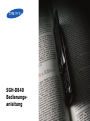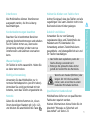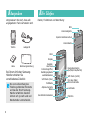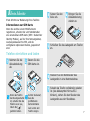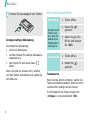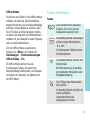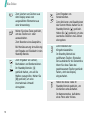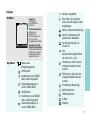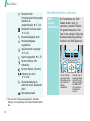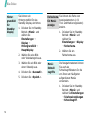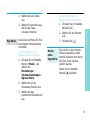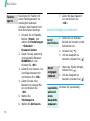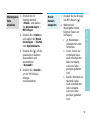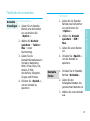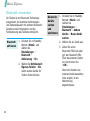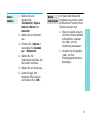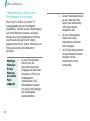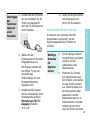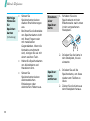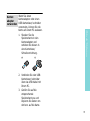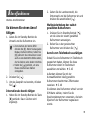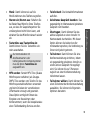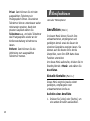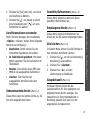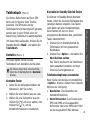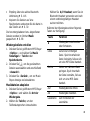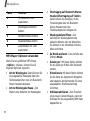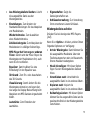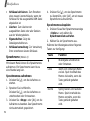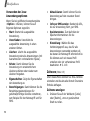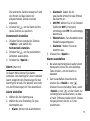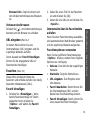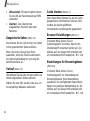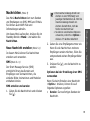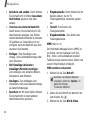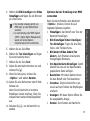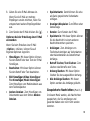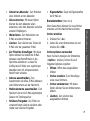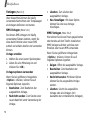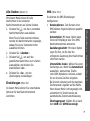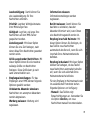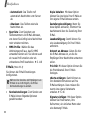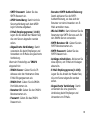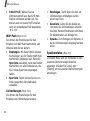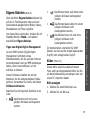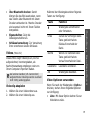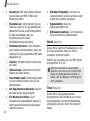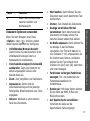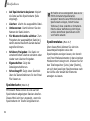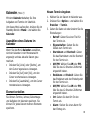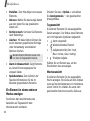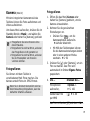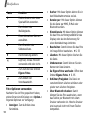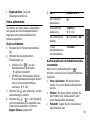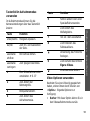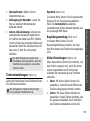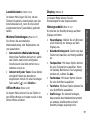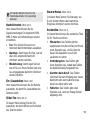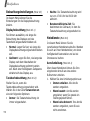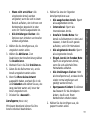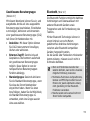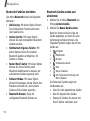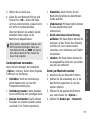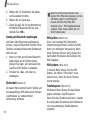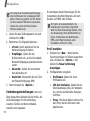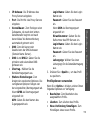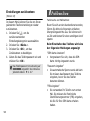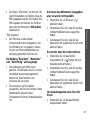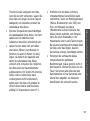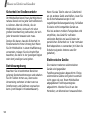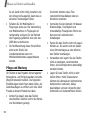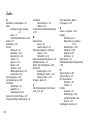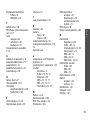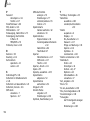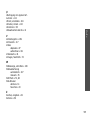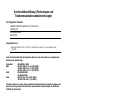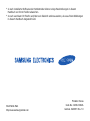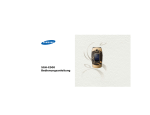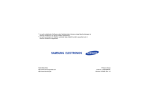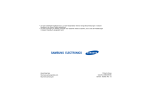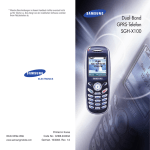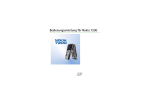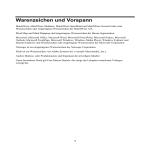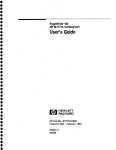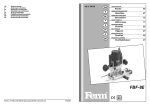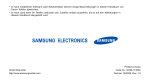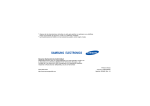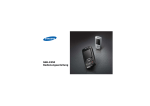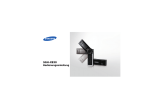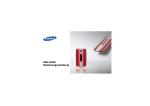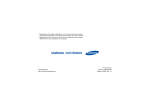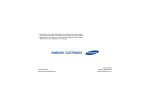Download Samsung SGH-D840 Benutzerhandbuch
Transcript
SGH-D840 Bedienungsanleitung Sicherheit im Straßenverkehr steht an erster Stelle Wichtige Sicherheitshinweise Die Nichtbeachtung dieser Richtlinien kann gefährlich oder rechtswidrig sein. Verwenden Sie das Mobiltelefon nicht, während Sie fahren; parken Sie immer erst das Fahrzeug. Telefon beim Tanken ausschalten Verwenden Sie das Telefon nicht an einer Zapfsäule (Tankstelle) oder in der Nähe von Treibstoffen und Chemikalien. Telefon im Flugzeug ausschalten Mobiltelefone können Interferenzen verursachen. Ihre Verwendung in Flugzeugen ist rechtswidrig und gefährlich. Urheberrechtsinformationen • Bluetooth® ist ein weltweites eingetragenes Warenzeichen der Bluetooth SIG, Inc. • JavaTM ist ein Warenzeichen oder eingetragenes Warenzeichen der Sun Microsystems, Inc. • Picsel und Picsel ViewerTM sind Warenzeichen der Picsel Technologies, Inc. Telefon in der Nähe von medizinischen Geräten ausschalten Krankenhäuser oder medizinische Einrichtungen können Geräte verwenden, die empfindlich gegenüber externen Funkfrequenzeinstrahlungen sind. Halten Sie sich streng an die geltenden Vorschriften und Regeln. Interferenz Alle Mobiltelefone können Interferenzen ausgesetzt werden, die ihre Leistung beeinträchtigen. Beachten Sie in bestimmten Bereichen geltende Sonderbestimmungen und schalten Sie Ihr Telefon immer aus, wenn seine Verwendung verboten ist oder wenn es Interferenzen und Gefahren verursachen kann. Wasserfestigkeit Ihr Telefon ist nicht wasserdicht. Halten Sie es daher stets trocken. Richtige Verwendung Verwenden Sie das Mobiltelefon nur in normaler Betriebsposition (ans Ohr halten). Vermeiden Sie unnötigen Kontakt mit der Antenne, wenn das Telefon eingeschaltet ist. Notrufe Geben Sie die Notrufnummer ein, die an Ihrem derzeitigen Standort gilt (z.B. 112), und drücken Sie anschließend die Taste . Zubehör und Akkus Verwenden Sie nur von Samsung zugelassene Akkus und Zubehörteile wie Headsets und PC-Datenkabel. Die Verwendung anderer Zubehörteile kann gesundheits- und lebensgefährlich sein und Ihr Telefon beschädigen. • Das Telefon kann explodieren, wenn der falsche Akkutyp verwendet wird. • Entsorgen Sie gebrauchte Akkus immer gemäß den Vorschriften des Herstellers. Wenn Sie ein Headset (Ohrhörer) über längere Zeit mit hoher Lautstärke nutzen, kann es bei Ihnen zu einem bleibenden Hörschaden kommen. Qualifizierter Kundendienst Mobiltelefone dürfen nur von qualifizierten Fachleuten repariert werden. Weitere Informationen hierzu finden Sie im Abschnitt "Hinweise zu Sicherheit und Gesundheit" auf Seite 123. 1 Wichtige Sicherheitshinweise Sonderbestimmungen beachten Halten Sie Kinder vom Telefon fern Achten Sie darauf, dass das Telefon und alle zugehörigen Teile samt Zubehör nicht in die Reichweite kleiner Kinder gelangen. Über dieses Handbuch In diesem Benutzerhandbuch finden Sie ausführliche Informationen zur Bedienung Ihres Telefons. Um sich schnell mit den grundlegenden Funktionen des Telefons vertraut zu machen, lesen Sie "Erste Schritte" und "Mehr als Telefonieren". In diesem Handbuch finden Sie folgende Hinweissymbole: Zeigt an, dass Sie den nachfolgenden Sicherheits- oder Telefonbedienungshinweis unbedingt befolgen müssen. Zeigt an, dass Sie auf der angegebenen Seite ausführlichere Informationen finden. → Zeigt an, dass Sie die betreffende Option mit den Navigationstasten markieren und anschließend durch Drücken auswählen müssen. [ ] < > 2 Steht für eine bestimmte Taste auf Ihrem Telefon. Beispiel: [ ] Steht für eine Soft-Taste, deren Funktion auf dem Telefondisplay angezeigt wird. Beispiel: <Menü>. • Kamera und Videokamera Mit dem Kameramodul am Telefon können Sie Fotos aufnehmen und Videos aufzeichnen. Sonderfunktionen Ihres Telefons • MP3-Player Verwenden Sie Ihr Telefon als MP3-Player und spielen Sie damit Musikdateien ab. • Dokumentenanzeige Picsel ViewerTM Zeigen Sie Dokumente in verschiedenen Formaten ohne Beeinträchtigung der Formatierung an. • • • • Bildbearbeitung Damit können Sie Ihre Bilder drehen, mit verschiedenen Elementen schmücken, Bildausschnitte erstellen oder die Bildgröße ändern. • Offline-Modus Schalten Sie Ihr Telefon in den Offline-Modus, um dessen nicht netzgebundenen Funktionen in einem Flugzeug zu nutzen. E-Mail Senden und empfangen Sie E-Mails mit Bild-, Video- und Audioanhängen. • Bildwiedergabe auf einem Fernsehgerät Schauen Sie sich Bilder und Videoclips, die Sie mit Ihrem Telefon aufgenommen haben, auf einem Fernsehgerät an. Multimedia Message Service (MMS) Senden und empfangen Sie MMS mit einer Kombination aus Text, Bild-, Video- und Audiodateien. • Web-Browser Nutzen Sie das Internet, um eine Vielzahl von aktuellen Diensten und Informationen abzurufen und Medieninhalte herunterzuladen. Fotos ausdrucken Drucken Sie Ihre Fotos aus und bewahren Sie damit Ihre schönsten Momente. Sonderfunktionen Ihres Telefons • Bluetooth® Mit Hilfe der drahtlosen Bluetooth-Technologie können Sie Mediendateien und persönliche Daten übertragen und Verbindungen mit anderen Geräten aufbauen. 3 Inhalt Auspacken 6 Vergewissern Sie sich, dass alle angegebenen Teile vorhanden sind. Ihr Telefon 6 Tasten, Funktionen und Anordnung Erste Schritte 7 Erste Schritte zur Bedienung Ihres Telefons Telefon einrichten und laden ...................... 7 Ein- und Ausschalten................................. 8 Tasten und Display ................................... 9 Menüfunktionen aufrufen ......................... 12 Telefon individuell anpassen ..................... 13 Anrufe tätigen/annehmen ........................ 16 Mehr als Telefonieren 4 17 Im Internet surfen................................... Telefonbuch verwenden ........................... Nachrichten senden ................................. Nachrichten anzeigen............................... Bluetooth verwenden ............................... Telefondisplay auf einem Fernsehgerät anzeigen............................. Speicherkarte verwenden ......................... 20 21 22 24 26 28 29 Text eingeben 32 AB-, T9-, Ziffern- und Symbolmodus Anruffunktionen 35 Weitere Anruffunktionen Menüfunktionen 40 Liste aller Menüoptionen Probleme lösen 120 Fehlersuche und Maßnahmen Nutzen Sie Ihre Kamera, den MP3-Player, den Internetzugriff und die anderen Sonderfunktionen. Hinweise zu Sicherheit und Gesundheit 123 Kamera verwenden ................................. 17 Musik wiedergeben ................................. 18 Index 132 Überblick über die Menüfunktionen Um die Menüsteuerung aufzurufen, drücken Sie im Standby-Betrieb <Menü>. 1 Anruflisten S. 40 3 Anwendungen (Fortsetzung) 6 Eigene Dateien (Fortsetzung) 1 2 3 4 5 6 7 S. 40 S. 41 S. 41 S. 41 S. 41 S. 41 S. 42 11 Schlüsselverwaltung 12 Memo 13 SIM-AT* S. 59 S. 60 S. 60 6 Speicherkarte*** 7 Speicherstatus S. 92 S. 92 4 Internet S. 61 7 Kalender S. 93 1 2 3 4 5 6 7 8 S. 61 S. 63 S. 63 S. 64 S. 64 S. 64 S. 64 S. 64 8 Kamera S. 97 9 Einstellungen S. 104 1 Uhrzeit & Datum 2 Telefoneinstellungen 3 Display 4 Toneinstellungen 5 Beleuchtungeinstellungen 6 Netzdienste 7 Bluetooth 8 Sicherheit 9 Verbindungseinstellungen 10 Einstellungen zurücksetzen S. 104 S. 105 S. 107 S. 108 S. 110 S. 110 S. 113 S. 116 S. 118 S. 120 Aktuelle Kontakte Unbeantwortete Anrufe Gewählte Rufnummern Empfangene Anrufe Alle löschen Gesprächszeit Gebühren für Gespräch* 2 Telefonbuch 1 2 3 4 5 6 7 8 S. 43 Kontakte S. Neuen Kontakt hinzufügen S. Gruppe S. Kurzwahl S. Eigene Visitenkarte S. Eigene Rufnummer S. Verwaltung S. S. Servicenummern* 43 44 45 46 46 47 47 48 3 Anwendungen S. 48 1 MP3-Player 2 Sprachmemo 3 Bildbearbeitung 4 Java World 5 Zeitzone 6 Alarm 7 Rechner 8 Umrechnung 9 Timer 10 Stoppuhr S. 48 S. 52 S. 53 S. 55 S. 56 S. 57 S. 58 S. 58 S. 59 S. 59 Startseite URL eingeben Favoriten Gespeicherte Seiten Verlauf Cache löschen Browser-Einstellungen Einstellungen für Streamingdienst** 5 Nachrichten S. 65 1 2 3 4 5 6 S. 65 S. 69 S. 76 S. 77 S. 77 S. 84 Neue Nachricht erstellen Gespeicherte Nachrichten Vorlagen Alle löschen Einstellungen Speicherstatus 6 Eigene Dateien S. 85 1 2 3 4 5 S. 85 S. 87 S. 88 S. 88 S. 90 Bilder Videos Musik Töne Andere Dateien * Wird nur angezeigt, wenn Ihre SIMKarte diese Funktion unterstützt. ** Wird nur angezeigt, wenn Ihre SIMKarte diese Funktion unterstützt. *** Wird nur bei eingelegter Speicherkarte angezeigt. 5 Auspacken Ihr Telefon Vergewissern Sie sich, dass alle angegebenen Teile vorhanden sind. Tasten, Funktionen und Anordnung Blitz Kameraobjektiv Speicherkarteneinschub Kamerataste Telefon Ladegerät Hörer Display Akku Bedienungsanleitung Bei Ihrem örtlichen SamsungHändler erhalten Sie verschiedenes Zubehör. Die zum Lieferumfang des Telefons gehörenden Elemente und das bei Ihrem SamsungHändler erhältliche Zubehör können sich je nach Land und Netzbetreiber unterscheiden. 6 HeadsetAnschluss Internetzugriffs-/ Bestätigungstaste Lautstärketasten Soft-Taste (links) Wähltaste Alphanumerische Tasten Sonderfunktionstasten Navigationstasten (Auf/Ab/Links/Rechts) Soft-Taste (rechts) Ein-/Aus-Taste/ Menü-Ende-Taste Löschtaste Mikrofon Erste Schritte Erste Schritte zur Bedienung Ihres Telefons Setzen Sie den Akku ein. Bringen Sie die Akkuabdeckung wieder an. Informationen zur SIM-Karte Wenn Sie sich bei einem Mobilfunknetz registrieren, erhalten Sie vom Netzbetreiber eine einsteckbare SIM-Karte (SIM = Subscriber Identity Module), auf der Ihre Nutzungsdaten, wie beispielsweise Ihre PIN, und die verfügbaren optionalen Dienste, gespeichert sind. Schließen Sie das Ladegerät am Telefon an. Telefon einrichten und laden Nehmen Sie die Akkuabdeckung ab. Setzen Sie die SIM-Karte ein. Stecken Sie den Netzstecker des Ladegeräts in eine Netzsteckdose. Wenn das Telefon bereits eingeschaltet ist, schalten Sie das Telefon zuvor aus, indem Sie [ ] gedrückt halten. Achten Sie darauf, dass die goldfarbenen Kartenkontakte nach unten zum Telefon zeigen. Sobald das Telefon vollständig geladen ist (das Akkusymbol hört auf zu blinken), ziehen Sie den Stecker des Ladegeräts aus der Steckdose. 7 Erste Schritte Trennen Sie das Ladegerät vom Telefon. Ein- und Ausschalten Einschalten Anzeige niedriger Akkuladung Bei schwacher Akkuladung: • ertönt ein Warnsignal, • wird der Hinweis für niedrige Akkuladung angezeigt und • das Symbol für den leeren Akku blinkt. Wenn der Akku zu schwach wird, schaltet sich das Telefon automatisch aus. Laden Sie den Akku auf. Schalten Sie Ihr Telefon nicht ein, wenn der Gebrauch von Mobiltelefonen untersagt ist. Ausschalten 1. Telefon öffnen. 2. Halten Sie [ gedrückt. ] 3. Geben Sie ggf. Ihre PIN ein und drücken Sie <OK>. 1. Telefon öffnen. 2. Halten Sie [ gedrückt. ] Tastensperre Wenn Sie das Telefon schließen, werden die Tasten automatisch gesperrt, damit sie nicht versehentlich betätigt werden können. Zum Entsperren der Tasten drücken Sie <Entsper.> und anschließend <OK>. 8 Offline-Modus Tasten und Display Sie können das Telefon in den Offline-Modus schalten, bei dem alle Telefonfunktionen deaktiviert werden, die eine Netzverbindung erfordern. Dieser Modus ist nützlich, wenn Sie Ihr Telefon an Orten benutzen möchte, an denen der Gebrauch von Mobiltelefonen verboten ist, zum Beispiel in einem Flugzeug oder in einem Krankenhaus. Tasten Im Offline-Modus können Sie alle Anwendungen nutzen, die auch ohne Netzverbindung funktionieren, zum Beispiel die Spiele, den Kalender, die Kamera und den MP3-Player. Erste Schritte Um den Offline-Modus zu aktivieren, drücken Sie <Menü> und wählen Sie Einstellungen → Telefoneinstellungen → Offline-Modus → Ein. Zum Ausführen der jeweiligen Funktion, die in der unteren Displayzeile angezeigt wird. Im Standby-Betrieb: Direktzugriff auf bevorzugte Menüoptionen. S. 106 Im Menüsystem: Blättern durch die Menüoptionen. Im Standby-Betrieb: Startet den Web-Browser. Bei Menüsteuerung: Auswählen der markierten Menüoption oder Eingabebestätigung. Zum Tätigen oder Beantworten eines Anrufs. Im Standby-Betrieb: Abrufen der zuletzt getätigten, unbeantworteten oder eingegangenen Anrufe. 9 Erste Schritte Zum Löschen von Zeichen aus dem Display sowie von ausgewählten Elementen aus einer Anwendung. Halten Sie diese Taste gedrückt, um das Telefon ein- oder auszuschalten. Zum Beenden eines Gesprächs. Bei Menüsteuerung: Annullierung der Eingabe und Rückkehr in den Standby-Betrieb. Zum Eingeben von Zahlen, Buchstaben und Sonderzeichen. Im Standby-Betrieb: [1] gedrückt halten, um auf die Mailbox zuzugreifen. Halten Sie [0] gedrückt, um eine internationale Vorwahl einzugeben. 10 Zum Eingeben von Sonderzeichen. Zum Aktivieren und Deaktivieren des Stumm-Modus halten Sie im Standby-Betrieb [ ] gedrückt. Halten Sie [ ] gedrückt, um eine Leerstelle zwischen zwei Zahlen einzugeben. Zum Einstellen der Klingeltonlautstärke. Im Standby-Betrieb bei geöffnetem Telefon: Einstellen der Lautstärke für die Tastentöne. Wenn Sie diese Taste bei geschlossenem Telefon gedrückt halten, wird das Display eingeschaltet. Halten Sie diese Taste im Standby-Betrieb gedrückt, um die Kamera einzuschalten. Im Kameramodus: Aufnahme eines Fotos oder Videos. Display Aufbau Symbole Anzeige der verschiedenen Symbole. Menü Symbole* Kontakte Anzeige der SoftTasten-Funktionen Anzeige der aktuellen Funktionen, die den beiden Soft-Tasten zugeordnet sind. Stärke des Empfangssignals GPRS-Netz Verbindung zum GPRSNetz wird hergestellt Datenübertragung in einem GPRS-Netz EDGE-Netz Verbindung zum EDGENetz wird hergestellt Datenübertragung in einem EDGE-Netz Erste Schritte Text und Grafiken Anzeige von Nachrichten, Anweisungen und der von Ihnen eingegebenen Daten. Aktives Gespräch Kein Netz. Sie können keine Anrufe tätigen oder empfangen. Aktive Internetverbindung Aktive Verbindung mit gesicherter Webseite Synchronisierung mit einem PC Die Anrufumleitungsfunktion ist aktivS. 110 Homezone, falls Sie den entsprechenden Dienst nutzen Officezone, falls Sie den entsprechenden Dienst nutzen Fremdnetz (Roaming) SMS-Nachricht MMS-Nachricht E-Mail Mailbox 11 Erste Schritte Bluetooth-KfzFreisprecheinrichtung oder Headset ist angeschlossenS. 114 Bluetooth-Funktion aktiv S. 114 Musikwiedergabe läuft Musikwiedergabe angehalten Speicherkarte eingelegt S. 30 Alarm eingestelltS. 57 Stumm-Modus (Mit Vibration) Stumm-Modus (Stumm) Vibration ist aktiv S. 108 Stummschaltung ist während eines Gesprächs aktiv Akkuladezustand * Die auf dem Display angezeigten Symbole hängen vom jeweiligen Land oder Netzbetreiber ab. 12 Menüfunktionen aufrufen SoftTasten verwenden Die Funktionen der SoftTasten ändern sich, je nachdem, welche Funktion Sie gerade benutzen. Der Text in der unteren Zeile des Displays zeigt die jeweilige Funktion der Soft-Tasten an. Auswahl Durch Drücken der linken SoftTaste können Sie die markierte Option auswählen. Zurück Drücken Sie im jeweiligen Menü die rechte SoftTaste, gelangen Sie dadurch in die vorherige Menüebene zurück. Optionen 1. Drücken Sie die gewünschte Soft-Taste. auswählen 3. Drücken Sie <Auswahl>, <OK> oder [ ], um die angezeigte Funktion oder markierte Option zu bestätigen. 4. Zum Schließen eines Menüs können Sie eine der folgenden Methoden verwenden. • Drücken Sie <Zurück>, um eine Menüebene nach oben zu gelangen. • Drücken Sie [ ], um in den StandbyBetrieb zurückzukehren. Telefon individuell anpassen Spracheinst. 1. Drücken Sie im StandbyBetrieb <Menü> und wählen Sie Einstellungen → Telefoneinstellungen → Sprache. 2. Wählen Sie eine Sprache aus. Klingelton 1. Drücken Sie im StandbyBetrieb <Menü> und wählen Sie Einstellungen → Toneinstellungen → Eingehender Anruf → Klingelton. 2. Wählen Sie eine Klingeltonkategorie aus. 3. Wählen Sie einen Klingelton aus. 4. Drücken Sie <Speich.>. 13 Erste Schritte 2. Drücken Sie die Navigationstasten, um die nächste oder vorherige Option anzuzeigen. SchnellDrücken Sie die Zifferntaste, die der gewünschten Option zugriffe verwenden entspricht. Erste Schritte Hintergrundbild für StandbyDisplay Sie können ein Hintergrundbild für das Standby-Display einrichten. 1. Drücken Sie im StandbyBetrieb <Menü> und wählen Sie Einstellungen → Display → Hintergrundbild → Hauptdisplay. Farbschema Sie können die Farbe von Anzeigeelementen (z. B. für MenüTitel- und Markierungsleisten) anzeige ändern. 1. Drücken Sie im StandbyBetrieb <Menü> und wählen Sie Einstellungen → Display → Farbschema. 2. Wählen Sie ein Farbschema aus. 2. Wählen Sie eine Bildoder Videokategorie aus. 3. Wählen Sie ein Bild oder einen Videoclip aus. 4. Drücken Sie <Auswahl>. 5. Drücken Sie <Speich.>. MenüSchnellzugriffe Die Navigationstasten können Sie auch als Schnellzugriffstasten für die von Ihnen am häufigsten aufgerufenen Menüs verwenden. 1. Drücken Sie im StandbyBetrieb <Menü> und wählen Sie Einstellungen → Telefoneinstellungen → Schnellzugriff. 14 Um auf ein Element in Eigenes Menü zuzugreifen: 3. Wählen Sie das Menü aus, das Sie der Taste zuweisen möchten. 1. Drücken Sie im StandbyBetrieb [Auf]. Sie können ein Menü für Ihre bevorzugten Menüelemente einrichten. Um ein Element in Ihr Eigenes Menü einzufügen: 3. Drücken Sie [ ]. 1. Drücken Sie im StandbyBetrieb <Menü> und wählen Sie Einstellungen → Telefoneinstellungen → Eigenes Menü. Erste Schritte Eig. Menü 2. Wählen Sie eine Taste aus. 2. Wählen Sie ein Element aus. Modus ohne Signaltöne Sie können in den StummModus umschalten, damit andere Personen nicht durch die Töne Ihres Telefons gestört werden. Halten Sie im StandbyBetrieb [ ] gedrückt. 2. Wählen Sie ein zu änderndes Element aus. 3. Wählen Sie das gewünschte Menüelement aus. 15 Erste Schritte Telefonsperre Sie können Ihr Telefon mit einem Telefonpasswort vor unbefugtem Gebrauch schützen. Das Passwort wird beim Einschalten benötigt. 1. Drücken Sie im StandbyBetrieb <Menü> und wählen Sie Einstellungen → Sicherheit → Passwort ändern. 2. Geben Sie das werkseitig voreingestellte Passwort 00000000 ein und drücken Sie <OK>. 3. Geben Sie ein neues 4- bis 8-stelliges Passwort ein und drücken Sie <OK>. 4. Geben Sie das neue Passwort ein zweites Mal ein und drücken Sie <OK>. 5. Wählen Sie Telefonsperre. 6. Wählen Sie Aktivieren. 16 7. Geben Sie das Passwort ein und drücken Sie <OK>. Anrufe tätigen/annehmen 1. Geben Sie im StandbyAnruf Betrieb die Vorwahl und die durchführen Rufnummer ein. 2. Drücken Sie [ ]. 3. Um das Gespräch zu beenden, drücken Sie [ ]. Anruf entgegennehmen 1. Wenn das Telefon klingelt, drücken Sie [ ]. Lautstärke während eines Gesprächs anpassen Drücken Sie [Lautstärke]. 2. Um das Gespräch zu beenden, drücken Sie [ ]. Mehr als Telefonieren Nutzen Sie Ihre Kamera, den MP3-Player, den Internetzugriff und die anderen Sonderfunktionen. Kamera verwenden Foto machen 1. Telefon öffnen. 2. Halten Sie im StandbyBetrieb die Taste [Kamera] gedrückt, um die Kamera einzuschalten. 3. Richten Sie das Objektiv auf das gewünschte Motiv und stellen Sie das Bild ein. 4. Drücken Sie [ ] oder [Kamera], um ein Foto zu machen. Das Foto wird automatisch gespeichert. Foto anzeigen 1. Drücken Sie im StandbyBetrieb <Menü> und wählen Sie Eigene Dateien → Bilder → Eigene Fotos. 2. Wählen Sie das gewünschte Foto aus. 1. Halten Sie im StandbyVideo Betrieb die Taste aufzeichnen [Kamera] gedrückt, um die Kamera einzuschalten. 2. Drücken Sie [1], um in den Aufnahmemodus zu wechseln. 3. Drücken Sie [ ] oder [Kamera], um die Aufnahme zu starten. 5. Drücken Sie <Vorsch.>, um eine weitere Aufnahme zu machen. 17 Mehr als Telefonieren 4. Drücken Sie [ ], < > Video oder [Kamera], um die aufzeichnen Aufnahme zu beenden. (Fortsetzung) Das Video wird automatisch gespeichert. 5. Um ein weiteres Video aufzuzeichnen, drücken Sie <Vorsch.>. Video abspielen 1. Drücken Sie im StandbyBetrieb <Menü> und wählen Sie Eigene Dateien → Videos → Eigene Videos. 2. Wählen Sie das gewünschte Video aus. 18 Musik wiedergeben Musikdateien in das Telefon kopieren Verwenden Sie eine der folgenden Methoden: • Herunterladen aus dem Mobilen WebS. 61 • Herunterladen von einem Computer mit Hilfe des Programms Samsung PC StudioBedienungsanlei tung zu Samsung PC Studio • Empfang über Bluetooth S. 116 Kopieren Sie Dateien auf eine Speicherkarte und setzen Sie die Karte in das Telefon ein.S. 30 • 2. Drücken Sie <Option.> und wählen Sie Musik hinzufügen → Telefon oder Speicherkarte. 3. Drücken Sie [ ], um die gewünschten Dateien auszuwählen und anschließend <Auswahl>. 4. Drücken Sie <Zurück>, um zur MP3-PlayerAnzeige zurückzukehren. Musikdateien abspielen 1. Drücken Sie bei Anzeige des MP3-Players [ ]. 2. Während der Wiedergabe stehen folgende Tasten zur Verfügung: • : Wiedergabe unterbrechen oder fortsetzen. • Links: Zurück zur vorherigen Datei. Läuft innerhalb der Datei rückwärts, wenn die Taste gedrückt gehalten wird. • Rechts: Wechselt zur nächsten Datei. Läuft innerhalb der Datei vorwärts, wenn die Taste gedrückt gehalten wird. Mehr als Telefonieren Wiedergabe- 1. Drücken Sie im Standby-Betrieb liste <Menü> und wählen erstellen Sie Anwendungen → MP3-Player. 19 Mehr als Telefonieren MP3Dateien abspielen (Fortsetzung) • • Auf: Wiedergabeliste öffnen. Lautstärke: Lautstärke anpassen. 3. Drücken Sie [Ab], um die Wiedergabe zu stoppen. Im Internet navigieren • Um durch die BrowserElemente zu blättern, drücken Sie [Auf] oder [Ab]. • Um ein Element auszuwählen, drücken Sie [ ]. • Um zur vorherigen Seite zurückzublättern, drücken Sie <Zurück>. • Um zur vorherigen Seite zurückzukehren, drücken Sie <Option.> und wählen Sie Gehe → Vorwärts. • Zum Aufrufen der Browser-Optionen drücken Sie <Option.>. Im Internet surfen Mit dem integrierten Web-Browser können Sie einfach auf das Mobile Web zugreifen und eine Vielzahl von aktuellen Diensten und Informationen nutzen oder sich gewünschte Inhalte herunterladen. Browser starten 20 Drücken Sie im StandbyBetrieb [ ]. Telefonbuch verwenden SIM-Karte: Kontakte hinzufügen 1. Geben Sie im StandbyBetrieb eine Rufnummer ein und drücken Sie <Option.>. 2. Wählen Sie Kontakt speichern → Telefon→ Neu → einen Nummerntyp. 3. Geben Sie die Kontaktinformationen ein: Vorname, Nachname, Mobil, Privat, Büro, Fax, Andere, E-Mail, Anruferfoto, Klingelton, Gruppe und Hinweis. 4. Drücken Sie <Speich.>, um den Kontakt zu speichern. Kontakte finden Mehr als Telefonieren 1. Geben Sie im StandbyBetrieb eine Rufnummer ein und drücken Sie <Option.>. 2. Wählen Sie Kontakt speichern → SIM → Neu. 3. Geben Sie einen Namen ein. 4. Drücken Sie <Speich.>, um den Kontakt zu speichern. Telefonspeicher: 1. Drücken Sie im StandbyBetrieb <Kontakte>. 2. Geben Sie die Anfangsbuchstaben des gewünschten Namens ein. 3. Wählen Sie einen Kontakt aus. 21 Mehr als Telefonieren Kontakte finden (Fortsetzung) 4. Wählen Sie eine Rufnummer aus und drücken Sie [ ] um sie zu wählen, oder drücken Sie [ ], um die Kontaktinformationen zu bearbeiten. Visitenkarte 1. Drücken Sie im StandbyBetrieb <Menü> und erstellen wählen Sie Telefonbuch und senden → Eigene Visitenkarte. 2. Geben Sie Ihre Kontaktinformationen ein. 3. Drücken Sie <Speich.>, um die Visitenkarte zu speichern. 4. Um die Visitenkarte an andere Teilnehmer zu senden, drücken Sie <Option.> und wählen Sie Senden per → die gewünschte Sendemethode. 22 Nachrichten senden Textnachricht (SMS) senden 1. Drücken Sie im StandbyBetrieb <Menü> und wählen Sie Nachrichten → Neue Nachricht erstellen → SMS. 2. Geben Sie den Nachrichtentext ein. 3. Drücken Sie <Option.> und wählen Sie Speichern und senden oder Senden. 4. Geben Sie die Empfängernummern ein. 5. Drücken Sie [ ], um die Nachricht zu senden. Multimedia- 1. Drücken Sie im StandbyBetrieb <Menü> und Nachricht wählen Sie Nachrichten (MMS) → Neue Nachricht senden erstellen → MMS. 7. Geben Sie den Nachrichtentext ein und drücken Sie [ ]. 2. Wählen Sie Betreff. 9. Geben Sie die Rufnummern oder E-MailAdressen ein. 3. Geben Sie den Betreff der Nachricht ein und drücken Sie [ ]. 10. Drücken Sie [ ], um die Nachricht zu senden. 4. Wählen Sie Bild & Video oder Ton. 5. Um die Funktion Bild & Video auszuführen, wählen Sie Bild hinzufügen bzw. Video hinzufügen und fügen das gewünschte Bild oder Video hinzu. Für Ton wählen Sie Ton hinzufügen, und fügen Sie einen Audioclip hinzu. 6. Wählen Sie Text. Mehr als Telefonieren 8. Drücken Sie <Option.> und wählen Sie Senden. E-Mail senden 1. Drücken Sie im StandbyBetrieb <Menü> und wählen Sie Nachrichten → Neue Nachricht erstellen → E-Mail. 2. Wählen Sie Betreff. 3. Geben Sie den Betreff der E-Mail ein und drücken Sie [ ]. 4. Wählen Sie Text. 23 Mehr als Telefonieren E-Mail senden (Fortsetzung) 5. Geben Sie den Text der E-Mail ein und drücken Sie [ ]. 6. Wählen Sie Dateien anhängen. 7. Fügen Sie Bild-, Video-, Ton-, Musik- oder Textdateien hinzu. 8. Drücken Sie <Option.> und wählen Sie Senden. 9. Geben Sie die gewünschten E-MailAdressen ein. 10. Zum Senden der E-Mail drücken Sie [ ]. 24 Nachrichten anzeigen SMS anzeigen Wenn eine Benachrichtigung angezeigt wird: 1. Drücken Sie <Zeigen>. 2. Wählen Sie die Nachricht im Posteingang aus. Im Posteingang: 1. Drücken Sie im StandbyBetrieb <Menü> und wählen Sie Nachrichten → Gespeicherte Nachrichten → Posteingang. 2. Wählen Sie eine SMS aus ( ). MMS anzeigen Wenn eine Benachrichtigung angezeigt wird: 1. Drücken Sie <Zeigen>. 3. Wählen Sie die Nachricht im Posteingang aus. Im Posteingang: 1. Drücken Sie im StandbyBetrieb <Menü> und wählen Sie Nachrichten → Gespeicherte Nachrichten → Posteingang. 2. Wählen Sie eine MMS aus ( ). 1. Drücken Sie im StandbyBetrieb <Menü> und wählen Sie Nachrichten → Gespeicherte Nachrichten → E-MailEingang. 2. Wählen Sie ein Konto aus. 3. Drücken Sie <Ja>, um neue E-Mails oder Header abzurufen. 4. Wählen Sie eine E-Mail oder einen Header aus. 5. Wenn Sie einen Header ausgewählt haben, drücken Sie <Option.> und wählen Sie Abrufen, um die gesamte E-Mail anzuzeigen. 25 Mehr als Telefonieren 2. Drücken Sie <Option.> und wählen Sie Abrufen. E-Mails anzeigen Mehr als Telefonieren Bluetooth verwenden Ihr Telefon ist mit Bluetooth-Technologie ausgerüstet, die drahtlose Verbindungen und Datenaustausch mit anderen BluetoothGeräten sowie Freisprechen und die Fernbedienung des Telefons ermöglicht. Bluetooth aktivieren 1. Drücken Sie im StandbyBetrieb <Menü> und wählen Sie Einstellungen → Bluetooth → Aktivierung → Ein. 2. Wählen Sie Sichtbarkeit: Eigenes Telefon → Ein, damit andere Geräte Ihr Telefon finden können. 26 Bluetooth- 1. Drücken Sie im StandbyBetrieb <Menü> und Geräte wählen Sie suchen Einstellungen → und Bluetooth → Andere abstimmen Geräte → Neues Gerät suchen. 2. Wählen Sie ein Gerät aus. 3. Geben Sie einen Bluetooth-PIN-Code oder ggf. den Bluetooth-PINCode des anderen Geräts ein und drücken Sie <OK>. Wenn der Besitzer des anderen Geräts denselben Code eingibt, ist die Abstimmung abgeschlossen. Daten senden 2. Wählen Sie ein Element aus. 3. Drücken Sie <Option.> und wählen Sie Senden per → Bluetooth. 4. Wählen Sie für Telefonbuch die Daten, die Sie senden möchten. Um Daten über Bluetooth Daten empfangen empfangen zu können, muss die Bluetooth-Funktion Ihres Telefons aktiviert sein. 1. Wenn ein Gerät versucht, mit Ihrem Telefon Kontakt aufzunehmen, drücken Sie <Ja>, um die Verbindung zuzulassen. Mehr als Telefonieren 1. Starten Sie eine Anwendung: Telefonbuch, Eigene Dateien, Memo oder Kalender. 2. Drücken Sie nötigenfalls <Ja>, um Ihre Empfangsbereitschaft zu bestätigen. 5. Wählen Sie ein Gerät aus. 6. Geben Sie ggf. den Bluetooth-PIN-Code ein und drücken Sie <OK>. 27 Mehr als Telefonieren Telefondisplay auf einem Fernsehgerät anzeigen Wenn Sie Ihr Telefon mit einem TVAusgangskabel an ein Fernsehgerät anschließen, können Sie das Telefondisplay auf dem Bildschirm anzeigen. Auf diese Weise können Sie gemeinsam mit Familie und Freunden die auf Ihrem Telefon gespeicherten Fotos, Videos, Musiktitel und Filme auf einem großen Bildschirm genießen. Wichtige Hinweise für die Nutzung mit einem Fernsehgerät 28 • Je nach Fernsehgerät können sich die Anschlüsse des VideoEingangs und des AudioAusgangs in Form und Einbauposition unterscheiden. Die Steckerfarben müssen mit denen des Eingangs am Fernsehgerät übereinstimmen. • • • Je nach Videosystem kann es sein, dass das Bild zittert oder anderweitig nicht ganz optimal dargestellt wird. Je nach Videoqualität lassen sich einige Videodateien eventuell nicht anzeigen. Im TV-Out-Modus können Sie das Bluetooth-StereoHeadset und die Zoomfunktion nicht verwenden. \ 1. Schalten Sie den Fernseher ein und verbinden Sie Ihr Telefon wie dargestellt über das TV-Out-Kabel mit dem Fernseher. 4. Rufen Sie die gewünschte Anwendung auf und öffnen Sie die Dateien. Speicherkarte verwenden Sie können eine optionale microSDSpeicherkarte verwenden, um die Speicherkapazität Ihres Telefons zu erhöhen. 2. Wählen Sie am Fernsehgerät den externen Eingangsmodus aus. Das Display schaltet auf den Modus TV Out um, woraufhin das Telefondisplay auf dem Fernseherbildschirm angezeigt wird. 3. Gegebenenfalls müssen Sie das Videosystem Ihres Fernsehgeräts im Menü Einstellungen für TVAusgang einstellen. S. 108 Wichtige Hinweise für Speicherkarten • • Durch häufiges Löschen und Aufbringen von Daten verkürzt sich die Lebensdauer einer Speicherkarte. Entfernen Sie niemals eine Speicherkarte aus dem Telefon und schalten Sie das Telefon niemals aus, während Daten auf der Karte gelesen oder gespeichert werden. Anderenfalls kann es zu Datenverlusten und/oder Schäden an der Karte oder am Telefon kommen. 29 Mehr als Telefonieren Übertragen der Telefonanzeige auf einen Fernseher Mehr als Telefonieren Wichtige Hinweise für Speicherkarten • • (Fortsetzung) • • 30 Setzen Sie Speicherkarten keinen starken Erschütterungen aus. Berühren Sie die Kontakte von Speicherkarten nicht mit Ihren Fingern oder mit metallischen Gegenständen. Wenn die Kontakte verschmutzt sind, reinigen Sie sie mit einem weichen Tuch. Halten Sie Speicherkarten von Kleinkindern und Haustieren fern. Setzen Sie Speicherkarten keinen elektrostatischen Entladungen oder elektrischen Feldern aus. Einsetzen einer Speicherkarte 1. Schieben Sie eine Speicherkarte mit der Etikettenseite nach unten in den vorgesehenen Steckplatz. 2. Drücken Sie die Karte in den Steckplatz, bis sie einrastet. Speicherkarte entfernen 1. Drücken Sie auf die Speicherkarte, um diese wieder vom Telefon zu lösen. 2. Ziehen Sie die Karte aus dem Steckplatz heraus. Mehr als Telefonieren Wenn Sie einen KartenKartenadapter oder einen adapter verwenden USB-Kartenleser/-schreiber verwenden, können Sie die Karte auf einem PC auslesen. 1. Stecken Sie die Speicherkarte in den Kartenadapter und schieben Sie diesen in eine Kartenlese-/ Schreibvorrichtung. 2. Verbinden Sie den USBKartenleser/-schreiber über das USB-Kabel mit Ihrem PC. 3. Greifen Sie auf die entsprechende Speicherkarte zu und kopieren Sie Daten von der bzw. auf die Karte. 31 Text eingeben AB-, T9-, Ziffern- und Symbolmodus Bei einigen Funktionen, wie Nachrichten, Telefonbuch oder Kalender, können Sie mit dem AB-, T9-, Ziffern- und Symbolmodus Text eingeben. AB-Modus verwenden Drücken Sie die entsprechende Taste, bis das gewünschte Zeichen im Display erscheint. Taste Die Zeichen in ihrer Anzeigereihenfolge Großbuchstaben Kleinbuchstaben Texteingabemodus ändern • • • 32 Halten Sie [ ] gedrückt, um zwischen T9-Modus ( ) und AB-Modus ( ) umzuschalten. Je nach Land können Sie auch einen Eingabemodus für Ihre Sprache aufrufen. Drücken Sie [ ], um zwischen Großund Kleinschreibung umzuschalten oder in den numerischen Modus ( )zu wechseln. Halten Sie [ ] gedrückt, um in den Symbolmodus zu wechseln. Leerzeichen (Erstellen einer SMS mit Hilfe des GSM-Alphabet) Weitere Funktionen im AB-Modus • Um erneut denselben oder einen anderen Buchstaben mit Hilfe derselben Taste einzugeben, warten Sie, bis sich der Cursor automatisch nach rechts bewegt hat oder drücken Sie [Rechts]. Geben Sie nun den nächsten Buchstaben ein. • • • T9-Modus verwenden Bei der Texteingabe mit T9 ist die Eingabe von Wörtern durch Texterkennung mit einem Minimum an Tastenanschlägen möglich. Wörter im T9-Modus eingeben 1. Drücken Sie [2] bis [9], um den Anfang des Wortes einzugeben. Drücken Sie die mit dem jeweiligen Buchstaben belegte Taste nur einmal. Um beispielsweise das Wort Hallo im T9Modus einzugeben, drücken Sie nacheinander die Tasten [4], [2], [5], [5] und [6]. T9 errät die Wörter, die Sie eingeben, so dass sich das momentan angezeigte Wort mit jedem Tastendruck ändern kann. 2. Geben Sie jedes Wort stets vollständig ein, bevor Sie es korrigieren oder einzelne Zeichen löschen. 3. Wenn das Wort richtig angezeigt wird, fahren Sie mit Schritt 4 fort. Andernfalls drücken Sie [0], um andere mögliche Wörter für die von Ihnen gedrückten Tasten anzuzeigen. Beispiel: Die Worte Aus und Bus werden beide mit einer Folge aus den Tasten [2], [8] und [7] erzeugt. 4. Drücken Sie [ ], um ein Leerzeichen einzufügen und das nächste Wort einzugeben. Text eingeben Drücken Sie [ ], um ein Leerzeichen einzufügen. Drücken Sie die Navigationstasten, um den Cursor zu bewegen. Drücken Sie [C], um einzelne Zeichen nacheinander zu löschen. Um den gesamten eingegebenen Text zu löschen, halten Sie [C] gedrückt. Weitere Funktionen im T9-Modus • • Drücken Sie [1], um automatisch einen Punkt oder Apostroph einzufügen. Drücken Sie [ ], um ein Leerzeichen einzufügen. 33 Text eingeben • • Drücken Sie die Navigationstasten, um den Cursor zu bewegen. Drücken Sie [C], um einzelne Zeichen nacheinander zu löschen. Um den gesamten eingegebenen Text zu löschen, halten Sie [C] gedrückt. Neues Wort zum T9-Wörterbuch hinzufügen Diese Funktion steht nicht in allen Sprachen zur Verfügung. 1. Geben Sie das Wort ein, das Sie hinzufügen möchten. 2. Drücken Sie [0], um die anderen möglichen Wörter für Ihre Tastenkombination anzuzeigen. Wenn keine anderen Wörter angezeigt werden, erscheint in der unteren Displayzeile Zufügen. 3. Drücken Sie <Zufügen>. 4. Geben Sie das für den AB-Modus gewünschte Wort ein und drücken Sie <OK>. 34 Ziffernmodus verwenden Im Ziffernmodus können Sie Zahlen eingeben. Drücken Sie die Tasten mit den gewünschten Zahlen. Symbolmodus verwenden Im Symbolmodus können Sie Symbole eingeben. Um … drücken Sie ... einen Symbolsatz auszuwählen, die Navigationstasten. ein Symbol auszuwählen, die entsprechende Zifferntaste. die eingegebenen Symbole zu löschen, [C]. die Symbole einzufügen, <OK>. Anruffunktionen Weitere Anruffunktionen So können Sie einen Anruf tätigen 1. Geben Sie im Standby-Betrieb die Vorwahl und die Rufnummer ein. • Zum Löschen der letzten Ziffer drücken Sie [C]. Wenn Sie das ganze Display löschen möchten, halten Sie [C] gedrückt. Sie können den Cursor auch an eine bestimmte Stelle setzen, die Sie löschen oder ändern möchten. • Halten Sie [ ] gedrückt, um eine Pause zwischen zwei Zahlen einzugeben. 2. Drücken Sie [ ]. 3. Um das Gespräch zu beenden, drücken Sie [ ]. Internationale Anrufe tätigen 1. Halten Sie im Standby-Betrieb die Taste [0] gedrückt. Das + Zeichen wird angezeigt. 2. Geben Sie die Landesvorwahl, die Ortsvorwahl und die Rufnummer ein und drücken Sie anschließend [ ]. Wahlwiederholung der zuletzt gewählten Rufnummern 1. Drücken Sie im Standby-Betrieb [ ], um die Liste der zuletzt gewählten Rufnummern anzuzeigen. 2. Rollen Sie zu der gewünschten Rufnummer und drücken Sie [ ]. Anrufe vom Telefonbuch aus tätigen Sobald Sie eine Rufnummer im Telefonbuch gespeichert haben, können Sie diese Rufnummer direkt im Telefonbuch auswählen und wählen.S. 43 Außerdem können Sie mit der Kurzwahlfunktion häufig gewählte Rufnummern bestimmten Zifferntasten zuweisen.S. 46 Sie können eine Rufnummer schnell von der SIM-Karte wählen, indem Sie die Speicherplatznummer verwenden, die beim Speichern der Rufnummer zugewiesen wurde. 35 Anruffunktionen 1. Geben Sie im Standby-Betrieb eine Speicherplatznummer ein und drücken Sie [ ]. 2. Rollen Sie nötigenfalls die anderen Rufnummern ab. 3. Drücken Sie <Wählen> oder [ ], um die gewünschte Rufnummer zu wählen. Anruf annehmen • Wenn unter Seiten-Einstellungen die Option Oben auf Anruf annehmen eingestellt ist, können Sie das Telefon einfach öffnen.S. 105 Halten Sie [Lautstärke] gedrückt, um je nach Einstellung für die Lautstärketaste einen eingehenden Anruf abzuweisen oder den Klingelton stumm zu schalten.S. 107 Bei einem eingehenden Anruf klingelt das Telefon und auf dem Display erscheint das Symbol für einen eingehenden Anruf. Unbeantwortete Anrufe anzeigen Drücken Sie <Annahm.> oder [ den Anruf anzunehmen. Wenn Sie unbeantwortete Anrufe haben, zeigt das Display deren Anzahl an. 1. Drücken Sie <Zeigen>. 2. Blättern Sie ggf. durch die unbeantworteten Anrufe. 3. Drücken Sie [ ], um die gewünschte Rufnummer zu wählen. ], um Tipps zum Annehmen von Anrufen • • 36 • Wenn die Option Antwort mit jeder Taste aktiv ist, können Sie Anrufe durch Drücken einer beliebigen Taste (mit Ausnahme von <Ablehn.> und [ ]) annehmen.S. 107 Drücken Sie <Ablehn.> oder [ ], um einen Anruf abzuweisen. Headset verwenden Mit dem Headset können Sie Gespräche tätigen und annehmen, ohne das Telefon in die Hand zu nehmen. Um … drücken Sie ... die zuletzt gewählte die Taste zweimal. Rufnummererneut zu wählen, Mit [Lautstärke] können Sie die Hörerlautstärke während eines Gesprächs anpassen. Drücken Sie [Lautstärke erhöhen], um die Lautstärke zu erhöhen oder [Lautstärke verringern], um die Lautstärke zu verringern. Einen Anruf halten/übernehmen einen Anruf entgegenzunehmen, die Taste. Drücken Sie <Halten>, um das Gespräch in Wartestellung zu schalten, oder drücken Sie <Übernehmen>, um den Anruf zu übernehmen. einen Anruf zu beenden, die Taste. Einen zweiten Anruf tätigen Optionen während eines Gesprächs Sie können während eines Gesprächs zahlreiche Funktionen aufrufen. Anruffunktionen Stecken Sie den Headsets in die entsprechende Buchse an der linken Seite des Telefons. Die Taste am Headset hat folgende Funktionen: Lautstärke während eines Gesprächs einstellen Sie können gleichzeitig einen zweiten Anruf tätigen, sofern diese Funktion von Ihrem Netz unterstützt wird. 1. Drücken Sie <Halten>, um den Anruf zu halten. 2. Tätigen Sie den zweiten Anruf wie gewohnt. 37 Anruffunktionen 3. Drücken Sie <Tausch.>, um zwischen den Gesprächen umzuschalten. 4. Drücken Sie <Option.> und wählen Sie Gehaltenes Gespräch beenden, um das gehaltene Gespräch zu beenden. 5. Um das laufende Gespräch zu beenden, drücken Sie [ ]. Einen zweiten Anruf annehmen Sie können während eines Telefongesprächs einen eingehenden Anruf annehmen, wenn dies von Ihrem Netz unterstützt wird und die Funktion "Anklopfen" aktiviert ist. S. 112 1. Drücken Sie [ ], um den Anruf zu anzunehmen. Das erste Gespräch wird automatisch gehalten. 2. Drücken Sie <Tausch.>, um zwischen den Gesprächen umzuschalten. 3. Drücken Sie <Option.> und wählen Sie Gehaltenes Gespräch beenden, um das gehaltene Gespräch zu beenden. 4. Um das laufende Gespräch zu beenden, drücken Sie [ ]. 38 Freisprechfunktion verwenden Mit der Freisprechfunktion können Sie auch aus kurzer Entfernung zum Telefon Gespräche führen. Drücken Sie zum Aktivieren der Lautsprecher-/Freisprechfunktion [ ] und anschließend <Ja>. Drücken Sie [ ] erneut, um wieder auf den normalen Telefonmodus umzuschalten. Verwenden der Gesprächsoptionen (eingehendes Gespräch) Wenn Sie während eines Gesprächs <Option.> drücken, stehen Ihnen folgende Optionen zur Verfügung: • Freisprechen/Normal: Damit können Sie die Lautsprecher-/Freisprechfunktion aktivieren oder wieder auf den normalen Telefonmodus umschalten. • Zu Headset wechseln/Zu Telefon wechseln: Umschalten zwischen dem Bluetooth-Headset, der KfzFreisprechvorrichtung und dem Telefon. S. 107 • • Zur Kommunikation mit Anrufbeantwortern oder telefongesteuerten Computersystemen muss die Option Tastentöne ein ausgewählt sein. • MFV senden: Sendet MFV-Töne (Duales Mehrfrequenz-verfahren) als Gruppe. DMFV-Töne werden vom Telefon für das Mehrfrequenzwahlverfahren verwendet und beim Drücken der verschiedenen Zifferntasten erzeugt und gesendet. Diese Option ermöglicht Ihnen das Eingeben von Passwörtern oder Kontonummern, wenn Sie beispielsweise einen Telefonbanking-Service anrufen. • • • • • Telefonbuch: Die Kontaktinformationen aufrufen. Gehaltenes Gespräch beenden: Das gegenwärtig im Wartezustand gehaltene Gespräch wird beendet. Übertragen: Damit können Sie das aktive Gespräch an einen Anrufer im Wartezustand durchstellen. Mit dieser Option können die beiden Anrufer miteinander sprechen, die Verbindung zu Ihnen wird jedoch getrennt. Teilnehmen: Damit können Sie eine Konferenzschaltung einrichten, indem ein gegenwärtig gehaltener Anrufer zu einem aktiven Gespräch hinzugefügt wird. Sie können bis zu 5 Personen zugleich an einer Konferenzschaltung teilnehmen lassen. Teilnehmer wählen: Damit können Sie einen Teilnehmer der Konferenzschaltung auswählen. Sie können die folgenden Optionen benutzen: Anruffunktionen • Menü: Damit können sie auf die Menüfunktionen des Telefons zugreifen. Stumm ein/Stumm aus: Schalten Sie bei Bedarf das Mikrofon Ihres Telefons aus, so dass Ihr Gesprächspartner Sie vorübergehend nicht hören kann, und schalten Sie das Mikrofon danach wieder ein. Tastentöne aus/Tastentöne ein: Damit können Sie die Tastentöne einoder ausschalten. 39 Privat: Damit können Sie mit dem ausgewählten Teilnehmer ein Privatgespräch führen. Die anderen Teilnehmer können unterdessen weiter miteinander sprechen. Nach dem privaten Gespräch wählen Sie Teilnehmen aus, um beide Teilnehmer des Privatgesprächs wieder an der Konferenzschaltung teilnehmen zu lassen. Entfernt: Damit können Sie die Verbindung zum ausgewählten Teilnehmer trennen. Menüfunktionen Liste aller Menüoptionen Anruflisten (Menü 1) In diesem Menü können Sie sich Ihre unbeantworteten, empfangenen und getätigten Anrufe sowie die Dauer der einzelnen Gespräche anzeigen lassen. Sie können auch die Kosten Ihrer Anrufe überprüfen, wenn Ihre SIM-Karte diese Funktion unterstützt. Um dieses Menü aufzurufen, drücken Sie im Standby-Betrieb <Menü> und wählen Sie Anruflisten. Aktuelle Kontakte (Menü 1.1) Dieses Menü zeigt die jeweils zuletzt getätigten, empfangenen oder unbeantworteten Anrufe an. Aufrufen einer Anrufliste 1. Drücken Sie [Links] oder [Rechts], um eine andere Anrufart auszuwählen. 40 2. Drücken Sie [Auf] oder [Ab], um durch die Anrufliste zu blättern. 3. Drücken Sie [ ], um Details zu einem Anruf anzuzeigen oder [ ], um eine Rufnummer zu wählen. Gewählte Rufnummern (Menü 1.3) Anruflistenoptionen verwenden Dieses Menü zeigt die Rufnummern der Anrufe an, die Sie zuletzt empfangen haben. Dieses Menü zeigt die letzten Anrufe an, die Sie nicht angenommen haben. Alle löschen (Menü 1.5) In diesem Menü können Sie alle Einträge in den einzelnen Anruflisten löschen. 1. Drücken Sie [ ], um die zu löschende(n) Anrufliste(n) auszuwählen. 2. Drücken Sie <Löschen>. 3. Drücken Sie <Ja>, um den Löschvorgang zu bestätigen. Anruflisten (Menü 1) Unbeantwortete Anrufe (Menü 1.2) Empfangene Anrufe (Menü 1.4) Menüfunktionen Wenn Sie beim Anzeigen der Anrufdetails <Option.> drücken, stehen Ihnen folgende Optionen zur Verfügung: • Bearbeiten: Damit können Sie die Rufnummer bearbeiten und wählen. • In Telefonbuch speichern: Mit dieser Option speichern Sie die Rufnummer im Telefonbuch. • Senden: Zum Senden einer SMS oder MMS an die ausgewählte Rufnummer. • Löschen: Zum Löschen der ausgewählten Anrufliste oder aller Anruflisten. Dieses Menü zeigt die zuletzt von Ihnen gewählten Rufnummern an. Gesprächszeit (Menü 1.6) Mit dieser Option können Sie die Gesprächszeiten für Ihre getätigten und angenommenen Anrufe anzeigen. Die tatsächlich von Ihrem Netzbetreiber in Rechnung gestellte Zeit kann von der angezeigten Zeit abweichen. 41 Menüfunktionen • • • Zeitdauer letztes Gespräch: Zeigt die Dauer Ihres letzten Gesprächs an. Gesamtzeit gewählte Rufnummern: Zeigt die Gesamtdauer der von Ihnen getätigten Anrufe an. Gesamtzeit eingehende Anrufe: Zeigt die Gesamtlänge aller von Ihnen angenommenen Anrufe an. Um die Gesprächsdaueranzeigen zurückzusetzen, drücken Sie <Rücks.>. Dazu müssen Sie das Telefonpasswort eingeben. Das Telefonpasswort ist werkseitig auf 00000000 eingestellt. Sie können es jederzeit ändern.S. 117 Gebühren für Gespräch (Menü 1.7) Diese Netzfunktion zeigt Ihnen die Gesprächskosten an. Dieses Menü ist nur verfügbar, wenn Ihre SIM-Karte diese Funktion unterstützt. Sie ist kein Ersatz für die Telefonrechnung Ihres Netzbetreibers. • Gebühren letztes Gespräch: Zeigt die Kosten Ihres letzten Gesprächs an. 42 • • • • • Gebühren insgesamt: Zeigt die Gesamtkosten für alle Anrufe an. Wenn die Gesamtkosten die unter Max. Gebühren einstellen festgelegte Kostengrenze überschreiten, müssen Sie erst den Gebührenzähler zurücksetzen, bevor Sie einen weiteren Anruf tätigen können. Gebühren maximal: Zeigt die Gebührengrenze an, die Sie unter Max. Gebühren einstellen festgelegt haben. Zähler zurücksetzen: Setzt den Gebührenzähler zurück. Max. Gebühren einstellen: Zum Einstellen der Gebührengrenze für Ihre Gespräche. Preis/Einheit: Zum Einstellen der Gebühr pro Einheit, die als Berechnungsgrundlage für die Gesprächskosten verwendet wird. Telefonbuch (Menü 2) Um dieses Menü aufzurufen, drücken Sie im Standby-Betrieb <Menü> und wählen Sie Telefonbuch. Mit dieser Option können Sie das Telefonbuch nach Kontakten durchsuchen. Sie können dieses Menü schnell aufrufen, indem Sie im Standby-Betrieb <Kontakte> drücken. Kontakte finden 1. Geben Sie die Anfangsbuchstaben des Namens ein, den Sie suchen. 2. Wählen Sie einen Namen aus der Liste. 3. Wählen Sie eine Rufnummer aus und drücken Sie [ ] um sie zu wählen, oder drücken Sie [ ] to, um die Kontaktinformationen zu bearbeiten. Telefonbuch (Menü 2) Kontakte (Menü 2.1) Sie können im Standby-Betrieb Kontakte finden, indem Sie die ersten Buchstaben des jeweiligen Namens eingeben. Das Telefon sucht dann nach allen Kontakteinträgen, deren Namen mit den von Ihnen eingegebenen Buchstaben bzw. gedrückten Tasten übereinstimmt. 1. Drücken Sie im Standby-Betrieb die Zifferntasten mit den gewünschten Buchstaben. 2. Drücken Sie <Option.> und wählen Sie Nach Zeichen suchen. Das Telefon durchsucht das Telefonbuch nach passenden Kontakten und zeigt Ihnen die Suchergebnisse an. Menüfunktionen Sie können Rufnummern auf Ihrer SIMKarte und im Speicher Ihres Telefons speichern. Die SIM-Karte und der Telefonspeicher sind zwar physisch getrennt, werden aber in einer Einheit unter der Bezeichnung Telefonbuch zusammengefasst. Kontakte im Standby-Betrieb finden Telefonbuchoptionen verwenden Wenn Sie bei der Anzeige von Kontaktinfos <Option.> drücken, stehen Ihnen folgende Optionen zur Verfügung: • Bearbeiten: Zum Bearbeiten der Kontaktinformationen. • Nachricht senden: Zum Senden einer SMS oder MMS an die ausgewählte Rufnummer oder einer MMS oder E-Mail an die ausgewählte E-Mail-Adresse. 43 Menüfunktionen • • • Kopieren nach: Kopiert den Kontakt auf die SIM-Karte oder in den Telefonspeicher. Senden per: Mit dieser Option können Sie den Kontakt per SMS, MMS, E-Mail oder Bluetooth senden. Löschen: Löscht den ausgewählten Kontakt. Neuen Kontakt hinzufügen (Menü 2.2) In diesem Menü können Sie dem Telefonbuch einen neuen Kontakt hinzufügen. Kontakte im Telefonspeicher speichern 1. Wählen Sie Telefon. 2. Ändern Sie die Einstellungen oder geben Sie Informationen zum Kontakt ein. • Vorname/Nachname: Geben Sie einen Namen ein. • Mobil/Privat/Büro/Fax/Andere: Sie können für jede Kategorie eine Rufnummer eintragen. • E-Mail: Geben Sie eine E-MailAdresse ein. 44 Anruferfoto: Weisen Sie der Rufnummer ein Bild oder einen Videoclip zu, das/der angezeigt werden soll, wenn Sie einen Anruf von der betreffenden Person erhalten. • Klingelton: Damit weisen Sie der Rufnummer einen Klingelton zu, der ertönt, wenn Sie einen Anruf von der jeweiligen Person erhalten. • Gruppe: Damit weisen Sie die Rufnummer einer Anrufergruppe zu. • Hinweis: Damit fügen Sie der jeweiligen Person ein Memo hinzu. 3. Drücken Sie <Speich.>, um den Kontakt zu speichern. • Kontakte auf der SIM-Karte speichern 1. Wählen Sie SIM. 2. Geben Sie Informationen zum Kontakt ein. • Name: Geben Sie einen Namen ein. • Rufnummer: Geben Sie eine Rufnummer ein. • Speicherplatz: Weisen Sie eine Speicherplatznummer zu. Mitglieder zu einer Anrufergruppe hinzufügen Anrufergruppen verwalten Über dieses Menü können Sie Ihre Kontakte in Anrufergruppen ordnen. Wenn Sie bei geöffneter Gruppenliste <Option.> drücken, können Sie auf folgende Optionen zugreifen: • Anzeigen: Zeigt die Mitglieder der ausgewählten Gruppe an. • Gruppe erstellen: Mit dieser Option wird eine neue Gruppe hinzugefügt. • Bearbeiten: Zum Ändern der Bildeigenschaften. • Nachricht senden: Zum Senden einer SMS, MMS oder E-Mail an ausgewählte oder alle Gruppenmitglieder. Neue Anrufergruppe anlegen 1. Drücken Sie <Option.> und wählen Sie Gruppe erstellen. 2. Geben Sie einen Namen für die Gruppe ein. 3. Markieren Sie die Anruferkennungszeile und wählen Sie ein Bild aus. 4. Markieren Sie die Klingeltonzeile und wählen Sie eine Melodie aus. 5. Drücken Sie <Speich.>, um die Gruppe zu speichern. Telefonbuch (Menü 2) Gruppe (Menü 2.3) Menüfunktionen 3. Drücken Sie <Speich.>, um den Kontakt zu speichern. 1. Wählen Sie eine Gruppe aus. 2. Drücken Sie <Zufügen>. 3. Drücken Sie [ ], um die Kontakte auszuwählen, die Sie hinzufügen möchten. 4. Drücken Sie <Auswahl>. Damit Sie einem Kontakt ein Anruferfoto, einen Klingelton oder eine Gruppe zuweisen können, müssen diese im Telefon gespeichert sein. 45 Menüfunktionen • Löschen: Zum Löschen der ausgewählten Gruppe oder aller Gruppen. Die Mitglieder der betreffenden Gruppe bleiben jedoch weiterhin in den Kontakten gespeichert. Kurzwahl ( Menü 2.4) In diesem Menü können Sie Ihre 8 am häufigsten gewählte Rufnummern als Kurzwahlnummern (2 bis 9) einrichten. Kurzwahlnummern zuweisen 1. Wählen Sie eine Zifferntaste zwischen 2 und 9 aus. Die Taste 1 ist für Ihre Mailbox reserviert. 2. Wählen Sie den gewünschten Kontakt in der Kontaktliste aus. 3. Wählen Sie eine Rufnummer aus, wenn für den betreffenden Kontakt mehrere Rufnummern eingetragen sind. Kurzwahlnummern verwalten Drücken Sie bei Anzeige des Kurzwahlmenüs <Option.>, um folgende Optionen aufzurufen: 46 • • • • Hinzufügen: Mit dieser Option weisen Sie einer nicht belegten Taste eine Rufnummer zu. Anzeigen: Zeigt den Namen und die Rufnummer an, die der Taste zugewiesen wurden. Ändern: Mit dieser Option weisen Sie einer belegten Taste eine andere Rufnummer zu. Löschen: Löscht die Kurzwahleinstellung für die ausgewählte Taste. Kurzwahlnummern wählen Halten Sie im Standby-Betrieb die entsprechende Zifferntaste gedrückt. Eigene Visitenkarte (Menü 2.5) Über dieses Menü können Sie eine Visitenkarte erstellen und an andere Teilnehmer senden. Visitenkarte speichern Das Erstellen einer Visitenkarte erfolgt nach demselben Verfahren wie das Speichern einer Rufnummer im Telefonspeicher. S. 44 Mit dieser Option können Sie Kontakte im Telefonbuch verwalten. • Standard Speicherplatz: Auswählen eines Standard-Speicherplatzes zum Speichern von Kontakten. Wenn Sie Jedes Mal fragen auswählen, fordert Sie das Telefon vor dem Speichern einer Rufnummer zur Auswahl eines Speicherorts auf. • Alle kopieren nach: Mit dieser Option werden alle auf der SIM-Karte gespeicherten Kontakte in den Telefonspeicher kopiert, oder vom Telefonspeicher auf die SIM-Karte kopiert. • Alle löschen: Mit dieser Option können Sie entweder alle Namen aus Ihrem Telefonspeicher bzw. von Ihrer SIMKarte löschen oder beide Speicher leeren. • Speicherstatus: Damit können Sie überprüfen, wie viele Kontakte Sie bereits im Telefonspeicher und auf der SIM-Karte gespeichert haben. Eigene Rufnummer (Menü 2.6) Mit dieser Funktion können Sie Ihre Rufnummern nachschlagen oder jeder von ihnen einen Namen zuweisen. Die Änderungen, die Sie hier vornehmen, haben keinerlei Einfluss auf die Rufnummern, die fest auf Ihrer SIM-Karte gespeichert sind. Telefonbuch (Menü 2) Verwaltung (Menü 2.7) Nachdem Sie eine Visitenkarte erstellt haben, stehen Ihnen durch Drücken von <Option.> folgende Optionen zur Verfügung: • Bearbeiten: Mit dieser Option können Sie die Visitenkarte bearbeiten. • Senden per: Zum Senden der Visitenkarte per SMS, MMS, E-Mail oder Bluetooth. • Visitenkarten austauschen: Mit dieser Option können Sie über Bluetooth Visitenkarten mit anderen Personen austauschen. • Löschen: Diese Option dient zum Löschen der Visitenkarte. Menüfunktionen Visitenkartenoptionen verwenden 47 Menüfunktionen Servicenummern (Menü 2.8) MP3-Player (Menü 3.1) Über dieses Menü können Sie die Liste der Servicenummern (SDN - Service Dialling Number) anzeigen, die durch Ihren Netzbetreiber zugewiesen wurden, einschließlich Notruf- und Auskunftsnummern. Dieses Menü ist nur verfügbar, wenn Ihre SIM-Karte die SDNFunktion unterstützt. 1. Blättern Sie zu der gewünschten Rufnummer und drücken Sie <Zeigen>. 2. Drücken Sie <Wählen> oder [ ]. Mit diesem Menü können Sie Musikdateien hören. Zunächst müssen Sie die Musikdateien im Telefonspeicher oder auf der Speicherkarte speichern. Anwendungen Sie können Musikdateien im Format *.mp3, *.aac, *.aac+ und *.m4a abspielen. (Menü 3) Über dieses Menü können Sie JAVA-Spiele spielen, Musikdateien wiedergeben und Fotos bearbeiten. Sie können Ihr Telefon auch als Rechner, Umrechner, Wecker, Timer, Stoppuhr oder zum Aufzeichnen von Memos und Sprachmemos benutzen. Um dieses Menü aufzurufen, drücken Sie im Standby-Betrieb <Menü> und wählen Sie Anwendungen. 48 Für hochwertigen Musikgenuss sollten Sie ausschließlich ein Bluetooth-Stereo-Headset verwenden. Normale Headsets und Bluetooth-MonoHeadsets sind nicht mit dem MP3-Player kompatibel. Musikdateien herunterladen oder abrufen Musikdateien können Sie wie folgt im Telefonspeicher oder auf der Speicherkarte ablegen: • Herunterladen aus dem Mobilen Web S. 61 • Herunterladen von einem Computer mit Hilfe des Programms Samsung PC Studiosiehe Bedienungsanleitung zu Samsung PC Studio • • Empfang über eine aktive BluetoothVerbindungS. 116 Kopieren Sie Dateien auf eine Speicherkarte und setzen Sie die Karte in das Telefon einS. 30 Während der Wiedergabe stehen folgende Tasten zur Verfügung: Taste 1. Drücken Sie bei geöffnetem MP3-Player <Option.> und wählen Sie Art der Wiedergabe. 2. Wählen Sie Telefon, um den Telefonlautsprecher einzuschalten. Links Zurück zur vorherigen Datei. Spult innerhalb der Datei rückwärts, falls es sich um eine MP3-Datei handelt. Rechts Weiter zur nächsten Datei springen. Spult innerhalb der Datei vorwärts, falls es sich um eine MP3-Datei handelt. Auf Wiedergabeliste öffnen. Ab Wiedergabe beenden. Lautstärke Zum Einstellen der Lautstärke. Anwendungen (Menü 3) Musikdateien abspielen Funktion Wiedergabe unterbrechen oder fortsetzen. Wiedergabeliste erstellen 1. Drücken Sie bei geöffnetem MP3-Player <Option.>, und wählen Sie Musik hinzufügen → Telefon oder Speicherkarte. 2. Drücken Sie [ ], um die gewünschten Dateien auszuwählen und anschließend <Auswahl>. 3. Drücken Sie <Zurück>, um zur MusicPlayer-Anzeige zurückzukehren. Menüfunktionen Die heruntergeladenen bzw. abgerufenen Dateien werden im Ordner Musik gespeichert.S. 88 Wählen Sie A/V-Headset, wenn Sie ein Bluetooth-Headset verwenden und nach einem verbindungsfähigen Headset suchen möchten. 49 Menüfunktionen Taste Funktion 1 3D-Sound ein- oder ausschalten. 2 Wiedergabe-Animation ändern. 3 Wiederholmodus ändern. 4 Equalizermodus ändern. 6 Zufallsmodus ein- oder ausschalten. MP3-Player-Optionen verwenden Wenn Sie bei geöffnetem MP3-Player <Option.> drücken, können Sie auf folgende Optionen zugreifen: • Art der Wiedergabe: Damit können Sie die ausgewählte Musikdatei über den Telefonlautsprecher oder ein BlueetoothStereo-Headset abspielen. • Art der Wiedergabe/Pause: Zum Starten oder Anhalten der Wiedergabe. 50 • • • • • • Übertragung auf Bluetooth-StereoHeadset/Übertragung auf Telefon: Damit können Sie festlegen, ob die Tonwiedergabe über ein BluetoothStereo-Headset oder den Telefonlautsprecher erfolgen soll. Wiedergabeliste öffnen: Zum Aufrufen der Wiedergabeliste des aktuellen Albums oder der Albumliste. Sie können in der Albumliste mehrere Alben einrichten. Zu Musik wechseln: Zum Aufrufen des Ordners Musik. Senden per: Mit dieser Option können Sie die Datei per E-Mail oder Bluetooth senden. Einstellen als: Mit dieser Option können Sie die Datei als allgemeinen Klingelton oder spezielle Anrufermelodie für einen ausgewählten Telefonbucheintrag einrichten. Schlüssel aktivieren: Zum Erwerben eines neuen Lizenzschlüssels, wenn der Schlüssel für die ausgewählte DRM-Datei abgelaufen ist. • • • • Eigenschaften: Zeigt die Dateieigenschaften an. Schlüsselverwaltung: Zur Verwaltung Ihrer erworbenen Lizenz-Schlüssel. Wiedergabeliste aufrufen Menüfunktionen Drücken Sie bei Anzeige des MP3-Players [Auf]. Wenn Sie <Option.> drücken, stehen Ihnen folgende Optionen zur Verfügung: • Art der Wiedergabe: Damit können Sie die ausgewählte Musikdatei über den Telefonlautsprecher oder ein BlueetoothStereo-Headset wiedergeben. • Musik hinzufügen: Mit dieser Option fügen Sie der Wiedergabeliste Dateien hinzu. • Verschieben nach: Verschiebt die ausgewählte Datei in ein anderes Album. • Kopieren nach: Kopiert die ausgewählte Datei in ein anderes Album. • Reihenfolge ändern: Mit dieser Option können Sie die ausgewählte Datei an die gewünschte Stelle in der Wiedergabeliste verschieben. Anwendungen (Menü 3) Aus Wiedergabeliste löschen: Löscht die ausgewählte Datei aus der Wiedergabeliste. Einstellungen: Zum Ändern der Standardeinstellungen für das Abspielen von Musikdateien. Wiederholmodus: Zum Auswählen eines Wiederholmodus. Zufallswiedergabe: Zum Abspielen der Musikdateien in zufälliger Reihenfolge. MP3-Player hat Vorrang vor anderen Tönen: Damit setzt der Music Player die Wiedergabe der Musikdateien fort, auch wenn Sie ihn schließen. Equalizer: Damit wählen Sie eine Einstellung für den Equalizer aus. 3D-Sound: Zum Ein- oder Ausschalten des 3D-Sounds. Visualisierung: Damit ändern Sie die Wiedergabe-Animation und legen fest, wie lange die Display-Beleuchtung beim Abspielen von MP3-Dateien eingeschaltet bleibt. Lautstärke: Zum Einstellen der Lautstärke. 51 Menüfunktionen • • • • Schlüssel aktivieren: Zum Erwerben eines neuen Lizenzschlüssels, wenn der Schlüssel für die ausgewählte DRM-Datei abgelaufen ist. Löschen: Zum Löschen der ausgewählten Datei oder aller Dateien aus der Wiedergabeliste. Eigenschaften: Zeigt die Dateieigenschaften an. Schlüsselverwaltung: Zur Verwaltung Ihrer erworbenen Lizenz-Schlüssel. Sprachmemo (Menü 3.2) Mit diesem Menü können Sie Sprachmemos aufnehmen. Ein Sprachmemo kann bis zu eine Stunde lang sein. 4. Drücken Sie [ ], um das Sprachmemo zu überprüfen, oder [Auf], um ein neues Sprachmemo aufzunehmen. Sprachmemos abspielen 1. Drücken Sie auf der Sprachmemoanzeige <Option.> und wählen Sie Sprachmemoliste aufrufen. 2. Wählen Sie ein Sprachmemo aus. Während der Wiedergabe stehen folgende Tasten zur Verfügung: Taste Wiedergabe unterbrechen oder fortsetzen. Links Kehrt zum vorherigen Memo zurück. Spult innerhalb des Memos rückwärts, wenn die Taste gedrückt gehalten wird. Rechts Springt weiter zum nächsten Memo. Spult innerhalb des Memos vorwärts, wenn die Taste gedrückt gehalten wird. Sprachmemos aufnehmen 1. Drücken Sie [ ], um die Aufnahme zu starten. 2. Sprechen Sie ins Mikrofon. Drücken Sie [ ], um die Aufnahme zu unterbrechen oder fortzusetzen. 3. Drücken Sie <Stopp> oder [Ab], um die Aufnahme zu beenden. Das Sprachmemo wird automatisch gespeichert. 52 Funktion Taste Funktion Bildbearbeitung (Menü 3.3) Lautstärke Lautstärke einstellen. Ab Wiedergabe beenden. In diesem Menü können Sie Ihre Fotos mithilfe verschiedener Funktionen bearbeiten. 1. Drücken Sie <Option.> und wählen Sie Neues Bild → Öffnen oder Foto aufnehmen. 2. Wählen Sie ein vorhandenes Foto aus oder nehmen Sie ein neues Foto auf. 3. Drücken Sie <Option.> und wählen Sie Effekte → eine Effektoption. 4. Drücken Sie <Fertig>. 5. Drücken Sie <Option.> und wählen Sie Speichern unter. 6. Geben Sie einen neuen Dateinamen ein und drücken Sie <OK>. Anwendungen (Menü 3) Einen Effekt hinzufügen Sie können den Aufzeichnungsmodus der Sprachaufzeichnung ändern. Die maximale Aufnahmezeit wird mit dieser Einstellung festgelegt. Drücken Sie vor der Aufzeichnung eines Memos <Option.> und wählen Sie Einstellungen → einen Aufnahmemodus: • Grenze für MMS: Ein Sprachmemo einer bestimmten Speichergröße aufzeichnen, um es einer MMS-Nachricht hinzuzufügen. • Grenze für E-Mail: Mit dieser Option können Sie ein Sprachmemo aufzeichnen und einer E-Mail hinzufügen. • Max. 1 Stunde: Mit dieser Option können Sie ein Sprachmemo von bis zu einer Stunde aufzeichnen. Menüfunktionen Aufzeichnungsmodus ändern Umwandeln 1. Wählen Sie ein vorhandenes Foto aus oder nehmen Sie ein neues Foto auf. 2. Drücken Sie <Option.> und wählen Sie Modifizieren → eine Option: • Größe ändern: Zum Ändern der Bildgröße. 53 Menüfunktionen • Drehen: Damit können Sie das Foto um 90 Grad im oder gegen den Uhrzeigersinn drehen. • Spiegeln: Zum Spiegeln des Fotos. 3. Drücken Sie <Fertig>. 4. Drücken Sie <Option.> und wählen Sie Speichern unter. 5. Geben Sie einen neuen Dateinamen ein und drücken Sie <OK>. Bildausschnitt erstellen 1. Wählen Sie ein vorhandenes Foto aus oder nehmen Sie ein neues Foto auf. 2. Drücken Sie <Option.> und wählen Sie Bildausschnitt. 3. Ziehen Sie den Rahmen auf den Bildbereich, den Sie ausschneiden möchten. Zum Ändern der Rahmengröße drücken Sie <Option.> und wählen Sie Größe ändern. 4. Drücken Sie <Option.> und wählen Sie Fertig. 5. Drücken Sie <Option.> und wählen Sie Speichern unter. 54 6. Geben Sie einen neuen Dateinamen ein und drücken Sie <OK>. Visuelle Effekte anwenden Sie können Ihre Fotos mit Rahmen, Bildelementen oder Text gestalten. 1. Wählen Sie ein vorhandenes Foto aus oder nehmen Sie ein neues Foto auf. 2. Drücken Sie <Option.> und wählen Sie Einfügen → die gewünschte Funktion. 3. Wählen Sie ein Element aus, oder geben Sie den Text ein, der auf dem Foto erscheinen soll. 4. Passen Sie die Position des eingefügten Elements an und drücken Sie <Fertig>, oder drücken Sie <Option.> und wählen Sie Fertig. 5. Drücken Sie <Option.> und wählen Sie Speichern unter. 6. Geben Sie einen neuen Dateinamen ein und drücken Sie <OK>. Stempel-Kombinationseffekt Mit dieser Funktion wird Ihr Foto in einen Stempel umgewandelt. Dieser lässt sich dann auf ein anderes Foto 'aufstempeln'. • Größe ändern: Zum Ändern der Stempelgröße. • Verschieben: Zum Ändern der Stempelabdruckposition. • Drehen: Zum Drehen des Stempels. • Stempelfarbe: Zum Ändern der Stempelfarbe. • Schatten ein: Hinterlegt den Stempel mit einem Schatten. 7. Wenn Sie fertig sind, drücken Sie <Option.> und wählen Sie Fertig. 8. Drücken Sie <Option.> und wählen Sie Speichern unter. 9. Geben Sie einen neuen Dateinamen ein und drücken Sie <OK>. Menüfunktionen Anwendungen (Menü 3) Auf diese Weise können Sie beispielsweise individuelle Fotopostkarten erstellen, indem Sie beispielsweise einen per Hand geschriebenen Text fotografieren und mit einem anderen Foto kombinieren. 1. Wählen Sie ein vorhandenes Foto aus oder nehmen Sie ein neues Foto auf. 2. Drücken Sie <Option.> und wählen Sie Stempel. Das Hintergrundfoto wird im Bildfenster neben angezeigt. 3. Drücken Sie <Option.> und wählen Sie Bild hinzufügen. 4. Fügen Sie ein vorhandenes oder soeben neu erstelltes Foto hinzu. Das hinzugefügte Foto wird im Bildfenster neben angezeigt. Dieses Foto wird nun in einen Stempel umgewandelt. 5. Drücken Sie <Option.> und wählen Sie Kombinieren. Das zum Stempelabdruck umgewandelte Foto wird dem Hintergrundbild als Umriss 'aufgestempelt'. 6. Wenn Sie <Option.> drücken, stehen Ihnen folgende Optionen zur Bearbeitung Stempels zur Verfügung: Java World (Menü 3.4) Über dieses Menü können Sie die vorinstallierten und heruntergeladenen Java-Anwendungen aufrufen. Aufrufen eines vorinstallierten Spiels 1. Wählen Sie Gespeicherte Spiele → das gewünschte Spiel. 2. Drücken Sie ggf. [ ]. 55 Menüfunktionen Verwenden der JavaAnwendungsoptionen Wenn Sie bei geöffneter Anwendungsliste <Option.> drücken, können Sie auf folgende Optionen zugreifen: • Start: Startet die ausgewählte Anwendung. • Verschieben: Verschiebt die ausgewählte Anwendung in einen anderen Ordner. • Löschen: Löscht die ausgewählte Anwendung oder alle Anwendungen (mit Ausnahme der vorinstallierten Spiele). • Schutz: Damit können Sie die Anwendung vor versehentlichem Löschen schützen oder wieder zum Löschen freigeben. • Eigenschaften: Zeigt die Eigenschaften der Anwendung an. • Berechtigungen: Damit können Sie die Berechtigungseinstellungen für gebührenpflichtige Dienste vornehmen, zum Beispiel für den Netzzugriff und für SMS. 56 • • • • Aktualisieren: Damit können Sie die Anwendung auf den neuesten Stand bringen. Info per SMS senden: Sendet die URL, die zur Anwendung führt, per SMS. Speicherstatus: Zum Aufrufen der Speicherinformationen für die Anwendungen. Einstellung: Wählen Sie das Verbindungsprofil aus, das für alle Anwendungen verwendet werden soll, bei denen ein Netzzugriff erforderlich ist. Sie können auch ein neues Profil erstellen oder ein vorhandenes Profil bearbeiten.S. 118 Zeitzone (Menü 3.5) Über dieses Menü können Sie Ihre Zeitzone einstellen und die aktuelle Uhrzeit für andere Erdteile abfragen. Zeitzone anzeigen 1. Drücken Sie auf der Weltkarte [Links] oder [Rechts], um zur gewünschten Stadt zu rollen. Sommerzeit einstellen Alarm (Menü 3.6) In diesem Menü können Sie Alarme einstellen. Der Alarmtyp für einen normalen Alarm entspricht den Einstellungen für den Alarmtyp für Anrufe. Ein Weckruf wird nicht von den Einstellungen für Töne beeinflusst. Alarm einstellen 1. Wählen Sie den Alarmtyp aus. 2. Wählen Sie eine Einstellung für jede Alarmoption aus: • Alarm: Aktiviert die Alarmfunktion. Alarmzeit: Geben Sie die gewünschte Uhrzeit für das Ertönen des Alarms ein. • AM/PM: Wählen Sie im 12-StundenZeitformat AM für morgens/ vormittags oder PM für nachmittags/ abends aus. • Wiederholen: Zum Auswählen einer Wiederholungszeitspanne. • Alarmton: Wählen Sie einen Alarmton aus. 3. Drücken Sie <Speich.>. Anwendungen (Menü 3) 1. Drücken Sie bei Anzeige der Zeitzone <Option.> und wählen Sie Sommerzeit einstellen. 2. Drücken Sie [ ], um die gewünschten Zeitzonen auszuwählen. 3. Drücken Sie <Speich.>. • Menüfunktionen Die senkrechte Zeitlinie bewegt sich und die Uhrzeit und das Datum der entsprechenden Zeitzone werden angezeigt. 2. Drücken Sie [ ], um die Stadt als Ihre lokale Zeitzone zu speichern. Alarm ausschalten • • Bei allen Alarmereignissen außer einem Weckalarm können Sie eine beliebige Taste drücken, um den Alarm zu beenden. Zum Ausschalten eines Weckrufs drücken Sie <Bestät.> oder [ ]. Drücken Sie eine beliebige Taste, außer <Bestät.> oder [ ], um den Alarm nur vorübergehend auszuschalten, so dass er nach 5 Minuten wieder ertönt. Diesen Vorgang können Sie bis zu 5 mal wiederholen. 57 Menüfunktionen Einen Alarm deaktivieren 1. Wählen Sie den Alarm aus, den Sie deaktivieren möchten. 2. Wählen Sie in der Alarm zeile Aus. 3. Drücken Sie <Speich.>. Alarm bei ausgeschaltetem Telefon Wählen Sie in der Alarmanzeige Einschalten mit Alarm → Ein. Wenn das Telefon ausgeschaltet und die Alarmzeit erreicht ist, schaltet sich das Telefon automatisch ein und gibt den Alarmton aus. Rechner (Menü 3.7) Der Taschenrechner führt die Grundrechenarten Addition, Subtraktion, Multiplikation und Division aus. 1. Geben Sie die erste Zahl ein. • Zum Einfügen eines Dezimalpunkts oder einer Klammer drücken Sie <.()>. • Drücken Sie [ ] oder [ ], um den Cursor zu bewegen. 58 2. Drücken Sie eine der Navigationstasten, um die gewünschte Rechenfunktion auszuwählen. 3. Geben Sie die zweite Zahl ein. 4. Drücken Sie [ ], um das Ergebnis anzuzeigen. 5. Um die Berechnung fortzusetzen, wiederholen Sie den Vorgang ggf. ab Schritt 2. Umrechnung (Menü 3.8) In diesem Menü können Sie allgemeine Umrechnungen durchführen, z.B. für Währungen oder Temperaturwerte. 1. Wählen Sie eine Umrechnung aus. 2. Drücken Sie [Links] oder [Rechts], um die Ausgangseinheit auszuwählen und drücken Sie dann [Ab]. 3. Geben Sie den umzurechnenden Wert ein und drücken Sie [Ab]. • Zum Einfügen eines Dezimalzeichens drücken Sie [ ]. • Timer (Menü 3.9) Über dieses Menü können Sie eine bestimmte Countdown-Zeit einstellen. Das Telefon gibt ein Alarmsignal aus, wenn die angegebene Zeit abgelaufen ist. Timer starten 1. Drücken Sie <Einstellen>. 2. Wählen Sie die gewünschte Zeitspanne für den Countdown aus und drücken Sie <OK>. 3. Drücken Sie [ ], um den Countdown zu starten. • • Drücken Sie eine beliebige Taste, um das Timersignal auszuschalten. Um den Timer bereits vorher auszuschalten, drücken Sie auf der Timer-Anzeige [ ]. Stoppuhr (Menü 3.10) In diesem Menü können Sie Zeitspannen messen. Die maximale Messdauer beträgt zehn Stunden. 1. Drücken Sie [ ], um die Stoppuhr zu starten. 2. Für Intervallmessungen drücken Sie [ ]. Sie können diesen Schritt für bis zu 4 Intervalle wiederholen. Anwendungen (Menü 3) Bei Währungsumrechnungen drücken Sie <Kurs anz.>, um die Währungsumrechnungskurse anzuzeigen und festzulegen. Timer ausschalten Menüfunktionen Bei Temperaturumrechnungen können Sie das Vorzeichen einer Zahl durch Drücken von [ ] in "über Null" (+) oder "unter Null" (-) ändern. 4. Wählen Sie mit [Links] oder [Rechts] die Einheit aus, in die Sie konvertieren möchten. Der entsprechende Wert für die eingegebene Zahl wird angezeigt. Schlüsselverwaltung (Menü 3.11) Mit diesem Menü können Sie die Lizenzschlüssel verwalten, die Sie zum Aktivieren von durch DRM-Systeme gesperrten Medieninhalten erworben haben. Wenn Sie <Option.> drücken, stehen Ihnen folgende Optionen zur Verfügung: 59 Menüfunktionen • • • • • Anzeigen: Öffnet den entsprechenden Medieninhalt. Löschen: Zum Löschen des ausgewählten Lizenzschlüssels. Zu Gespeicherte Nachrichten wechseln: Ruft die Nachricht auf, die den Medieninhalt enthält. Zu Benutzerelemente wechseln: Zum Aufrufen des zugehörigen Ordners. Eigenschaften: Zeigt die Eigenschaften des Lizenzschlüssels an. Memo (Menü 3.12) In diesem Menü können Sie Memos zu wichtigen Dingen erstellen und verwalten. Memo erstellen 1. Drücken Sie <Option.> und wählen Sie Erstellen. 2. Geben Sie den Notiztext ein und drücken Sie [ ]. Memo anzeigen Wählen Sie die Memo aus, das Sie anzeigen möchten. 60 Wenn Sie beim Anzeigen der Memodetails <Option.> drücken, stehen Ihnen folgende Optionen zur Verfügung: • Bearbeiten: Zum Ändern des Notiztexts. • Senden per: Mit dieser Option können Sie das ausgewählte Memo per SMS, MMS, E-Mail oder Bluetooth senden. • Löschen: Löscht die Notiz. • Speicherstatus: Hier können Sie überprüfen, wie viele Notizen Sie bereits erstellt haben. SIM-AT (Menü 3.13) Dieses Menü ist verfügbar, wenn Sie eine SIM-AT-Karte verwenden, die SIM Application Tool Kit Menüs unterstützt und dadurch zusätzliche Dienste bereitstellt (z.B. Nachrichten, Wetter, Sport, Unterhaltung oder Hotelsuche). Der Menüname und die verfügbaren Dienste richten sich nach dem jeweiligen Netzbetreiber. Einzelheiten finden Sie in der Dokumentation zu Ihrer SIM-Karte oder wenden Sie sich an Ihren Netzbetreiber. Internet (Menü 4) Um … drücken Sie ... Der WAP-Browser (WAP = Wireless Application Protocol) Ihres Telefons ermöglicht Ihnen den Zugriff auf das Internet. Mit dem Web-Browser können Sie auf aktuelle Informationen und eine Vielzahl von Medieninhalten zugreifen, zum Beispiel auf Spiele, Hintergrundbilder, Klingeltöne und Musikdateien. ein BrowserElement auszuwählen, [ ], oder <Option.> und wählen Sie Gehe zu. Um dieses Menü aufzurufen, drücken Sie im Standby-Betrieb <Menü> und wählen Sie Internet. zur nächsten Seite zu gelangen Im Web-Browser navigieren Um … drücken Sie ... die BrowserElemente anzuzeigen, [Auf] oder [Ab]. <Option.> und wählen Sie Gehe → Vorwärts. Internet (Menü 4) Über dieses Menü wird das Telefon mit dem Netz verbunden und die Startseite des Wireless-Web-Anbieters geladen. Sie können auch im Standby-Betrieb die Taste [ ] drücken. Menüfunktionen Startseite (Menü 4.1) zur vorherigen Seite <Zurück> oder zurückzukehren, <Option.> und wählen Sie Gehe → Zurück. Browser-Menüoptionen verwenden Wenn Sie auf einer beliebigen Webseite <Option.> drücken, können Sie auf folgende Optionen zugreifen: • Gehe zu: Zum Aufrufen der zugehörigen Webseite. • Startseite: Damit gelangen Sie zur Startseite zurück. 61 Menüfunktionen • • • • • • • 62 Käufliche Schlüssel: Damit können Sie eine Anfrage zum Kauf eines Lizenzschlüssels senden, mit dem Sie den Inhalt einer DRM-Datei anzeigen können. Diese Option ist nur verfügbar, wenn Sie den Web-Browser aus einer Nachricht heraus aufrufen, die eine DRMDatei enthält. URL eingeben: Zum Eingeben einer URL-Adresse. Gehe: Damit können Sie im Verlauf vorund rückwärts durch die einzelnen Seiten blättern. Neu laden: Die aktuelle Seite wird aktualisiert und neu geladen. Favoriten: Damit können Sie die aktuelle Seite als Favorit speichern oder die Favoritenliste aufrufen. URL senden: Mit dieser Option können Sie die URL der aktuellen Seite per SMS oder E-Mail versenden. SmartFitView/DesktopView: Mit dieser Option ändern Sie den Ansichtsmodus des Browsers. • • • Speichern: Zum Speichern des ausgewählten Bildes/der ausgewählten Seite. Eigenschaften der Seite: Zeigt die Seiteneigenschaften an. Browser-Optionen: Damit können Sie die verschiedenen Browser-Einstellungen ändern. Cache: Damit können Sie den CacheModus ändern oder den Cache leeren. Ein Cache ist ein temporärer Speicher, in dem Webseiten gespeichert werden, auf die vor kurzem zugegriffen wurde. Cookies: Den Annahmemodus für Cookies ändern oder Cookies löschen. Cookies sind Teile persönlicher Informationen, die an einen Web-Server gesendet werden, während sie im Web surfen. Einstellungen: Zum Ändern der Browseranzeige- und Toneinstellungen. Zertifikate: Mit dieser Option können Sie auf die Zertifikatsinformationen zugreifen. Browser-Info: Zeigt die Version und den Urheberrechtshinweis des Browsers an. Drücken Sie [ ], um die Netzverbindung zu beenden und den Browser zu schließen. Internetseite über die Favoritenliste aufrufen URL eingeben (Menü 4.2) Wenn Sie einen Favoriteneintrag auswählen, wird automatisch der Web-Browser gestartet und die zugehörige Webseite aufgerufen. In diesem Menü können Sie eine Internetadresse (URL) eingeben und die zugehörige Webseite aufrufen. Favoriten (Menü 4.3) Dieses Menü ermöglicht Ihnen das Speichern und schnelle Aufrufen von häufig besuchten Webadressen (URLs). Favorit hinzufügen 1. Drücken Sie <Hinzufügen>. Wenn bereits Favoriteneinträge im Telefon gespeichert sind, drücken Sie <Option.> und wählen Sie Favorit hinzufügen. Favoritenoptionen verwenden Wenn Sie bei geöffneter Favoritenanzeige <Option.> drücken, stehen Ihnen folgende Optionen zur Verfügung: • Gehe zu: Zum Aufrufen der zugehörigen Webseite. • Startseite: Zeigt die Startseite an. • URL eingeben: Zum Eingeben einer URL-Adresse. • Favorit bearbeiten: Damit können Sie die Internetadresse (URL) und den Namen des Favoriteneintrags ändern. • Favorit hinzufügen: Damit können Sie einen neuen Favoriten hinzufügen. Internet (Menü 4) Durch Auswahl von Favorit hinzufügen können Sie die eingegebene URL zur Favoritenliste hinzufügen. Menüfunktionen Verlassen des Browsers 2. Geben Sie einen Titel für den Favoriten ein und drücken Sie [Ab]. 3. Geben Sie eine URL ein und drücken Sie <Speich.>. 63 Menüfunktionen • • URL senden: Mit dieser Option können Sie die URL der Favoritenseite per SMS versenden. Löschen: Zum Löschen des ausgewählten Favoriten oder aller Favoriten. Gespeicherte Seiten (Menü 4.4) Hier können Sie die Liste mit den von Ihnen online gespeicherten Seiten aufrufen. Wenn Sie einen Link auf einer Seite auswählen, stellt das Telefon automatisch die Internetverbindung her und zeigt die betreffende Seite an. Verlauf (Menü 4.5) Hier können Sie die Liste mit den zuletzt von Ihnen aufgerufenen Seiten aufrufen. Wählen Sie eine URL aus der Liste aus, um die zugehörige Webseite aufzurufen. 64 Cache löschen (Menü 4.6) Über dieses Menü können Sie alle im Cache gespeicherten Informationen löschen (dort werden alle zuletzt geöffneten Internetseiten vorübergehend gespeichert. Browser-Einstellungen (Menü 4.7) In diesem Menü können Sie ein Verbindungsprofil einrichten, das für den Internetzugriff verwendet werden soll. Sie können auch ein neues Profil erstellen oder ein vorhandenes Profil bearbeiten.S. 118 Einstellungen für Streamingdienst (Menü 4.8) In diesem Menü können Sie ein Verbindungsprofil zur Verwendung des Streamingdienstes Ihres Netzanbieters auswählen. Die Verfügbarkeit dieses Menüs hängt vom jeweiligen Netzbetreiber ab. Sie können auch ein neues Profil erstellen oder ein vorhandenes Profil bearbeiten.S. 118 Nachrichten (Menü 5) Um dieses Menü aufzurufen, drücken Sie im Standby-Betrieb <Menü> und wählen Sie Nachrichten. Neue Nachricht erstellen (Menü 5.1) SMS (Menü 5.1.1) Der Short Message Service (SMS) ermöglicht Ihnen das Senden und Empfangen von Textnachrichten, die einfache Bilder, Animationen und Melodien enthalten können. SMS erstellen und senden 1. Geben Sie die Nachricht ein und drücken Sie [ ]. 2. Geben Sie eine Empfängernummer ein. Wenn Sie die Nachricht an mehrere Empfänger senden möchten, füllen Sie entsprechend weitere Empfängerfelder aus. 3. Drücken Sie [ ], um die Nachricht zu senden. Nachrichten (Menü 5) In diesem Menü können Sie Nachrichten erstellen und versenden. Menüfunktionen Das Menü Nachrichten dient zum Senden und Empfangen von SMS, MMS und E-Mails. Sie können auch WAP-Push und Infomeldungen abrufen. • Die maximal zulässige Anzahl von Zeichen in einer SMS hängt vom jeweiligen Netzbetreiber ab. Wird die maximal zulässige Anzahl von Zeichen überschritten, teilt das Telefon die Nachricht auf. • Sie können verschiedene Optionen verwenden, indem Sie <Option.> drücken.nächster Abschnitt Optionen bei der Erstellung einer SMS verwenden Wenn Sie beim Erstellen einer Nachricht <Option.> drücken, können Sie auf folgende Optionen zugreifen: • Senden: Zum sofortigen Senden der Nachricht. 65 Menüfunktionen • • • • • • 66 Speichern und senden: Damit können Sie die Nachricht im Ordner Gesendete Nachrichten speichern und dann senden. Vorschau als animierte Nachricht: Damit können Sie die Nachricht im 3DAnsichtsmodus anzeigen. Das Telefon wandelt den Nachrichtentext in animierte 3D-Grafiken um. Diese Option ist nur verfügbar, wenn die Nachricht aus einer einzelnen Seite besteht. Einfügen: Zum Hinzufügen einer Vorlage, eines Telefonbucheintrags oder eines Favoriten. Bild hinzufügen/Animation hinzufügen/Melodie hinzufügen: Zum Anhängen von einfachen Bildern, Animationen oder Melodien. Anhängen: Zum Anhängen einer Visitenkarte oder eines Kalendereintrags als Datenformatanlage. Speichern in: Mit dieser Option können Sie die Nachricht in einem anderen Nachrichtenordner speichern. • • • Eingabesprache: Damit können Sie die Sprache ändern, die im T9Texteingabemodus verwendet werden soll. Textstil: Zum Ändern der Texteigenschaften. Eingabemethode: Zum Ändern des Texteingabemodus. MMS (Menü 5.1.2) Der Multimedia Message Service (MMS) ist ein Dienst, der den Austausch von Text-, Bild-, Video- und Audiodateien zwischen Telefonen sowie zwischen einem Telefon und einem E-Mail-Postfach ermöglicht. MMS erstellen und senden 1. Wählen Sie die Zeile Betreff. Sie können verschiedene Optionen verwenden, indem Sie <Option.> in jedem Feld drücken. nächster Abschnitt 2. Geben Sie den Betreff der Nachricht ein und drücken Sie [ ]. 3. Wählen Sie die Zeile Bild & Video. 4. Wählen Sie Bild hinzufügen oder Video hinzufügen und fügen Sie ein Bild oder ein Video hinzu. Nachrichten (Menü 5) 5. Wählen Sie die Zeile Ton. 6. Wählen Sie Ton hinzufügen und fügen Sie einen Audioclip hinzu. 7. Wählen Sie die Zeile Text. 8. Geben Sie den Nachrichtentext ein und drücken Sie [ ]. 9. Wenn Sie fertig sind, drücken Sie <Option.> und wählen Senden. 10. Geben Sie eine Rufnummer oder E-MailAdresse ein. Wenn Sie die Nachricht an mehrere Empfänger senden möchten, füllen Sie entsprechend weitere Empfängerfelder aus. 11. Drücken Sie [ ], um die Nachricht zu senden. Wenn Sie beim Erstellen einer Nachricht <Option.> drücken, können Sie auf folgende Optionen zugreifen: • Hinzufügen: Den Betreff oder Text der Nachricht hinzufügen. • Bild hinzufügen/Video hinzufügen/ Ton hinzufügen: Fügen Sie eine Bild-, Video- oder Tondatei hinzu. • Bild ändern/Video ändern/Ton ändern: Zum Ersetzen eines bereits hinzugefügten Elements. • Von Speicherkarte hinzufügen: Damit können Sie eine auf der Speicherkarte gespeicherte Datei einfügen. • Bearbeiten: Mit dieser Option können Sie den Betreff oder Text bearbeiten. • Vorschau: Zeigt die Nachricht so an, wie sie auf dem Telefon des Empfängers erscheint. • Anzeigen: Mit dieser Option öffnen Sie die ausgewählte Anlage. • Senden: Zum Senden der Nachricht. Menüfunktionen • Die maximal zulässige Größe von MMS kann je nach Netzbetreiber variieren. • Je nach Dateityp oder DRM-System (DRM = Digital Rights Management) lassen sich einige Dateien möglicherweise nicht weiterleiten. Optionen bei der Erstellung einer MMS verwenden 67 Menüfunktionen • • • • • • Speichern in: Mit dieser Option können Sie die Nachricht in einem anderen Nachrichtenordner speichern. Seite hinzufügen: Zum Hinzufügen von Seiten. Durch Drücken von [Links] oder [Rechts] können Sie die einzelnen Seiten vor- und zurückblättern. Seite löschen: Seite löschen. Seite bearbeiten: Mit dieser Option können Sie die Dauer der Seitenanzeige ändern oder die Seite nach vorne verschieben. Anhängen: Zum Anhängen eines Telefonbucheintrags als Visitenkarte oder eines Kalendereintrags als Datenformatanlage oder eines im Ordner Andere Dateien gespeicherten Dokuments. Betreff löschen/Text löschen/ Mediendatei löschen/Ton löschen/ Löschen: Zum Entfernen eines hinzugefügten Elements. E-Mail (Menü 5.1.3) Sie können E-Mails senden und empfangen, die Text, Töne und Bilder enthalten. 68 E-Mail erstellen und senden 1. Wählen Sie die Zeile Betreff. Sie können verschiedene Optionen verwenden, indem Sie <Option.> in jedem Feld drücken. nächster Abschnitt. 2. Geben Sie den Betreff Ihrer E-Mail ein und drücken Sie [ ]. 3. Wählen Sie die Zeile Text. 4. Geben Sie den E-Mail-Text ein und drücken Sie [ ]. 5. Wählen Sie die Zeile Dateien anhängen. 6. Zum Anhängen eines Telefonbucheintrags als Visitenkarte oder eines Kalendereintrags als Datenformatanlage oder eines im Ordner Andere Dateien gespeicherten Dokuments. Je nach Dateityp oder DRM-System (DRM = Digital Rights Management) lassen sich einige Dateien möglicherweise nicht weiterleiten. 7. Wenn Sie fertig sind, drücken Sie <Option.> und wählen Sie Senden. Optionen bei der Erstellung einer E-Mail verwenden • • • • • • • Speicherkarte: Damit können Sie eine als Datei gespeicherte Visitenkarte einfügen. Anzeigen/Abspielen: Zum Öffnen einer Dateianlage. Senden: Zum Senden der E-Mail. Speichern in: Mit dieser Option können Sie die Nachricht in einem anderen Nachrichtenordner speichern. Anhängen: Zum Anhängen von Telefonbucheinträgen als Visitenkarten oder Kalenderdaten als DatenformatAnhänge. Betreff löschen/Text löschen: Zum Löschen des Betreffs oder Texts. Anhang löschen: Mit dieser Option löschen Sie den ausgewählten Anhang. Alle Anhänge löschen: Mit dieser Option werden alle Anhänge gelöscht. Nachrichten (Menü 5) Wenn Sie beim Erstellen einer E-Mail <Option.> drücken, können Sie auf folgende Optionen zugreifen: • Hinzufügen: Mit dieser Option können Sie den Betreff oder den Text der E-Mail hinzufügen. • Bearbeiten: Mit dieser Option können Sie den Betreff oder Text bearbeiten. • Bild hinzufügen/Video hinzufügen/ Ton hinzufügen/Musik hinzufügen: Zum Hinzufügen von Mediendateien aus dem Telefonspeicher. • Andere Dateien: Zum Hinzufügen von Dokumenten aus dem Ordner Andere Dateien. • Menüfunktionen 8. Geben Sie eine E-Mail-Adresse ein. Wenn Sie die E-Mail an mehrere Empfänger senden möchten, füllen Sie entsprechend weitere Empfängerfelder aus. 9. Zum Senden der E-Mail drücken Sie [ ]. Gespeicherte Nachrichten (Menü 5.2) In diesem Menü werden, alle Nachrichten gespeichert, die Sie empfangen und gesendet haben oder noch nicht senden konnten. 69 Menüfunktionen Posteingang (Menü 5.2.1) In diesem Ordner werden mit Ausnahme von E-Mails alle empfangenen Nachrichten gespeichert. Nachrichten anzeigen Die folgenden Symbole können in der Nachrichtenliste erscheinen, um den jeweiligen Nachrichtentyp anzuzeigen: • SMS • MMS • MMS-Benachrichtigung ( : Wird abgerufen, : Abrufen fehlgeschlagen) • Mailbox • WAP-Push von einem Web-Server oder • Konfigurationsnachricht von Ihrem Netzbetreiber, die Netzparameter enthält. • Infomeldungen von Ihrem Netzbetreiber • Zustellungsbericht für Ihre gesendeten Nachrichten 70 • Je nach DRM-System (DRM = Digital Rights Management) ist es möglich, dass sich einige Nachrichten mit WebInhalten nicht weiterleiten lassen. • Das Symbol ! weist darauf hin, dass es sich um eine dringende Nachricht handelt. Ein graues Nachrichtensymbol weist auf eine Nachricht von geringer Dringlichkeit hin. Nachrichtenoptionen verwenden Wenn Sie beim Anzeigen einer Nachricht <Option.> drücken, stehen Ihnen folgende Optionen zur Verfügung: SMS-Nachrichten • Per SMS antworten: Zum Beantworten der Nachricht per SMS. • Per MMS antworten: Zum Erstellen einer Antwort-MMS an den Absender. • Weiterleiten: Zum Weiterleiten der Nachricht an andere Personen. • Zoom-Ansicht: Zum Reduzieren der Schriftgröße, damit Sie mehr Text auf dem Display lesen können. • • • Nummer sperren: Fügt die Rufnummer des Absenders einer Sperrliste hinzu, so dass Sie künftig keine Nachrichten mehr von diesem Absender erhalten. MMS-Nachrichten • Abrufen: Zum Abrufen der MMSNachricht vom MMS-Server. • Per SMS antworten: Zum Erstellen einer Antwort-SMS an den Absender. • Per MMS antworten: Zum Erstellen einer Antwort-MMS an den Absender. • Weiterleiten: Zum Weiterleiten der Nachricht an andere Personen. • Löschen: Zum Löschen der Nachricht. • Adresse ausschneiden: Zum Ausschneiden von URLs, E-Mail-Adressen oder Rufnummern aus der Nachricht. • Medienelemente ausschneiden: Mit dieser Option können Sie Medieninhalte, die in der Nachricht enthalten sind, im Speicher des Telefons ablegen. • Schützen/Freigeben: Damit können Sie eine Nachricht vor versehentlichem Löschen schützen oder wieder zum Löschen freigeben. Nachrichten (Menü 5) • • Menüfunktionen • • Als animierte Nachricht anzeigen/ Anzeigen als: Die Nachricht im 3DModus anzeigen oder in den normalen Ansichtsmodus zurückkehren. Diese Option ist nur verfügbar, wenn die Nachricht aus einer einzelnen Seite besteht. Löschen: Zum Löschen der Nachricht. In Telefon speichern/Auf SIM-Karte: Mit diesen Optionen können Sie Nachrichten zwischen SIM-Karte und Telefonspeicher verschieben. Adresse ausschneiden: Zum Ausschneiden von URLs, E-Mail-Adressen oder Rufnummern aus der Nachricht. Medienelemente ausschneiden: Mit dieser Option können Sie Medieninhalte, die in der Nachricht enthalten sind, im Speicher des Telefons ablegen. Schützen/Freigeben: Damit können Sie Mitteilung vor versehentlichem Löschen schützen oder wieder zum Löschen freigeben. Sie können nur die im Telefonspeicher enthaltenen Nachrichten schützen. 71 Menüfunktionen • Eigenschaften: Zum Anzeigen der Nachrichteneigenschaften. Konfigurationsnachrichten • Installieren: Mit dieser Option wenden Sie die in der Nachricht angegebene Konfiguration auf Ihr Telefon an. • Löschen: Zum Löschen der Nachricht. • Schützen/Freigeben: Damit können Sie eine Nachricht vor versehentlichem Löschen schützen oder wieder zum Löschen freigeben. WAP-Push • Zu URL wechseln: Mit dieser Option rufen Sie die in der Nachricht angegebene URL auf. • Adresse ausschneiden: Zum Ausschneiden von URLs, E-Mail-Adressen oder Rufnummern aus der Nachricht. • Löschen: Zum Löschen der Nachricht. • Schützen/Freigeben: Die Nachricht vor versehentlichem Löschen schützen oder wieder zum Löschen freigeben. 72 Infomeldungen • Speichern: Zum Speichern der Nachricht im Telefonspeicher. • Adresse ausschneiden: Zum Ausschneiden von URLs, E-Mail-Adressen oder Rufnummern aus der Nachricht. • Löschen: Zum Löschen der Nachricht. Zustellungsberichte • Adresse ausschneiden: Zum Extrahieren von URLs, E-Mail-Adressen und Telefonnummern aus dem Bericht. • Löschen: Damit können Sie den Bericht löschen. • Schützen/Freigeben: Damit können Sie den Bericht vor versehentlichem Löschen schützen oder wieder zum Löschen freigeben. Entwürfe (Menü 5.2.2) In diesem Ordner werden Nachrichten gespeichert, die Sie zu einem späteren Zeitpunkt senden möchten. Wenn Sie eine Nachricht auswählen, wird diese im Bearbeitungsmodus geöffnet, so dass Sie sie bearbeiten und senden können. Postausgang (Menü 5.2.3) In diesem Ordner werden Nachrichten gespeichert, die das Telefon zu senden versucht hat oder nicht senden konnte. • • Die folgenden Symbole zeigen den jeweiligen Nachrichtenstatus an: • Wird gerade gesendet • Senden fehlgeschlagen. Gesendete Nachrichten (Menü 5.2.4) Wenn Sie beim Anzeigen einer Nachricht <Option.> drücken, stehen Ihnen folgende Optionen zur Verfügung: • Erneut senden: Damit können Sie erneut versuchen, die Nachricht zu senden. • Weiterleiten: Zum Weiterleiten der Nachricht an andere Personen. • Zoom-Ansicht: Zum Reduzieren der Schriftgröße, damit Sie mehr Text auf dem Display lesen können. • Adresse ausschneiden: Zum Ausschneiden von URLs, E-Mail-Adressen oder Rufnummern aus der Nachricht. • Löschen: Zum Löschen der Nachricht. Wenn Sie beim Anzeigen einer Nachricht <Option.> drücken, stehen Ihnen folgende Optionen zur Verfügung: • Senden: Zum Senden der Nachricht. • Weiterleiten: Zum Weiterleiten der Nachricht an andere Personen. • Zoom-Ansicht: Zum Reduzieren der Schriftgröße, damit Sie mehr Text auf dem Display lesen können. • Adresse ausschneiden: Zum Ausschneiden von URLs, E-Mail-Adressen oder Rufnummern aus der Nachricht. • Löschen: Zum Löschen der Nachricht. Menüfunktionen In Telefon speichern/Auf SIM-Karte: Mit diesen Optionen können Sie Nachrichten zwischen SIM-Karte und Telefonspeicher verschieben. Schützen/Freigeben: Die Mitteilung vor versehentlichem Löschen schützen oder wieder zum Löschen freigeben. In diesem Ordner werden Ihre gesendeten Nachrichten gespeichert. Nachrichten (Menü 5) 73 Menüfunktionen • • • In Telefon speichern/Auf SIM-Karte: Mit diesen Optionen können Sie Nachrichten zwischen SIM-Karte und Telefonspeicher verschieben. Schützen/Freigeben: Die Nachricht vor versehentlichem Löschen schützen oder wieder zum Löschen freigeben. Eigenschaften: Zum Anzeigen der Nachrichteneigenschaften. E-Mail-Eingang (Menü 5.2.5) In diesem Ordner werden Ihre empfangenen E-Mails gespeichert. E-Mails anzeigen 1. Wählen Sie ein E-Mail-Konto aus. 2. Drücken Sie <Auswahl>, wenn Auf neue E-Mails prüfen angezeigt wird, oder drücken Sie <Option.> und wählen Sie Abrufen. Das Telefon stellt daraufhin eine Verbindung zum E-Mail-Server her und lädt neue E-Mails automatisch herunter. Die folgenden Symbole können in der Liste erscheinen, um den E-Mail-Status anzuzeigen: • Bereits vom Server abgerufen 74 • • Wird gerade abgerufen Abrufen fehlgeschlagen Das Symbol ! weist darauf hin, dass es sich um eine dringende Nachricht handelt. Eine Meldung mit grauem Mitteilungssymbol wurde mit geringer Priorität gesendet. 3. Wählen Sie eine E-Mail oder einen Header aus. 4. Drücken Sie [Links] oder [Rechts], um weitere Seiten der E-Mail anzuzeigen. 5. Drücken Sie [ ] oder [ ], um die vorherige oder nächste E-Mail anzuzeigen. E-Mail-Optionen verwenden Wenn Sie beim Anzeigen einer E-Mail oder eines Headers <Option.> drücken, können Sie auf folgende Optionen zugreifen: • Abrufen: Ruft die gesamte E-Mail von E-Mail-Server ab. • Anzeigen/Abspielen: Mit dieser Option öffnen Sie die ausgewählte Anlage. • Unter Eigene Dateien speichern: Zum Speichern des ausgewählten Anhangs im Telefonspeicher. • • • • • • Eigenschaften: Zeigt die Eigenschaften der E-Mail an. Benutzerordner (Menü 5.2.6) Über dieses Menü können Sie neue Ordner erstellen und Ihre Nachrichten sortieren. Ordner erstellen 1. Drücken Sie <Ja>. 2. Geben Sie einen Ordneramen ein und drücken Sie <OK>. Ordneroptionen verwenden Wenn Sie beim Anzeigen der Ordnerliste <Option.> drücken, können Sie auf folgende Optionen zugreifen: • Öffnen: Öffnet den ausgewählten Ordner. • Ordner erstellen: Zum Hinzufügen eines neuen Ordners. • Ordner umbenennen: Mit dieser Option können Sie den Ordnernamen ändern. • Löschen: Zum Löschen des ausgewählten Ordners. Nachrichten (Menü 5) • • Menüfunktionen • Antwort an Absender: Zum Erstellen einer Antwort an den Absender. Allen antworten: Mit dieser Option können Sie dem Absender allein antworten, oder dem Absender und allen anderen Empfängern. Weiterleiten: Zum Weiterleiten der E-Mail an andere Personen. Löschen: Zum Löschen des Textes der E-Mail oder der gesamten E-Mail. Zur Filterliste hinzufügen: Mit dieser Option können Sie bestimmte E-MailAdressen oder Betreffinhalte in die Sperrliste aufnehmen, so dass Sie künftig keine E-Mails vom zugehörigen Absender oder mit entsprechendem Betreff mehr erhalten. Adresse ausschneiden: Zum Ausschneiden von URLs, E-Mail-Adressen oder Rufnummern aus der Nachricht. Medienelemente ausschneiden: Zum Speichern der an die E-Mail angehängten Dateien im Telefonspeicher. Schützen/Freigeben: Die E-Mail vor versehentlichem Löschen schützen oder wieder zum Löschen freigeben. 75 Menüfunktionen Vorlagen (Menü 5.3) • Über dieses Menü können Sie häufig verwendete Nachrichten oder Textpassagen als Vorlagen definieren und nutzen. • SMS-Vorlagen (Menü 5.3.1) Sie können SMS-Vorlagen mit häufig verwendeten Sätzen erstellen, damit Sie diese beim Erstellen einer neuen SMS schnell und einfach abrufen und verwenden können. Vorlage erstellen 1. Wählen Sie einen leeren Speicherplatz. 2. Geben Sie eine Mitteilung ein und drücken Sie <OK>. Vorlagenoptionen verwenden Wenn Sie bei geöffneter Vorlagenliste <Option.> drücken, können Sie auf folgende Optionen zugreifen: • Bearbeiten: Zum Bearbeiten der ausgewählten Vorlage. • Nachricht senden: Zum Senden einer neuen Nachricht unter Verwendung der Vorlage. 76 Löschen: Zum Löschen der ausgewählten Vorlage. Neu hinzufügen: Mit dieser Option können Sie eine neue Vorlage hinzufügen. MMS-Vorlagen (Menü 5.3.2) Hier können Sie die von Ihnen gespeicherten oder bereits auf dem Telefon installierten MMS-Vorlagen aufrufen und diese zum Erstellen einer neuen MMS verwenden. Wenn Sie bei geöffneter Vorlagenliste <Option.> drücken, können Sie auf folgende Optionen zugreifen: • Zeigen: Öffnet die ausgewählte Vorlage. • Bearbeiten: Zum Bearbeiten der ausgewählten Vorlage. • Nachricht senden: Mit dieser Option können Sie die ausgewählte Vorlage senden. • Löschen: Löscht die ausgewählte Vorlage oder alle Vorlagen (mit Ausnahme der vorinstallierten Vorlagen). Sie können die SMS-Einstellungen konfigurieren. • Sendeoptionen: Zum Senden einer SMS können folgende Optionen gewählt werden: Antwortpfad: Mit dieser Option kann Ihnen der Empfänger über Ihre SMSNachrichtenzentrale antworten. Zustellungsbericht: Mit dieser Option legen Sie fest, ob Sie über die erfolgreiche Zustellung Ihrer Nachrichten informiert werden. Unterstützte Codes: Wählen Sie einen Zeichentyp aus. Wenn Sie Automatisch auswählen, wechselt das Telefon vom-GSM-Alphabet zu Unicode, sobald Sie ein Unicode-Zeichen eingeben. Bei Unicode reduziert sich die maximale Zeichenanzahl ungefähr auf die Hälfte. Wenn dieses Menü nicht angezeigt wird, unterstützt Ihr Telefon bereits die automatische Zeichenverschlüsselung. Übertragungsart: Wählen Sie je nach Netz GSM oder GPRS bevorzugt. Einstellungen (Menü 5.5) In diesem Menü können Sie verschiedene Optionen für den Nachrichtendienst einrichten. Nachrichten (Menü 5) SMS (Menü 5.5.1) Mit diesem Menü können Sie alle Nachrichten in den einzelnen Nachrichtenordnern auf einmal löschen. 1. Drücken Sie [ ], um die zu leerenden Nachrichtenfächer auszuwählen. Wenn Sie die Taste zweimal drücken, werden die Nachrichtenarten angezeigt, sodass Sie die zu löschenden Arten auswählen können. 2. Drücken Sie <Löschen>. 3. Drücken Sie [ ], um auch die geschützten Nachrichten zum Löschen auszuwählen und drücken Sie anschließend <Ja>. 4. Drücken Sie <Ja>, um den Löschvorgang zu bestätigen. Menüfunktionen Alle löschen (Menü 5.4) 77 Menüfunktionen • • • • 78 Empfangseinstellungen: Damit können Sie festlegen, dass eingegangene SMS auf Ihrem Telefon im animierten 3D-Modus angezeigt werden sollen. Das Telefon wandelt den Nachrichtentext in animierte 3D-Grafiken um und zeigt diesen im 3DAnsichtsmodus an. Diese Option ist nur verfügbar, wenn die Nachricht aus einer einzelnen Seite besteht. Sperrliste: Hier können Sie Rufnummern eingeben, von denen Sie keine Nachrichten erhalten möchten. Aktuelles Profil: Damit können Sie ein SMS-Einstellungsprofil überprüfen oder auswählen. Profileinstellungen: Hier können Sie die Eigenschaften der Profile einstellen. SMS-Zentrale: Mit dieser Option können Sie die Rufnummer Ihrer SMSZentrale speichern oder ändern. Standardziel: Geben Sie hier das Standardziel ein. Dieses wird im ersten Feld in der Empfängerzeile angezeigt. SMS-Typ: Zum Festlegen des Standardnachrichtentyps. Das Netz kann die Mitteilungen in das ausgewählte Format umwandeln. Gültigkeit: Legt fest, wie lange Ihre Nachrichten in der SMS-Zentrale gespeichert bleiben. Name einstellen: Geben Sie einen Profilnamen ein. MMS (Menü 5.5.2) Sie können die MMS-Einstellungen konfigurieren. • Sendeoptionen: Zum Senden einer MMS können folgende Optionen gewählt werden: Zustellungsbericht: Mit dieser Option legen Sie fest, ob Sie über die erfolgreiche Zustellung Ihrer Nachrichten informiert werden. Adresse verbergen: Mit dieser Option verhindern Sie, dass Ihre Adresse auf dem Telefon des Empfängers angezeigt wird. Information zulassen: Informationsmeldungen werden zugelassen. Bericht zulassen: Damit können Sie das Netz so einstellen, dass der Absender informiert wird, wenn Ihnen eine Nachricht zugestellt worden ist. Empfang innerhalb Heimnetz: Mit dieser Option können Sie festlegen, ob das Telefon neue Nachrichten automatisch abrufen soll, wenn Sie sich innerhalb Ihres Heimatnetzbereichs befinden. Empfang im Ausland: Mit dieser Option können Sie festlegen, ob das Telefon neue Nachrichten automatisch abrufen soll, wenn Sie sich außerhalb Ihres Heimatnetzbereichs befinden. Für den Empfang im Heimnetzwerk oder im ausländischen Fremdnetz stehen folgende Optionen zur Verfügung: - Manuell: Das Telefon zeigt Benachrichtigungen an. Verwenden Sie die Option Abrufen, um neue Nachrichten manuell herunterzuladen. Menüfunktionen Nachrichten (Menü 5) • Lesebestätigung: Damit können Sie eine Lesebestätigung für Ihre Nachrichten anfordern. Priorität: Legt den Wichtigkeitsstatus Ihrer Mitteilungen fest. Gültigkeit: Legt fest, wie lange Ihre Nachrichten auf dem MMS-Server gespeichert werden. Zustellungszeit: Mit dieser Option können Sie eine Zeit festlegen, nach deren Ablauf Ihre Nachrichten gesendet werden sollen. Größe ausgehender Nachrichten: Mit dieser Option können Sie die maximal zulässige Größe von Nachrichten festlegen. Diese Größe kann je nach Land unterschiedlich sein. Empfangseinstellungen: Für das Empfangen einer MMS können folgende Optionen gewählt werden: Unbekannte Absender abweisen: Nachrichten von anonymen Absendern werden abgewiesen. Werbung zulassen: Werbung wird zugelassen. 79 Menüfunktionen • • - Automatisch: Das Telefon ruft automatisch Nachrichten vom Server ab. - Abweisen: Das Telefon weist alle Nachrichten ab. Sperrliste: Zum Speichern von Telefonnummern und E-Mail-Adressen, von denen Sie künftig keine Nachrichten mehr erhalten möchten. MMS-Profile: Wählen Sie das Verbindungsprofil aus, das für MMS verwendet werden soll. Sie können auch ein neues Profil erstellen oder ein vorhandenes Profil bearbeiten.S. 118 E-Mails (Menü 5.5.3) Sie können die E-Mail-Einstellungen konfigurieren. Während des Sendens und Empfangens von E-Mails ist es nicht möglich, die E-MailKontoeinstellungen zu ändern. • 80 Sendeeinstellungen: Zum Senden von E-Mails können folgende Optionen gewählt werden: Kopie behalten: Mit dieser Option können Sie eine Kopie Ihrer E-Mails an Ihre eigene E-Mail-Adresse senden. Zustellungsbestätigung: Wenn Sie diese Option aktivieren, informiert Sie das Netzwerk über die Zustellung Ihrer E-Mail. Lesebestätigung: Damit können Sie eine Lesebestätigung für Ihre E-Mails anfordern. Antwort an Adresse: Geben Sie hier die E-Mail-Adresse ein, an die die Empfänger Ihrer Nachrichten antworten sollen. Priorität: Mit dieser Option können Sie die Prioritätsstufe Ihrer E-Mails festlegen. vKarte anhängen: Damit können zu Ihre Kontaktinformationen an Ihre E-Mails anhängen. Dazu müssen Sie zuerst eine eigene Visitenkarte erstellen.S. 46 Signatur einfügen: Mit dieser Option können Sie Ihren Namen, Ihre Rufnummer, ein einfaches Memo oder eine Kennung E-Mails. • Nachrichten (Menü 5) • Abweisen, wenn größer als: Mit dieser Option legen Sie die maximale Größe für eingehende E-Mails fest. Ihr Telefon lehnt alle E-Mails ab, die über dieser Größenbeschränkung liegen. Abrufumfang: Damit legen Sie fest, ob das Telefon nur den Header oder die gesamte E-Mail einschließlich Header herunterladen soll. Kopie von jeder Nachricht auf Server belassen: Damit können Sie Kopien Ihrer E-Mails nach dem Abrufen auf dem E-Mail-Server belassen. Neueste E-Mail zuerst herunterladen: Damit können Sie festlegen, dass das Telefon die jeweils neuesten E-Mails zuerst herunterlädt. Sperrliste: Hier können Sie E-MailAdressen und Betreffinhalte eingeben, von/bei denen Sie keine E-Mails erhalten möchten. E-Mail-Konto Mit dieser Option können Sie ein E-Mail-Konto einrichten und zur Verwendung auswählen. Aktuelles Konto: Zum Überprüfen oder Auswählen eines Kontos. Menüfunktionen • Namen bearbeiten: Mit dieser Option können Sie den Namen in Ihrer Signatur eingeben. Rufnummer bearbeiten: Mit dieser Option können Sie die Rufnummer in Ihrer Signatur eingeben. Memo bearbeiten: Mit dieser Option können Sie die Kennung für Ihre Signatur eingeben. Empfangseinstellungen: Zum Empfangen von E-Mails können folgende Optionen gewählt werden: Abrufintervall: Mit dieser Option können Sie festlegen, wie oft Ihr Telefon den Server auf eingegangene E-Mails überprüfen soll. Wenn Sie Nicht verwendet auswählen, verwenden Sie die Option Auf neue E-Mails prüfen, um Ihre neuen E-Mails manuell abzurufen. Lesebestätigung: Mit dieser Option können Sie festlegen, ob das Telefon eine Lesebestätigung für eingehende E-Mails senden soll. Wenn diese Option auf Fragen eingestellt ist, fordert das Telefon Sie auf, eine Lesebestätigung an den Absender zu senden. 81 Menüfunktionen Kontoeinstellungen: Sie können mehrere E-Mail-Konten mit verschiedenen E-Mail-Servern konfigurieren. Für jedes Konto können Sie folgende Optionen einstellen: - Kontoname: Geben Sie einen Namen für das ausgewählte Konto ein. - Benutzername: Geben Sie einen Benutzernamen ein. - E-Mail-Adresse: Geben Sie Ihre E-Mail-Adresse ein. - SMTP-Server: Geben Sie die IPAdresse oder den Hostnamen des E-Mail-Ausgangsservers ein. - SMTP-Port: Geben Sie die SMTP-PortRufnummer ein. - Mit POP3-Server verbinden/Mit IMAP4-Server verbinden: Damit stellen Sie zuerst eine Verbindung zum POP3- oder IMAP4-Server her, um sich zu authentifizieren, und erst dann eine Verbindung mit dem SMTP-Server, um E-Mails zu senden. 82 - Protokolltyp: Wählen Sie das Protokoll für den E-Mail-Eingangsserver aus. Die übrigen Optionen hängen vom eingestellten Protokolltyp ab. Wenn der Protokolltyp POP3 eingestellt ist: - POP3-Server: Geben Sie die IPAdresse oder den Hostnamen des E-Mail-Eingangsservers ein. - POP3-Port: Geben Sie die POP3-PortRufnummer ein. - Benutzer-ID: Geben Sie den POP3Benutzernamen ein. - Passwort: Geben Sie das POP3Passwort ein. - Benutzer-SMTP-Authentifizierung: Damit aktivieren Sie die SMTPAuthentifizierung, so dass sich der Benutzer vor dem Versenden von EMails anmelden muss. - Wie bei POP3: Damit können Sie die Parameter des POP3-Servers auch für den SMTP-Server verwenden. - SMTP-Benutzer-ID: Geben Sie den SMTP-Benutzernamen ein. - Benutzer-SMTP-Authentifizierung: Damit aktivieren Sie die SMTPAuthentifizierung, so dass sich der Benutzer vor dem Versenden von EMails anmelden muss. - Wie bei IMAP4: Damit können Sie die Parameter des SMTP-Servers auch für den IMAP4-Server verwenden. - SMTP-Benutzer-ID: Geben Sie den SMTP-Benutzernamen ein. - SMTP-Passwort: Geben Sie das SMTP-Passwort ein. - Anhänge mitschicken: Aktivieren Sie diese Option, um E-Mails mit Anlagen abzurufen. - E-Mail-Empfangsgrenze (1-100): Legen Sie die Anzahl der Header fest, die vom Server abgerufen werden sollen. - Abgesicherte Verbindung: Damit verwenden Sie eine gesicherte Verbindung beim Empfangen und Versenden von E-Mails. Menüfunktionen Nachrichten (Menü 5) - SMTP-Passwort: Geben Sie das SMTP-Passwort ein. - APOP-Anmeldung: Damit wird die Serververbindung nach dem APOPLogin-Schema aufgebaut. - E-Mail-Empfangsgrenze (1-100): Legen Sie die Anzahl der Header fest, die vom Server abgerufen werden sollen. - Abgesicherte Verbindung: Damit verwenden Sie beim Empfangen und Versenden von E-Mails eine gesicherte Verbindung. Wenn der Protokolltyp auf IMAP4 eingestellt ist: - IMAP4-Server: Geben Sie die IPAdresse oder den Hostnamen Ihres E-Mail-Eingangsservers ein. - IMAP4-Port: Geben Sie die IMAP4Port-Rufnummer ein. - Benutzer-ID: Geben Sie den IMAP4Benutzernamen ein. - Passwort: Geben Sie das IMAP4Passwort ein. 83 Menüfunktionen • E-Mail-Profil: Wählen Sie das Verbindungsprofil aus, das für E-MailDienste verwendet werden soll. Sie können auch ein neues Profil erstellen oder ein vorhandenes Profil bearbeiten. S. 118 WAP-Push (Menü 5.5.4) Sie können die Einstellungen für den Empfang von WAP-Push-Nachrichten vom Wireless-Web-Server ändern. • Empfangen: Mit dieser Option können Sie festlegen, wie Ihr Telefon WAP-PushNachrichten empfangen soll. Wenn Sie Sperrliste auswählen, weist das Telefon Nachrichten von allen Adressen ab, die Sie in diese Sperrliste eingetragen haben. • Sperrliste: Damit können Sie die von Ihnen gesperrten Serveradressen verwalten. Infomeldungen (Menü 5.5.5) Sie können die Einstellungen für den Empfang von Infomeldungen ändern. 84 • • • Empfangen: Damit legen Sie fest, ob Infomeldungen empfangen werden sollen oder nicht. Kanalliste: Geben Sie die Kanäle an, von denen Sie Infomeldungen erhalten möchten. Weitere Einzelheiten teilt Ihnen Ihr Netzbetreiber auf Anfrage mit. Sprache: Zum Festlegen der Sprache, in der die Infomeldungen angezeigt werden sollen. Speicherstatus (Menu 5.6) In diesem Menü wird der momentan in den einzelnen Ordnern belegte Speicher angezeigt. Drücken Sie [Links] oder [Rechts], um die anderen Nachrichtentypen anzuzeigen. Eigene Dateien (Menü 6) Um dieses Menü aufzurufen, drücken Sie im Standby-Betrieb <Menü> und wählen anschließend Eigene Dateien. Tipps zum Digital Rights Management Diesen Schlüssel erhalten Sie auf der Webseite, der die entsprechenden Inhalte gehören. Verwenden Sie hierfür die Option Schlüssel aktivieren. Beachten Sie die folgenden Symbole in der Liste: • : Das Element kann mit einem gültigen Schlüssel weitergeleitet werden. • Ihr Netzbetreiber unterstützt für DRMDateien nur den auf der Anzahl basierenden Zugriff, oder unbegrenzten Zugriff. Eigene Dateien (Menü 6) Je nach DRM-System (Digital Rights Management) erfordern einige Medienelemente, die Sie aus dem Internet heruntergeladen oder per MMS empfangen haben, einen Lizenzschlüssel, um sie aufrufen zu können. • : Das Element kann auch ohne einen gültigen Schlüssel weitergeleitet werden. : Das Element kann selbst mit einem gültigen Schlüssel nicht weitergeleitet werden. : Das Element kann mit und ohne gültigen Schlüssel nicht weitergeleitet werden. Menüfunktionen Über das Menü Eigene Dateien können Sie auf die im Telefonspeicher oder auf einer Speicherkarte gespeicherten Bilder, Videos, Musikdateien und Töne zugreifen. • Bilder (Menü 6.1) Dieses Menü zeigt die aufgenommenen Fotos und heruntergeladenen Bilder, die Sie als Nachrichtenanhang empfangen oder von einem PC importiert haben. Bild anzeigen 1. Wählen Sie einen Bildordner aus. 2. Wählen Sie ein Bild aus. 85 Menüfunktionen Eine Präsentation anzeigen Sie können Ihre Fotos auch als Diashow wiedergeben lassen, wobei alle Fotos aus dem aktuellen Ordner einzeln nacheinander angezeigt werden. 1. Wählen Sie Eigene Fotos. 2. Drücken Sie <Option.> und wählen Sie Diashow. 3. Wählen Sie ein Anzeigeintervall aus. Die Präsentation beginnt. 4. Drücken Sie <Stopp>, um die Diashow zu beenden. Bildoptionen verwenden Wenn Sie beim Aufrufen eines Bildes <Option.> drücken, stehen Ihnen folgende Optionen zur Verfügung: • Liste: Damit kehren Sie zur Bilderliste zurück. • Senden per: Mit dieser Option können Sie die Datei per MMS, E-Mail oder Bluetooth senden. • Einstellen als: Mit dieser Option können Sie das Bild als Hintergrundbild für das Display oder als Anruferkennung für einen Kontakteintrag einstellen. 86 • • • • • • • • Bearbeiten: Wenn Sie das Foto mit der Kamera Ihres Telefons aufgenommen haben, können Sie es mit der Bildbearbeitung bearbeiten.S. 53 Schlüssel aktivieren: Zum Erwerben eines neuen Lizenzschlüssels, wenn der Schlüssel für die ausgewählte DRM-Datei abgelaufen ist. Löschen: Mit dieser Option löschen Sie die Datei. Umbenennen: Damit können Sie den Namen der Datei ändern. Verschieben nach: Verschiebt die Datei in einen anderen Ordner oder auf die Speicherkarte. Auf Speicherkarte kopieren: Kopiert die Datei auf die Speicherkarte. Für Bluetooth sichtbar: Zum Freigeben der ausgewählten Dateien, damit andere Bluetooth-Geräte darauf zugreifen können. Schützen/Freigeben: Die Datei vor versehentlichem Löschen schützen oder wieder zum Löschen freigeben. • • Dieses Menü zeigt Videoclips an, die Sie aufgezeichnet, heruntergeladen, als Nachrichtenanhang empfangen oder von Ihrem Computer importiert haben. Auf anderen Geräten (z.B. Camcordern) aufgenommene Videoclips werden eventuell nicht richtig wiedergegeben. Videoclip abspielen 1. Wählen Sie einen Videoordner aus. 2. Wählen Sie einen Videoclip aus. Taste Funktion Wiedergabe unterbrechen oder fortsetzen. Links Zurück zur vorherigen Datei. Taste gedrückt halten: Rücklauf innerhalb der Datei. Rechts Weiter zur nächsten Datei. Taste gedrückt halten: Vorlauf innerhalb der Datei. Lautstärke Lautstärke einstellen. Ab Wiedergabe beenden. Eigene Dateien (Menü 6) Videos (Menü 6.2) Während der Wiedergabe stehen folgende Tasten zur Verfügung: Menüfunktionen • Über Bluetooth drucken: Damit können Sie das Bild ausdrucken, wenn das Telefon über Bluetooth mit einem Drucker verbunden ist. Manche Drucker sind eventuell nicht mit Ihrem Telefon kompatibel. Eigenschaften: Zeigt die Dateieigenschaften an. Schlüsselverwaltung: Zur Verwaltung Ihrer erworbenen Lizenz-Schlüssel. Video-Optionen verwenden Wenn Sie nach der Wiedergabe <Option.> drücken, stehen Ihnen folgende Optionen zur Verfügung: • Liste: Mit dieser Option kehren Sie zur Videoliste zurück. 87 Menüfunktionen • • • • • • • • 88 Senden per: Mit dieser Option können Sie die Datei per MMS, E-Mail oder Bluetooth senden. Einstellen als: Damit können Sie den Videoclip, wenn er im 3gp-Dateiformat gespeichert wurde, als Hintergrundbild für das Hauptdisplay oder als Anruferkennung für einen Telefonbucheintrag einrichten. Schlüssel aktivieren: Zum Erwerben eines neuen Lizenzschlüssels, wenn der Schlüssel für die ausgewählte DRM-Datei abgelaufen ist. Löschen: Mit dieser Option löschen Sie die Datei. Umbenennen: Damit können Sie den Namen der Datei ändern. Verschieben nach: Verschiebt die Datei in einen anderen Ordner oder auf die Speicherkarte. Auf Speicherkarte kopieren: Kopiert die Datei auf die Speicherkarte. Für Bluetooth sichtbar: Zum Freigeben der ausgewählten Datei(en), damit andere Bluetooth-Geräte darauf zugreifen können. • • • Schützen/Freigeben: Die Datei vor versehentlichem Löschen schützen oder wieder zum Löschen freigeben. Eigenschaften: Zeigt die Dateieigenschaften an. Schlüsselverwaltung: Zur Verwaltung Ihrer erworbenen Lizenzschlüssel. Musik (Menü 6.3) Dieses Menü zeigt die Musikdateien an, die Sie heruntergeladen oder von Ihrem Computer importiert haben. Wählen Sie eine Datei aus. Der MP3-Player wird geöffnet.S. 49 Wenn Sie eine Datei aus diesem Menü abspielen, ohne diese zuvor im Menü MP3Player der Wiedergabeliste hingefügt zu haben, wird das Abspielen im Hintergrund nicht unterstützt. Töne (Menü 6.4) Dieses Menü zeigt aufgezeichnete Sprachmemos und Tondateien an, die Sie heruntergeladen, als Nachrichtenanhang empfangen oder von Ihrem PC importiert haben. Tondatei abspielen • • • Audio-Optionen verwenden • • • • • Eigene Dateien (Menü 6) Wenn Sie beim Abspielen einer Tondatei <Option.> drücken, können Sie auf folgende Optionen zugreifen: • Liste: Damit kehren Sie zur Tonliste zurück. • Senden per: Mit dieser Option können Sie die Datei per MMS, E-Mail oder Bluetooth senden. • Einstellen als: Mit dieser Option können Sie die Datei als allgemeinen Klingelton oder als speziellen Klingelton für einen ausgewählten Telefonbucheintrag einrichten. • Schlüssel aktivieren: Zum Erwerben eines neuen Lizenzschlüssels, wenn der Schlüssel für die ausgewählte DRM-Datei abgelaufen ist. Löschen: Mit dieser Option löschen Sie die Datei. Umbenennen: Damit können Sie den Namen der Datei ändern. Verschieben nach: Verschiebt die Datei in einen anderen Ordner oder auf die Speicherkarte. Auf Speicherkarte kopieren: Kopiert die Datei auf die Speicherkarte. Für Bluetooth sichtbar: Zum Freigeben der ausgewählten Datei(en), damit andere Bluetooth-Geräte darauf zugreifen können. Schützen/Freigeben: Die Datei vor versehentlichem Löschen schützen oder wieder zum Löschen freigeben. Eigenschaften: Zeigt die Dateieigenschaften an. Schlüsselverwaltung: Zur Verwaltung Ihrer erworbenen Lizenz-Schlüssel. Menüfunktionen 1. Wählen Sie einen Audioordner aus. 2. Wählen Sie einen Audioclip aus. Für Sprachmemos siehe Abschnitt Sprachmemo.S. 52 89 Menüfunktionen Andere Dateien (Menü 6.5) In diesem Menü können Sie sich ohne Beeinträchtigung der ursprünglichen Formatierung verschiedene Dokumente und Dateien anzeigen lassen, die im Telefonspeicher abgelegt sind. Sie können Dateien im Format *.doc, *.xls, *.ppt, *.pdf und *.txt anzeigen. Dokument anzeigen Wählen Sie ein Dokument aus. Der Picsel File Viewer wird mit dem jeweiligen Dokument geöffnet. • Es kann passieren, dass der Picsel File Viewer große Dateien bei geringer Speicherkapazität nicht richtig anzeigt. • Wenn ein Dokument Sprachen enthält, die nicht vom Picsel File Viewer unterstützt werden, wird dessen Inhalt eventuell nicht richtig angezeigt. Mit den folgenden Tasten können Sie das Dokument anzeigen: Taste Funktion (Auf/Ab/ Dokumentenseite auf dem Links/Rechts) Display in die gewünschte Richtung schieben. 90 Taste Funktion Dokumentenanzeige an die Seitengröße anpassen. Lautstärke Zum Ein- und Auszoomen. 1 Durchsucht das Dokument in Rückwärtsrichtung nach dem im Feld Wort suchen eingegebenen Wort. 2 Kehrt zur ersten Seite zurück. 3 Durchsucht das Dokument in Vorwärtsrichtung nach dem im Feld Wort suchen eingegebenen Wort. 4 Kehrt zur vorherigen Seite zurück. 5 Dreht das Dokument. 6 Wechselt zur nächsten Seite. 8 Wechselt zur letzten Seite. 9 Zeigt die Übersicht zur aktuell angezeigten Seite an oder blendet diese aus. Taste Funktion # Ändert den Anzeigemodus zwischen Vollbild- und Normalansicht. • • • • • • • Eigene Dateien (Menü 6) Wenn Sie beim Anzeigen einer Datei <Option.> oder < > drücken, stehen Ihnen folgende Optionen zur Verfügung: • Vollbildmodus/Normale Ansicht: Damit können Sie das Dokument in der Vollbildansicht anzeigen oder zur Normalansicht zurückkehren. • Vorschaubild anzeigen/Vorschaubild ausblenden: Zeigt eine Übersicht zur aktuell angezeigten Seite an oder blendet diese aus. • Zoom: Zum Vergrößern und Verkleinern. • Anpassen an: Damit wird die Dokumentenanzeige auf die jeweilige Seitengröße, Bildschirmbreite oder -höhe angepasst. • Gehe zu: Wechselt zu einer anderen Seite des Dokuments. Menüfunktionen Dokument-Optionen verwenden Wort suchen: Damit können Sie das Dokument nach einem bestimmten Text durchsuchen. Drehen: Zum Drehen des Dokuments. Anzeige verschieben/Normal verschieben: Beim Verschieben des Dokuments im Display können Sie zwischen diesen beiden Modi wählen. An Breite anpassen: Damit können Sie die Anzeige in den Rollmodus umschalten. Der Text wird dadurch in eine Textdatei (*.txt) umgewandelt, die Sie leichter lesen können. Außerdem können Sie den Text einfach durch Drücken von [Auf] oder [Ab] nach oben und unten bewegen. Funktionen verbergen/Funktionen anzeigen: Ein- und Ausblenden der Funktionsauswahlleiste im Vollbildmodus. Senden per: Mit dieser Option können Sie die Datei per MMS, E-Mail oder Bluetooth senden. Auf Speicherkarte verschieben: Verschiebt die Datei auf die Speicherkarte (falls eingelegt). 91 Menüfunktionen • • • • • • • Auf Speicherkarte kopieren: Kopiert die Datei auf die Speicherkarte (falls eingelegt). Löschen: Löscht die ausgewählte Datei. Umbenennen: Damit können Sie den Namen der Datei ändern. Für Bluetooth-Geräte sichtbar: Zum Freigeben der ausgewählten Datei(en), damit andere Bluetooth-Geräte darauf zugreifen können. Schützen/Freigeben: Die Datei vor versehentlichem Löschen schützen oder wieder zum Löschen freigeben. Eigenschaften: Zeigt die Dateieigenschaften an. Schnellzugriff: Zeigt einen Überblick über die Tastenfunktionen für den Picsel File Viewer an. Speicherkarte (Menü 6.6) Mit diesem Menü können Sie die auf der Speicherkarte abgelegten Dateien abrufen. Dieses Menü wird nur angezeigt, wenn die Speicherkarte im Telefon eingesteckt ist. 92 Ihr Telefon ist so voreingestellt, dass es nur FAT16-formatierte Speicherkarten akzeptiert. Wenn Sie eine FAT32-formatierte Speicherkarte einlegen, fordert Sie das Telefon auf, diese zunächst zu formatieren. Falls Sie dieser Aufforderung nicht folgen, wird die betreffende Speicherkarte nicht vom Telefon erkannt. Speicherstatus (Menu 6.7) Über dieses Menü können Sie sich den Gesamtspeicherplatz sowie den Speicherplatz anzeigen lassen, der derzeit von Ihren Medienelementen in den einzelnen Medienordnern belegt wird. Drücken Sie für den Telefonspeicher [Links] oder [Rechts], um sich den jeweiligen Speicherstatus nach der Größe oder Anzahl der Elemente anzeigen zu lassen. Kalender (Menü 7) Mit dem Kalender behalten Sie Ihre Aufgaben und Termine im Überblick. Auswählen eines Datums im Kalender Element erstellen Sie können Termine, Jahres-/Geburtstage und Aufgaben im Kalender speichern. Sie können für jedes Datum mehrere Elemente speichern. Kalender (Menü 7) Wenn Sie das Menü Kalender auswählen, wird der Kalender in der Monatsansicht angezeigt und das aktuelle Datum grau markiert. • Drücken Sie [Links] oder [Rechts], um den Cursor tageweise zu bewegen. • Drücken Sie [Auf] oder [Ab], um den Cursor wochenweise zu bewegen. • Drücken Sie [Lautstärke], um den Cursor monatsweise zu bewegen. 1. Wählen Sie ein Datum im Kalender aus. 2. Drücken Sie <Option.> und wählen Sie Erstellen → Termin. 3. Geben Sie Daten ein oder ändern Sie die Einstellungen: • Betreff: Geben Sie einen Titel für den Termin ein. • Eigenschaften: Geben Sie die Details zum Termin ein. • Startdatum und Startzeit: Geben Sie das Startdatum und die Startzeit für den Termin ein. • AM/PM: Wählen Sie AM oder PM, falls Sie das 12-Stunden-Zeitformat eingestellt haben. • Enddatum und Endzeit: Geben Sie das Enddatum und den Endzeitpunkt für den Termin ein. • AM/PM: Wählen Sie AM oder PM, falls Sie das 12-Stunden-Zeitformat eingestellt haben. • Ort: Geben Sie den Ort für den Termin ein. • Alarm: Stellen Sie einen Alarm für den Eintrag ein. Menüfunktionen Um dieses Menü aufzurufen, drücken Sie im Standby-Betrieb <Menü> und wählen Sie Kalender. Neuen Termin eingeben 93 Menüfunktionen • Vorher: Legen Sie fest, wie lange vorher Sie mit einem Alarm an den Termin erinnert werden möchten. • Alarmton: Wählen Sie einen Alarmton aus. • Wiederholen: Wenn sich der Termin regelmäßig wiederholt, können Sie hier die Wiederholungshäufigkeit festlegen. • Bis: Damit legen Sie das Enddatum für einen sich wiederholenden Termin fest. 4. Drücken Sie <Speich.>, um den Termin zu speichern. Neuen Jahrestag eingeben 94 1. Wählen Sie ein Datum im Kalender aus. 2. Drücken Sie <Option.> und wählen Sie Erstellen → Jahrestag. 3. Geben Sie Daten ein oder ändern Sie die Einstellungen: • Anlass: Geben Sie Informationen zum Jahrestag ein. • Datum: Geben Sie das Datum ein. • Alarm: Wählen Sie ein Erinnerungssignal für den Jahrestag aus. • Vorher: Damit legen Sie fest, wie lange vorher Sie an den Jahrestag erinnert werden möchten. • Alarmzeit: Geben Sie die gewünschte Uhrzeit für das Ertönen des Alarms ein. • AM/PM: Wählen Sie AM oder PM, falls Sie das 12-Stunden-Zeitformat eingestellt haben. • Alarmton: Wählen Sie einen Alarmton aus. • Jedes Jahr wiederholen: Sie können das Telefon so einstellen, dass Sie jedes Jahr an den betreffenden Jahrestag erinnert werden. 4. Drücken Sie <Speich.>, um den Jahrestag zu speichern. Aufgaben eingeben 1. Wählen Sie ein Datum im Kalender aus. 2. Drücken Sie <Option.> und wählen Sie Erstellen → Aufgabe. 3. Geben Sie Daten ein oder ändern Sie die Einstellungen: • Aufgabe: Geben Sie Informationen über die Aufgabe ein. • Kalenderdaten nachschlagen Element anzeigen 1. Wählen Sie einen Tag im Kalender aus, um die Einträge für diesen Tag anzuzeigen. 2. Wählen Sie ein Element aus, um die Einzelheiten dazu anzuzeigen. Wenn Sie beim Aufrufen eines Elements <Option.> drücken, stehen Ihnen folgende Optionen zur Verfügung: • Bearbeiten: Zum Bearbeiten des Elements. • Erstellen: Zum Hinzufügen eines neuen Elements. • Senden per: Mit dieser Option können Sie die Datei per SMS, MMS, E-Mail oder Bluetooth senden. • Anzeigemodus Den Anzeigemodus des Kalenders ändern. • Löschen: Zum Löschen des Elements. • Speicherstatus: Zum Aufrufen der Speicherinformationen für die im Kalender gespeicherten Elemente. Kalender (Menü 7) Wenn Sie Elemente erstellt haben, werden diese mit einem entsprechenden Symbol sowie einer Zahl für die Anzahl der Elemente für den jeweiligen Tag am unteren Kalenderrand angezeigt. • Termin • Jahrestag • Aufgabe 3. Drücken Sie [Links] oder [Rechts], um weitere Elemente aufzurufen, die für den ausgewählten Tag eingetragen sind. Menüfunktionen Startdatum: Geben Sie das Startdatum ein. • Fälligkeitsdatum: Geben Sie das Enddatum ein. • Priorität wählen: Wählen Sie eine Prioritätsstufe aus. 4. Drücken Sie <Speich.>, um die Aufgabe zu speichern. Kalenderoptionen verwenden Wenn Sie bei geöffnetem Kalender <Option.> drücken, stehen Ihnen folgende Optionen zur Verfügung: • Anzeigemodus: Zum Ändern des Kalenderanzeigemodus. 95 Menüfunktionen • • • • Erstellen: Zum Hinzufügen eines neuen Elements. Gehe zu: Wählen Sie das heutige Datum aus oder geben Sie das gewünschte Datum ein. Sortieren nach: Sortieren Sie Elemente nach Elementtyp. Löschen: Mit dieser Option können Sie die im Kalender gespeicherten Einträge unter Verwendung verschiedener Optionen löschen. Wiederkehrende Elemente lassen sich nur über die Tagesansicht löschen. • • Alarm in Abwesenheit: Zeigt Elemente an, deren Erinnerungssignale Sie verpasst haben. Speicherstatus: Zum Aufrufen der Speicherinformationen für die im Kalender gespeicherten Elemente. Ein Element in einem anderen Modus anzeigen Sie können den Ansichtsmodus des Kalenders auf Tagesansicht oder Wochenansicht einstellen. 96 Drücken Sie dazu <Option.> und wählen Sie Anzeigemodus → den gewünschten Anzeigemodus. Tagesansicht Sie können Elemente für das ausgewählte Datum anzeigen. Der Status eines Elements wird mit folgenden Symbolen dargestellt: • Alarm eingestellt • Wiederkehrendes Element • Aufgabenpriorität (Rot: hoch, Blau: normal, Grau: niedrig) • Erledigte Aufgabe Wählen Sie ein Element aus, um die Einzelheiten dazu anzuzeigen. Wochenansicht Sie können Elemente für die ausgewählte Woche anzeigen. Eine Zelle auf dem Zeitplan weist auf das Vorhandensein von mindestens einem Termin hin. Wählen Sie unter dem gewünschten Datum eine solche Zelle aus. Kamera (Menü 8) Mit dem integrierten Kameramodul des Telefons können Sie Fotos aufnehmen und Videos aufzeichnen. Fotografieren Sie können mit dem Telefon in verschiedenen Modi Fotos machen. Die Kamera erstellt Fotos im JPEG-Format. Wenn Sie in direktem Sonnenlicht oder bei heller Beleuchtung fotografieren, kann die Aufnahme Schatten aufweisen. 4. Um … Kamera (Menü 8) • Fotografieren Sie keine Personen ohne deren Erlaubnis. • Fotografieren Sie nicht an Orten, an denen das Fotografieren nicht gestattet ist. • Fotografieren Sie nicht an Orten, an denen Sie die Privatsphäre von Personen verletzen könnten. 1. Öffnen Sie das Menü Kamera oder halten Sie [Kamera] gedrückt, um die Kamera einzuschalten. 2. Nehmen Sie die gewünschten Einstellungen vor. • Drücken Sie < >, um die Kameraoptionen aufzurufen. nächster Abschnitt. • Mit Hilfe der Telefontasten können Sie die Kameraeinstellungen ändern oder in einen anderen Modus wechseln.S. 99 3. Drücken Sie [ ] oder [Kamera], um ein Foto zu machen. Das Foto wird automatisch im Ordner Eigene Fotos gespeichert. Menüfunktionen Um dieses Menü aufzurufen, drücken Sie im Standby-Betrieb <Menü> und wählen Sie Kamera oder halten Sie [Kamera] gedrückt. Fotografieren drücken Sie ... Fotooptionen aufzurufen, <Option.>. S. 100 Sendet das Foto per MMS [ ].S. 66 das Foto zu löschen, [C] und dann <Ja>. 97 Menüfunktionen 4. Um … drücken Sie ... <Vorsch.> oder in den Bildaufnahmemodus <Zurück>. zurückzukehren, Kameraoptionen im Fotoaufnahmemodus verwenden Wenn Sie im Fotoaufnahmemodus < > drücken, können Sie auf folgende Optionen zugreifen: • Video aufzeichnen: Zum Umschalten in den Videoaufnahmemodus. • Aufnahmemodus: Mit dieser Option können Sie Fotos in den folgenden Modi machen: Einzelaufnahme: Mit dieser Option können Sie Fotos im normalen Modus aufnehmen. Sie können festlegen, ob die Kamera ein Foto automatisch speichert. Serienbild: Mit dieser Option können Sie eine Fotoserie aufnehmen. Sie können die Anzahl der Fotos, die die Kamera machen soll, sowie die gewünschte Aufnahmegeschwindigkeit auswählen. 98 • • • • • • Mosaikaufnahme: Mit dieser Option können Sie eine Serie von Fotos aufnehmen und in einem Rahmen speichern. Sie können das entsprechende Layout auswählen. Effekte: Mit dieser Option können Sie den Farbton des Fotos ändern oder einen Spezialeffekt anwenden. Rahmen: Mit dieser Option können Sie einen dekorativen Rahmen auswählen. Fotolicht: Legen Sie die Verwendung des Fotolichts fest. Selbstauslöser: Mit dieser Option können Sie eine bestimmte Zeitspanne einstellen, nach deren Ablauf die Kamera das Foto macht. Zu Eigene Fotos wechseln: Öffnet den Ordner Eigene Fotos. Kameraeinstellungen: Mit dieser Option können Sie die Standardeinstellungen für das Aufnehmen von Fotos ändern. Größe: Mit dieser Option können Sie eine Bildgröße auswählen. Qualität: Mit dieser Option können Sie eine Bildqualität auswählen. • Kamera-Schnellzugriffe: Zeigt einen Überblick über die Tastenfunktionen im Bildaufnahmemodus an. Tastenfeld im Fotoaufnahmemodus verwenden Menüfunktionen Im Fotoaufnahmemodus können Sie die Kameraeinstellungen über das Tastenfeld ändern und anpassen. Taste Funktion Links/Rechts Helligkeit anpassen Auf/Ab Zum Ein- und Auszoomen der Seite. Lautstärke erhöhen Bild vertikal drehen. Lautstärke verringern Zum Spiegeln des Bildes. 1 Zum Umschalten in den Aufnahmemodus.S. 101 2 Bildgröße ändern. 3 Bildqualität ändern. 4 Zum Ändern des Aufnahmemodus. Kamera (Menü 8) Sucher: Mit dieser Option können Sie eine Vorschauansicht auswählen. Auslösergeräusch: Hier können Sie das Geräusch auswählen, das ertönen soll, wenn Sie den Auslöser drücken. Zoom-Ton: Zum Ein- und Abschalten des Toneffekts, der beim Ein- und Auszoomen ertönt. Ton - Bildhelligkeit: Zum Ein- und Abschalten des Toneffekts, der bei der Helligkeitsanpassung ertönt. Weißabgleich: Zum Anpassen der Farbbalance des Fotos. Sie können Ihr Foto dadurch wärmer oder kälter wirken lassen. ISO: Mit dieser Option können Sie die ISO-Einstellung ändern, die die Empfindlichkeit Ihrer Kamera regelt. Wählen Sie bei schlechter Beleuchtung einen höheren ISO-Wert. Je höher die ISO-Zahl, desto kürzer die Verschlusszeiten der Kamera und desto lichtempfindlicher die Kamera. Höhere ISO-Einstellungen können zu Bildverzerrungen führen. 99 Menüfunktionen Taste Funktion • 5 Farbton ändern oder einen Spezialeffekt anwenden. • 6 Zum Ändern des Weißabgleichs. 7 Einen dekorativen Rahmen auswählen. 8 Zum Einstellen des Selbstauslösers. • 9 ISO-Einstellung ändern. • Legt fest, ob das Fotolicht verwendet wird oder nicht. • Zum Aufrufen des Ordners Eigene Fotos. • Zum Ändern der Vorschauansicht. • 0 Foto-Optionen verwenden Nachdem Sie ein Foto gespeichert haben, stehen Ihnen durch Drücken von <Option.> folgende Optionen zur Verfügung: • Anzeigen: Zum Aufrufen eines Serienbilds. 100 • • Sucher: Mit dieser Option kehren Sie in den Bildaufnahmemodus zurück. Senden per: Mit dieser Option können Sie die Datei per MMS, E-Mail oder Bluetooth senden. Einstellen als: Mit dieser Option können Sie das Foto als Hintergrundbild für das Display oder als Anruferkennung für einen Kontakteintrag einrichten. Bearbeiten: Damit können Sie das Foto im Image Editor bearbeiten.S. 53 Löschen: Mit dieser Option löschen Sie die Datei. Umbenennen: Damit können Sie den Namen der Datei ändern. Zu Eigene Fotos wechseln: Öffnet den Ordner Eigene Fotos.S. 85 Schützen/Freigeben: Die Datei vor versehentlichem Löschen schützen oder wieder zum Löschen freigeben. Über Bluetooth drucken: Damit können Sie das Foto ausdrucken, wenn das Telefon per Bluetooth mit einem Drucker verbunden ist. Manche Drucker sind eventuell nicht mit Ihrem Telefon kompatibel. • Eigenschaften: Zeigt die Dateieigenschaften an. Video aufnehmen Video aufnehmen [ ]. Videooptionen aufzurufen, <Option.>. S. 103 den Videoclip zu löschen, [C] und dann <Ja>. in den Aufnahmemodus zurückzukehren, <Vorsch.>. Kameraoptionen im Aufnahmemodus verwenden Wenn Sie im Aufnahmemodus < > drücken, können Sie auf folgende Optionen zugreifen: • Foto aufnehmen: Mit dieser Option kehren Sie in den Bildaufnahmemodus zurück. • Effekte: Mit dieser Option können Sie den Farbton des Videos ändern oder einen Spezialeffekt anwenden. • Fotolicht: Legen Sie die Verwendung des Fotolichts fest. Kamera (Menü 8) 1. Drücken Sie im Fotoaufnahmemodus [1]. 2. Nehmen Sie die gewünschten Einstellungen vor. • Drücken Sie < >, um die Kameraoptionen aufzurufen. nächster Abschnitt. • Mit Hilfe der Telefontasten können Sie die Kameraeinstellungen ändern oder in einen anderen Modus wechseln.S. 103 3. Drücken Sie [ ] oder [Kamera], um die Aufzeichnung zu starten. 4. Drücken Sie [ ], < >, oder [Kamera], um die Aufzeichnung zu beenden. Das Video wird automatisch im Ordner Eigene Videos gespeichert. drücken Sie ... den Videoclip abzuspielen, Menüfunktionen Sie können ein Video davon aufzeichnen, was gerade auf dem Kamerabildschirm angezeigt wird und anschließend als Videoclip speichern. 5. Um … 101 Menüfunktionen • • • 102 Selbstauslöser: Mit dieser Option können Sie eine bestimmte Zeitspanne einstellen, nach deren Ablauf die Kamera mit der Aufnahme beginnt. Zu Eigene Videos wechseln: Ruft den Ordner Eigene Videos auf. Videokamera-Einstellungen: Mit dieser Option können Sie die folgenden Einstellungen für das Aufzeichnen von Videos ändern: Aufzeichnungsmodus: Ermöglicht die Auswahl eines der folgenden Videoaufnahmemodi. Wählen Sie Normal, um ein Video im Rahmen des derzeit verfügbaren Speicherplatzes aufzuzeichnen. Der Videoclip wird im MP4-Format gespeichert. Wählen Sie Beschränkung für MMS/ Hintergrundbild, um ein Video aufzuzeichnen, das als Anhang einer MMS oder E-Mail versendet werden kann. Der Videoclip wird im 3gp-Format gespeichert. • Größe: Mit dieser Option können Sie eine Rahmengröße auswählen. Qualität: Mit dieser Option können Sie eine Bildqualität auswählen. Sucher: Mit dieser Option können Sie eine Vorschauansicht auswählen. Tonaufnahme: Mit dieser Option können Sie den Videoclip mit Ton aufzeichnen. Zoom-Ton: Zum Ein- und AAusschalten des Tons, der beim Ein- und Auszoomen ertönt. Ton - Bildhelligkeit: Zum Ein- und Ausschalten des Tons, der bei der Helligkeitsanpassung ertönt. Weißabgleich: Zum Anpassen der Farbbalance des Fotos. Sie können Ihr Video dadurch wärmer oder kälter wirken lassen. Videokamera-Schnellzugriffe: Zeigt einen Überblick über die Tastenfunktionen im Aufnahmemodus an. Tastenfeld im Aufnahmemodus verwenden Im Aufnahmemodus können Sie die Kameraeinstellungen über das Tastenfeld ändern: Links/Rechts Helligkeit anpassen. Auf/Ab Zum Ein- und Auszoomen der Seite. Lautstärke erhöhen Bild vertikal drehen. Lautstärke verringern Zum Spiegeln des Bildes. 1 Zum Bildaufnahmemodus umschalten.S. 97 2 Zum Ändern der Rahmengröße. 3 Bildqualität ändern. 4 Zum Ändern des Aufnahmemodus. Farbton ändern oder einen Spezialeffekt anwenden. 6 Zum Ändern des Weißabgleichs. 7 Ton ein- oder ausschalten. 8 Zum Einstellen des Selbstauslösers. Verwendung des Fotolichts festlegen. 0 Zum Aufrufen des Ordners Eigene Videos. Vorschaumodus ändern. Video-Optionen verwenden Kamera (Menü 8) Funktion Funktion 5 Menüfunktionen Taste Taste Nachdem Sie einen Videoclip gespeichert haben, stehen Ihnen durch Drücken von <Option.> folgende Optionen zur Verfügung: • Sucher: Mit dieser Option kehren Sie in den Videoaufnahmemodus zurück. 103 Menüfunktionen • • • • • • • 104 Senden per: Mit dieser Option können Sie die Datei per MMS, E-Mail oder Bluetooth senden. Einstellen als: Damit können Sie den Videoclip, wenn er im 3gp-Dateiformat gespeichert wurde, als Hintergrundbild für das Hauptdisplay oder als Anruferkennung für einen bestimmten Telefonbucheintrag einrichten. Löschen: Mit dieser Option löschen Sie die Datei. Umbenennen: Damit können Sie den Namen der Datei ändern. Zu Eigene Videos wechseln: Ruft den Ordner Eigene Videos auf.S. 87 Schützen/Freigeben: Die Datei vor versehentlichem Löschen schützen oder wieder zum Löschen freigeben. Eigenschaften: Zeigt die Dateieigenschaften an. Einstellungen (Menü 9) Im Menü Einstellungen können Sie Ihr Telefon mit verschiedenen Optionen individuell an Ihre Vorlieben und Anforderungen anpassen. Sie können das Telefon auch auf die Standardeinstellungen (Grundeinstellungen ab Werk) zurücksetzen. Um dieses Menü aufzurufen, drücken Sie im Standby-Betrieb <Menü> und wählen Sie Einstellungen. Uhrzeit & Datum (Menü 9.1) Mit diesem Menü können Sie die angezeigte Uhrzeit und das Datum ändern. Bevor Sie Uhrzeit und Datum einstellen, legen Sie im Menü Zeitzone Ihre Zeitzone fest.S. 56 • Uhrzeit: Geben Sie die aktuelle Uhrzeit ein. • AM/PM: Falls Sie das 12-StundenZeitformat eingestellt haben, wählen Sie AM oder PM. • Uhrzeitformat: Wählen Sie ein Zeitformat aus. • Datum: Geben Sie das aktuelle Datum ein. • • Telefoneinstellungen (Menü 9.2) Zahlreiche Funktionen Ihres Telefons können Sie individuell einstellen. Die Verfügbarkeit mancher Menüs hängt vom jeweiligen Netzbetreiber ab. In diesem Menü können Sie die gewünschte Sprache für die Textanzeige auswählen. Wenn Sie Automatisch auswählen, verwendet das Telefon dieselbe Sprache wie die eingelegte SIM-Karte. Begrüßungsmeldung (Menü 9.2.2) In diesem Menü können Sie die Begrüßungsmeldung eingeben, die nach dem Einschalten des Telefons kurz angezeigt wird. Slider-Einstellungen (Menü 9.2.3) Über dieses Menü können Sie einstellen, wie das Telefon reagieren soll, wenn Sie es bei einem eingehenden Anruf öffnen oder während der Verwendung einer Funktion schließen. • Oben: Mit dieser Option können Sie auswählen, ob Anrufe durch Öffnen des Telefons entgegengenommen werden. • Unten: Mit dieser Option können Sie auswählen, ob das Telefon das Menü, das Sie gerade verwenden, beim Schließen des Telefons beibehalten werden soll. Einstellungen (Menü 9) Die Zeitinformationen werden unter Umständen nicht aktualisiert, wenn Sie innerhalb eines Landes in eine andere Zeitzone reisen. Sprache (Menü 9.2.1) Menüfunktionen • Datumsformat: Wählen Sie ein Datumsformat aus. Anfangstag im Kalender: Legen Sie fest, an welchem Wochentag der Kalender startet. Autom. Aktualisierung: aktiviert die automatische Aktualisierungsfunktion. Ihr Telefon liest dabei den MCC (Mobile Country Code) des jeweiligen Netzes und aktualisiert damit die aktuelle Uhrzeit für das Land, in dem Sie sich gerade befinden. 105 Menüfunktionen Wenn die Option Unten auf Fortfahren eingestellt ist, ist die Tastensperre nur im Standby-Betrieb aktiv. Schnellzugriff (Menü 9.2.4) Die Navigationstasten können im StandbyBetrieb für den Schnellzugriff auf häufig verwendete Menüs verwendet werden. Über dieses Menü können Sie einer Taste einen Schnellzugriff zuweisen. [Auf] ist fest als Schnellzugriff für den Modus Mein Menü eingestellt. So weisen Sie einer Taste einen Schnellzugriff zu: 1. Wählen Sie die Taste aus, der Sie eine Schnellzugriffsfunktion zuweisen möchten. 2. Wählen Sie das Menü aus, das Sie der Taste zuweisen möchten. Schnellzugriffsoptionen verwenden Wenn Sie <Option.> drücken, stehen Ihnen folgende Optionen zur Verfügung: • Ändern: Mit dieser Option können Sie ein Verknüpfungsmenü zuweisen oder ändern. 106 • • Löschen: Deaktiviert die Verknüpfung für die ausgewählte Taste. Alle löschen: Deaktiviert alle Schnellzugriffs-Zuordnungen. Eigenes Menü (Menü 9.2.5) Sie können sich ein eigenes Menü für Ihre bevorzugten Menüelemente einrichten und einfach darauf zugreifen, indem im StandbyBetrieb [Auf] drücken. Einrichten eines Elements im eigenen Menü 1. Wählen Sie ein zu änderndes Element aus. 2. Wählen Sie das gewünschte Menüelement aus. Element-Optionen verwenden Drücken Sie <Option.>, um folgende Optionen aufzurufen: • Zuweisen: Ein Element zuweisen. • Ändern: Mit dieser Option wird das ausgewählte Element geändert. • Löschen: Mit dieser Option wird das ausgewählte Element entfernt. • Alle löschen: Alle Elemente löschen. Lautstärketaste ( Menü 9.2.6) Display (Menü 9.3) In diesem Menü legen Sie fest, ob das Telefon Klingeltöne unterdrücken oder den Anruf abweisen soll, wenn Sie bei einem eingehenden Anruf [Lautstärke] gedrückt halten. In diesem Menü können Sie die Einstellungen für das Display ändern. Offline-Modus (Menü 9.2.8) In diesem Menü können Sie das Telefon in den Offline-Modus und wieder zurück in den Online-Modus schalten. Einstellungen (Menü 9) Sie können die automatische Wahlwiederholung oder Rufannahme einund ausschalten. • Automatische Wahlwiederholung: Wenn diese Funktion aktiviert ist, wählt das Telefon nach einem erfolglosen Anrufversuch eine Rufnummer bis zu zehnmal erneut an. • Antwort mit jeder Taste: Diese Option ermöglicht Ihnen das Annehmen eingehender Anrufe mit einer beliebigen Taste außer [ ] und <Ablehn.>. Sie können die Standby-Anzeige auf dem Display einrichten. • Hauptdisplay: Wählen Sie ein Bild oder einen Videoclip zur Anzeige auf dem Display aus. • Kalenderhintergrund: Damit zeigt das Telefon den Kalender als Hintergrundbild an. • Textposition: Mit dieser Option können Sie eine Textposition auswählen. Wenn im Standby-Betrieb kein Text angezeigt werden soll, wählen Sie Aus. • Textmodus: Mit dieser Option können Sie eine Schriftart auswählen. • Textfarbe: Mit dieser Option können Sie eine Schriftfarbe auswählen. • Grafik-Logo: Sie können festlegen, dass anstelle des Netzbetreibersymbols ein anderes Grafiksymbol auf dem Standby-Display angezeigt wird. Menüfunktionen Weitere Einstellungen (Menü 9.2.7) Hintergrundbild (Menü 9.3.1) 107 Menüfunktionen Diese Funktion können Sie nutzen, wenn Sie ein entsprechendes Symbol als Nachrichtenanhang erhalten haben. Menüanzeige (Menü 9.3.2) Sie können auswählen, wie das Hauptmenü angezeigt wird. Farbschema (Menü 9.3.3) Sie können ein Farbschema für die Menüanzeige auswählen. Displayhelligkeit (Menü 9.3.4) (Menü 9.3.7) In diesem Menü können Sie das Videosystem für ein Fernsehgerät auswählen. Toneinstellungen (Menü 9.4) In diesem Menü können Sie verschiedene Toneinstellungen vornehmen. Eingehender Anruf (Menü 9.4.1) In diesem Menü können Sie die Schriftart, Schriftfarbe und -größe der Ziffern sowie die Hintergrundfarbe der Anzeige beim Wählen einer Rufnummer auswählen. Verwenden Sie dieses Menü, um die Standardeinstellungen für eingehende Anrufe zu ändern. • Klingelton: Zur Auswahl eines Klingeltons für eingehende Anrufe. • Lautstärke: Zur Auswahl der Lautstärke des Klingeltons. • Alarmtyp: Hier können Sie angeben, wie Sie über eingehende Anrufe informiert werden möchten. Anrufer-Info anzeigen (Menü 9.3.6) Tastenton (Menü 9.4.2) In diesem Menü legen Sie fest, ob das Telefon einen Hinweis zu den letzten unbeantworteten Anrufen mit den jeweiligen Anruferdetails anzeigt. Mit dieser Option können Sie den Ton festlegen, der beim Drücken einer Taste ertönt. Sie können die Helligkeit des Displays an unterschiedliche Lichtbedingungen anpassen. Einstellung der Wählanzeige (Menü 9.3.5) 108 Einstellungen für TV-Ausgang Im Standby-Betrieb können Sie die Tastentonlautstärke mit [Lautstärke] anpassen. Nachrichtenton (Menü 9.4.3) Über dieses Menü können Sie die Melodie auswählen, die beim Ein-/ausschalten des Telefons ertönt. Slider-Ton (Menü 9.4.5) In diesem Menü können Sie den Ton auswählen, der beim Öffnen und Schließen des Telefons ertönt. Sondertöne (Menü 9.4.7) In diesem Menü können Sie zusätzliche Töne für Ihr Telefon einrichten. • Minutenton: Das Telefon gibt bei ausgehenden Anrufen einmal pro Minute einen Signalton aus, um Sie über die Dauer des Gesprächs zu auf dem Laufenden zu halten. • Verbindungston: Das Telefon gibt einen Signalton aus, sobald das Telefon die Netzverbindung hergestellt hat. • Alarmton beim Anruf: Das Telefon informiert Sie beim Empfang einer neuen Nachricht oder wenn während eines Anrufs ein Alarm aktiv wird. • Fehlerton: Das Telefon gibt einen Signalton aus, wenn ein Popup-Fenster angezeigt wird. Einstellungen (Menü 9) Ein-/Ausschalten (Menü 9.4.4) In diesem Menü können Sie festlegen, wie Sie im Stumm-Modus über bestimmte Ereignisse informiert werden möchten. Menüfunktionen Über dieses Menü können Sie die Signaleinstellungen für eingehende SMS, MMS, E-Mails und Infomeldungen einzeln vornehmen. • Ton: Hier können Sie einen von mehreren Nachrichtentönen auswählen. • Alarmtyp: Damit legen Sie fest, wie Sie über eine eingehende Nachricht informiert werden möchten. • Wiederholung: Damit legen Sie fest, wie oft Sie von Ihrem Telefon über eine neu eingegangene Nachricht informiert werden möchten. Stumm-Modus (Menü 9.4.6) 109 Menüfunktionen Beleuchtungeinstellungen (Menü 9.5) • In diesem Menü können Sie die Einstellungen für die Displaybeleuchtung ändern. • Displaybeleuchtung (Menü 9.5.1) Sie können auswählen, wie lange die Beleuchtung des Displays und des Tastenfelds eingeschaltet bleiben soll. • Normal: Legen Sie fest, wie lange die Displaybeleuchtung eingeschaltet bleiben soll. • Gedimmt: Legen Sie fest, wie lange das Display nach dem Abschalten der Displaybeleuchtung gedimmt werden soll. Nach einer festlegbaren Zeitspanne schaltet sich das Display aus. Tastaturbeleuchtung (Menü 9.5.2) Stellen Sie ein, wann die Tastaturbeleuchtung eingeschaltet wird. Wählen Sie in der Zeile Verwenden um eine der folgenden Optionen: • Immer: Die Tastaturbeleuchtung ist immer eingeschaltet. 110 Nachts: Die Tastaturbeleuchtung wird nur von 17:00 Uhr bis 09:00 Uhr aktiviert. Benutzerdefinierte Zeit: Sie bestimmen den Zeitraum, in dem die Tastaturbeleuchtung eingeschaltet ist. Netzdienste (Menü 9.6) In diesem Menü können Sie die verschiedenen Netzdienste abrufen. Wenden Sie sich an Ihren Netzbetreiber, um deren Verfügbarkeit festzustellen und sie bei Interesse zu buchen. Anrufumleitung (Menü 9.6.1) Über diesen Netzdienst können Sie Ihre eingehenden Anrufe an eine andere Rufnummer umleiten. 1. Wählen Sie eine Umleitungsoption aus: • Immer umleiten: Alle Anrufe werden umgeleitet. • Wenn besetzt: Anrufe werden umgeleitet, wenn Sie gerade ein Telefongespräch führen. • Wenn keine Antwort: Ihre Anrufe werden umgeleitet, wenn Sie sie nicht annehmen. • 4. 5. 6. 7. Anrufsperre (Menü 9.6.2) Mit diesem Netzdienst können Sie Ihre Anrufe individuell beschränken. Einstellungen (Menü 9) 3. 1. Wählen Sie eine der folgenden Anrufsperroptionen aus: • Alle ausgehenden Anrufe: Sperrt alle ausgehenden Anrufe. • International: Sperrt alle internationalen Anrufe. • Anrufe in fremde Netze: Nur Anrufe zu Rufnummern in dem Land zulassen, in dem Sie sich gerade aufhalten, und in Ihr Heimatland. • Alle eingehenden Anrufe: Sperrt alle eingehenden Anrufe. • Eingeh. Anrufe im fremden Netz: Sperrt alle eingehenden Anrufe, wenn Sie sich außerhalb Ihres Heimatlands aufhalten. • Alle Umleitungen löschen: Hebt alle Anrufsperren auf, so dass Anrufe wieder normal empfangen und getätigt werden können. • Sperrpasswort ändern: Sie können das Passwort für die Anrufsperre ändern, das Sie von Ihrem Netzbetreiber erhalten haben. 2. Wählen Sie die Anruftypen aus, die gesperrt werden sollen. Menüfunktionen 2. Wenn nicht erreichbar: Alle eingehenden Anrufe werden umgeleitet, wenn Sie sich in einem Bereich aufhalten, der nicht von vom Netzbetreiber abgedeckt ist oder wenn Ihr Telefon ausgeschaltet ist. • Alle Umleitungen löschen: Alle Optionen zum Umleiten von Anrufen werden aufgehoben. Wählen Sie die Anruftypen aus, die umgeleitet werden sollen. Wählen Sie Aktivieren. Zum Deaktivieren der Anrufumleitung wählen Sie Deaktivieren. Wechseln Sie in die Zeile Umleiten zu. Geben Sie die Rufnummer ein, an die Anrufe umgeleitet werden sollen. Wenn Sie Wenn keine Antwort ausgewählt haben, wechseln Sie in die Zeile Sekunden und wählen Sie aus, wie lange das Netz warten soll, bevor der Anruf umgeleitet wird. Drücken Sie <Auswahl>. 111 Menüfunktionen 3. Wählen Sie Aktivieren. Zum Deaktivieren aller Anrufsperren drücken Sie Deaktivieren. 4. Geben Sie das Passwort für die Anrufsperre ein, das Sie von Ihrem Netzbetreiber erhalten haben, und drücken Sie <Auswahl>. Übertragung der eigenen Rufnummer (Menü 9.6.5) Mit diesem Netzdienst können Sie Ihre Rufnummer vor der Person verbergen, die Sie anrufen. Wenn Sie Standard auswählen, verwendet das Telefon die vom jeweiligen Netz bereitgestellten Standardeinstellungen. Anklopfen (Menü 9.6.3) Mit diesem Netzdienst werden Sie während eines Gesprächs informiert, wenn ein weiterer Anruf eingeht. 1. Wählen Sie die Anruftypen aus, für die die Anklopfoption aktiviert werden soll. 2. Wählen Sie Aktivieren. Um die Anklopfoption zu deaktivieren, drücken Sie Deaktivieren. In manchen Netzen ist das Ändern dieser Einstellung nicht möglich. Mailbox (Menü 9.6.6) In diesem Menü können Sie die Rufnummer Ihrer Mailbox speichern und Ihre Sprachnachrichten abrufen. Bevor Sie Ihre Sprachnachrichten abfragen können, müssen Sie die Rufnummer Ihrer Mailbox eingeben. Die Rufnummer erhalten Sie von Ihrem Netzbetreiber. Netzauswahl (Menü 9.6.4) 112 Mit dem Netzwahldienst können Sie festlegen, ob das Netz, das Sie auf Reisen (außerhalb Ihres Heimatbereichs - Roaming) verwenden, automatisch oder manuell ausgewählt werden soll. Sie können ein fremdes Netz nur dann auswählen, wenn eine entsprechende Vereinbarung zwischen den Netzbetreibern besteht. • • Mit Mailbox verbinden: Mit dieser Option können Sie eine Verbindung zur Mailbox herstellen, um Ihre Sprachnachrichten abzuhören. Rufnr. der Mailbox: Geben Sie die Rufnummer des Sprachmailservers ein bzw. ändern Sie diese. Geschlossene Benutzergruppe (Menü 9.6.7) Die Bluetooth-Funktion ermöglicht drahtlose Verbindungen und Datenaustausch mit anderen Bluetooth-Geräten sowie Freisprechen und die Fernbedienung des Telefons. Einstellungen (Menü 9) Mit der Bluetooth-Technologie können in einem Umkreis von zehn Metern gebührenfreie drahtlose Verbindungen zwischen allen Bluetooth-kompatiblen Geräten hergestellt werden. Da die Geräte über Funkwellen miteinander kommunizieren, müssen sie sich nicht in Sichtweite befinden. Menüfunktionen Mit diesem Netzdienst können Sie ein- und ausgehende Anrufe auf eine ausgewählte Benutzergruppe beschränken. Einzelheiten zum Anlegen, Aktivieren und Verwenden einer geschlossenen Benutzergruppe (CUG) teilt Ihnen Ihr Netzbetreiber mit. • Indexliste: Mit dieser Option können Sie CUG-Indexnummern hinzufügen, löschen oder aktivieren. • Externer Zugriff: Damit sind auch Gespräche zu Rufnummern außerhalb der geschlossenen Benutzergruppe möglich. Diese Option ist von der netzspezifischen BenutzergruppenFunktion abhängig. • Standardgruppe: Dadurch aktivieren Sie die Standard-Benutzergruppe, wenn Sie diese bei Ihrem Netzbetreiber eingerichtet haben. Wenn Sie einen Anruf tätigen, haben Sie die Möglichkeit, die Standard-Benutzergruppe zu verwenden, statt eine Gruppe aus der Liste auszuwählen. Bluetooth (Menü 9.7) • Wenn sich Hindernisse zwischen den Geräten befinden, kann sich die maximal mögliche Entfernung reduzieren. • Multimedia-Funktionen wie Sprachmemo, Kamera und MP3-Player sollten Sie zum Erzielen der jeweils optimalen Leistung nicht gleichzeitig mit den BluetoothFunktionen verwenden. • Manche Geräte sind eventuell nicht mit Ihrem Telefon kompatibel. 113 Menüfunktionen Bluetooth-Funktion einrichten Das Menü Bluetooth bietet die folgenden Optionen: • Aktivierung: Mit dieser Option können Sie die Bluetooth-Funktion aktivieren oder deaktivieren. • Andere Geräte: Mit dieser Option können Sie nach kompatiblen BluetoothGeräten suchen. • Sichtbarkeit: Eigenes Telefon: Mit dieser Option können Sie anderen Bluetooth-Geräten ermöglichen, Ihr Telefon zu finden. • Name: Mein Telefon: Mit dieser Option können Sie Ihrem Telefon einen Bluetooth-Gerätenamen zuweisen, der auf anderen Geräten angezeigt wird. • Sicherer Modus: Mit dieser Option können Sie festlegen, ob das Telefon Ihre Erlaubnis einholen soll, wenn andere Geräte auf Ihre Daten zugreifen. • Bluetooth-Dienste: Zeigt die verfügbaren Bluetooth-Dienste an. 114 Bluetooth-Geräte suchen und abstimmen 1. Wählen Sie im Menü Bluetooth den Eintrag Andere Geräte. 2. Wählen Sie Neues Gerät suchen. Nach der Suche wird eine Liste der Geräte angezeigt, zu denen Sie eine Verbindung herstellen können. Die folgenden Symbole zeigen die Art des Geräts an: • • • • • • • Computer Mobiltelefon Drucker Unbekanntes Gerät PDA Stereo-Headset Kfz-Freisprecheinrichtung oder Mono-Headset Die Farbe des Symbols zeigt den Gerätestatus an: • Grau für nicht abgestimmte Geräte • Blau für abgestimmte Geräte • Orange für Geräte, die derzeit mit Ihrem Telefon verbunden sind Geräteoptionen verwenden Wenn Sie beim Anzeigen der Geräteliste <Option.> drücken, stehen Ihnen folgende Funktionen zur Verfügung: • Verbinden: Stellt die Verbindung zu einem Headset oder zu einer KfzFreisprecheinrichtung her. • Verbindung trennen: Damit beenden Sie die Verbindung zum jeweiligen Gerät. • Dateien durchsuchen: Damit können Sie Daten von anderen Geräten suchen und direkt in Ihr Telefon importieren. • • • Dienstliste: Damit können Sie die Bluetooth-Dienstliste des betreffenden Geräts aufrufen. Umbenennen: Mit dieser Option können Sie das abgestimmte Gerät umbenennen. Gerät autorisieren/Autorisierung aufheben: Mit dieser Option können Sie festlegen, ob das Telefon Ihre Erlaubnis einholen soll, wenn andere Geräte versuchen, eine Verbindung zum Telefon herzustellen. Löschen: Mit dieser Option können Sie ein ausgewähltes Gerät oder alle Geräte aus der Liste entfernen. Einstellungen (Menü 9) Einige Geräte, insbesondere Headsets oder Kfz-Freisprecheinrichtungen, haben eine feste Bluetooth-PIN, wie 0000. Ist dies bei dem anderen Gerät der Fall, müssen Sie diesen Code eingeben. • Menüfunktionen 3. Wählen Sie ein Gerät aus. 4. Geben Sie eine Bluetooth-PIN ein und drücken Sie <OK>. Dieser PIN-Code wird nur einmal benötigt, sodass Sie ihn sich nicht zu merken brauchen. Wenn der Besitzer des anderen Geräts denselben Code eingibt, ist die Abstimmung abgeschlossen. Daten per Bluetooth senden 1. Aktivieren Sie die Bluetooth-Funktion. 2. Wählen Sie die Anwendung aus, in der das Element gespeichert ist, das Sie senden möchten. 3. Wählen Sie das gewünschte Element aus, und drücken Sie <Option.>. 4. Wählen Sie Senden per → Bluetooth. 115 Menüfunktionen 5. Wählen Sie für Telefonbuch die Daten, die Sie senden möchten. 6. Wählen Sie ein Gerät aus. 7. Geben Sie ggf. die für die Abstimmung erforderliche Bluetooth-PIN ein und drücken Sie <OK>. Daten per Bluetooth empfangen PIN prüfen (Menü 9.8.1) Um Daten über Bluetooth empfangen zu können, muss die Bluetooth-Funktion Ihres Telefons und dessen Bluetooth-Sichtbarkeit aktiviert sein. 1. Wenn ein nicht autorisiertes BluetoothGerät Daten an Ihr Telefon sendet, drücken Sie <Ja>, um dem Gerät den Zugriff auf Ihr Telefon zu erlauben. 2. Drücken Sie <Ja>, um Daten zu empfangen. Die 4- bis 8-stellige PIN (Persönliche Identifizierungsnummer) schützt die SIMKarte vor unbefugter Verwendung. Wenn diese Funktion aktiviert wird, müssen Sie nach jedem Einschalten des Telefons Ihre PIN eingeben. Sicherheit (Menü 9.8) In diesem Menü können Sie Ihr Telefon und die dazugehörige SIM-Karte durch mehrere Zugriffscodes vor unberechtigter Verwendung schützen. 116 Wenn Sie dreimal hintereinander einen falschen PIN-/PIN2-Code eingeben, wird die SIM-Karte gesperrt. Zum Entsperren müssen Sie Ihren PUK/PUK2 (PIN Unblocking Key = PIN-Freigabeschlüssel) eingeben. Diese Codes erhalten Sie von Ihrem Netzbetreiber. PIN ändern (Menü 9.8.2) In diesem Menü können Sie Ihre PIN ändern. Die Option "PIN prüfen" muss aktiviert sein, damit Sie diese Funktion nutzen können. Telefonsperre (Menü 9.8.3) Mit diesem Menü können Sie das Telefon gegen unbefugte Zugriffe sperren. Wenn Sie diese Funktion aktivieren, müssen Sie nach jedem Einschalten des Telefons ein vier- bis achtstelliges Telefonpasswort eingeben. Das Telefonpasswort ist werkseitig auf 00000000 eingestellt. Um das Telefonpasswort zu ändern, öffnen Sie das Menü Passwort ändern. In diesem Menü können Sie Ihr Telefonpasswort ändern. Vertraulich (Menü 9.8.5) Wenn die Vertraulich-Funktion aktiviert ist, müssen Sie jedes Mal das Telefonpasswort eingeben, wenn Sie eine geschützte Datei oder Funktion aufrufen möchten. SIM-Sperre (Menü 9.8.6) Wenn die SIM-Sperre aktiviert ist, funktioniert Ihr Telefon nur mit der aktuellen SIM-Karte, wenn Sie ihr einen SIMSperrcode zuweisen. Wenn Sie eine andere SIM-Karte verwenden möchten, müssen Sie zuvor den SIM-Sperrcode eingeben. PIN2 ändern (Menü 9.8.8) Wenn Ihre SIM-Karte diese Funktion unterstützt, können Sie mit dieser Funktion Ihre aktuelle PIN2 ändern. Einstellungen (Menü 9) Über dieses Menü können Sie mit Ausnahme der Anruffunktionen alle Menüfunktionen sowie den Datei- und Nachrichtenzugriff auf Ihrem Telefon sperren. Wenn Ihre SIM-Karte den FDN-Modus (Fixed Dialling Number - Fester Nummernkreis) unterstützt, können Sie Ihre ausgehenden Anrufe auf eine bestimmte Anzahl von Rufnummern beschränken. Wenn diese Funktion aktiviert ist, können Sie nur die auf der SIM-Karte gespeicherten Rufnummern wählen. Menüfunktionen Passwort ändern (Menü 9.8.4) FDN-Modus (Menü 9.8.7) uTrack (Menü 9.8.9) Wenn jemand versucht, Ihr Telefon mit einer anderen SIM-Karte zu verwenden, sendet dieses automatisch die voreingestellte Benachrichtigungs-SMS an Ihre Verwandten oder Freunde. Sie können die Rufnummer überprüfen, von der die Benachrichtigung gesendet wurde und Ihr Telefon damit aufspüren. Diese Funktion ist nützlich, wenn Sie Ihr Telefon verloren haben oder wenn es Ihnen gestohlen wurde. 117 Menüfunktionen Der Versand der Aufspürbenachrichtigung wird dem Benutzer der unzulässigen SIMKarte in Rechnung gestellt. Um Ihr Telefon mit einer anderen SIM-Karte zu benutzen, müssen Sie zuerst die Phone-TrackerFunktion deaktivieren. 1. Geben Sie das Telefonpasswort ein und drücken Sie <OK>. 2. Bestimmen Sie folgende Optionen: • uTrack: Damit aktivieren Sie die Nachverfolgungs-Funktion. • Empfänger: Geben Sie die Rufnummern ein, an die die AufspürBenachrichtigungen gesendet werden sollen. • Absender: Geben Sie den Namen des Absenders ein. • Nachricht: Überprüfen Sie den Text der Benachrichtigungs-SMS. 3. Wenn Drücken Sie <Speich.>. Verbindungseinstellungen (Menü 9.9) Über dieses Menü können Sie die Profile, die die Einstellungen für die Verbindung zwischen Telefon und Netz enthalten, erstellen und anpassen. 118 Sie benötigen diese Einstellungen für die Verwendung des Web-Browsers und zum Senden von MMS oder E-Mails. Ihr Telefon ist standardmäßig für die Verbindung mit dem Netz eingerichtet. Wenn Sie diese Einstellungen ändern, ohne den Anweisungen Ihres Netzbetreibers zu folgen, funktionieren die Web-Browser-, MMS- und E-Mail-Funktionen unter Umständen nicht mehr richtig. Profil erstellen 1. Drücken Sie <Neu>. Wenn bereits Favoriteneinträge im Telefon gespeichert sind, drücken Sie <Option.> und wählen Sie Neue Verbindung hinzufügen. 2. Profilparameter eingeben: • Profilname: Geben Sie einen Profilnamen ein. • URL der Startseite: Geben Sie die Internetadresse (URL) der Webseite ein, die Sie als Startseite festlegen möchten. • Proxy: Mit dieser Option können Sie den Proxy-Server aktivieren oder deaktivieren. • • • • • Einstellungen (Menü 9) • Login-Name: Geben Sie den LoginNamen ein. Passwort: Geben Sie das Passwort ein. Wenn GSM als Übertragungsart eingestellt ist: Einwahlnummer: Geben Sie die Rufnummer des PPP-Servers ein. Login-Name: Geben Sie den LoginNamen ein. Passwort: Geben Sie das Passwort ein. Leitungstyp: Wählen Sie einen Leitungstyp für die Datenübertragung aus. 3. Drücken Sie <Speich.>, um das Profil zu speichern. Menüfunktionen • IP-Adresse: Die IP-Adresse des Proxy-Servers eingeben. Port: Die Port-Nr. des Proxy-Servers eingeben. Verweildauer: Zum Festlegen einer Zeitspanne, die nach dem letzten Datentransfer beginnt und nach deren Ablauf die Netzverbindung automatisch getrennt wird. DNS: Zum Aktivieren oder Deaktivieren der DNS-Adressen (Domain Name Server). DNS 1 und DNS 2: Geben Sie die primären und sekundären DNSAdressen ein. Übertrag.: Wählen Sie die Netzübertragungsart aus. Weitere Einstellungen: Zum Ändern der erweiterten Optionen. Die verfügbaren Optionen hängen von der eingestellten Übertragungsart ab. Wenn GPRS als Übertragungsart eingestellt ist: APN: Geben Sie den Namen des Zugangspunkts ein. Profiloptionen verwenden Wenn Sie <Option.> drücken, stehen Ihnen folgende Optionen zur Verfügung: • Bearbeiten: Zum Bearbeiten des ausgewählten Profils. • Löschen: Zum Löschen des Profils. • Neue Verbindung hinzufügen: Zum Hinzufügen eines neuen Profils. 119 Einstellungen zurücksetzen (Menü 9.10) In diesem Menü können Sie die von Ihnen geänderten Telefoneinstellungen wieder zurücksetzen. 1. Drücken Sie [ ], um die zurückzusetzenden Einstellungskategorien auszuwählen. 2. Drücken Sie <Rücks.>. 3. Drücken Sie <OK>, um das Zurücksetzen zu bestätigen. 4. Geben Sie das Telefonpasswort ein und drücken Sie <OK>. Das Telefonpasswort ist werkseitig auf 00000000 eingestellt. Sie können es jederzeit ändern.S. 117 Probleme lösen Fehlersuche und Maßnahmen Bevor Sie sich an den Kundendienst wenden, führen Sie bitte die folgenden einfachen Überprüfungsschritte aus. Sie können sich so Zeit und Kosten für einen unnötigen Anruf sparen. Beim Einschalten des Telefons wird eine der folgenden Meldungen angezeigt: "SIM-Karte einsetzen" • Vergewissern Sie sich, dass die SIMKarte richtig eingesetzt wurde. "Passwort eingeben" • Die automatische Sperre wurde aktiviert. Sie müssen das Passwort des Telefons eingeben, bevor Sie das Telefon benutzen können. "PIN eingeben" • Sie verwenden Ihr Telefon zum ersten Mal. Sie müssen die Persönliche Identifizierungsnummer (PIN) eingeben, die Sie für Ihre SIM-Karte erhalten haben. 120 • "PUK eingeben" • Der PIN-Code wurde dreimal hintereinander falsch eingegeben, und die SIM-Karte ist nun gesperrt. Geben Sie den von Ihrem Netzbetreiber zur Verfügung gestellten PUK-Code ein. Die Meldung "Kein Netz", "Netzfehler" oder "Nicht fertig" wird angezeigt • Die Verbindung zum Netz wurde getrennt. Sie befinden sich evtl. in einem schwachen Netzversorgungsbereich. Ändern Sie Ihren Standort und versuchen Sie es erneut. • Sie versuchen, auf eine Option zuzugreifen, die Sie noch nicht bei Ihrem Netzbetreiber gebucht haben. Einzelheiten teilt Ihnen Ihr Netzbetreiber mit. Sie haben eine Rufnummer eingegeben, aber sie wurde nicht gewählt. • Überprüfen Sie, ob Sie zuvor [ ] gedrückt haben. • Vergewissern Sie sich, dass Sie auf das richtige Mobiltelefonnetz zugegriffen haben. • Vergewissern Sie sich, dass Sie die Sperroption für ausgehende Anrufe nicht aktiviert haben. Probleme lösen Die Option "PIN prüfen" ist aktiviert. Bei jedem Einschalten des Telefons muss die PIN eingegeben werden. Sie müssen Ihre PIN eingeben und können die Funktion dann über die Menüoption PIN prüfen deaktivieren. Ein Anrufer kann Sie nicht erreichen. • Überprüfen Sie, ob das Telefon eingeschaltet ist. ([ ] länger als eine Sekunde gedrückt halten.) • Vergewissern Sie sich, dass Sie auf das richtige Mobiltelefonnetz zugegriffen haben. • Vergewissern Sie sich, dass Sie die Sperroption für eingehende Anrufe nicht aktiviert haben. Ihr Gesprächspartner kann Sie nicht hören. • Überprüfen Sie, ob Sie das Mikrofon ausgeschaltet haben. 121 Probleme lösen • Halten Sie das Telefon wirklich dicht genug an den Mund? Das Mikrofon befindet sich unten am Telefon. Das Telefon gibt einen Signalton aus und "Warnung! Akku fast leer" blinkt im Display. • Die Akkuladung ist zu schwach. Wechseln Sie den Akku aus bzw. laden Sie ihn auf. Die Tonqualität des Anrufs ist schlecht. • Überprüfen Sie das Signalstärkensymbol auf dem Display ( ). Die Anzahl der Balken zeigt an, ob das Netzversorgungssignal stark ( ) oder schwach ( ) ist. • Versuchen Sie ein stärkeres Signal zu erhalten, indem Sie die Position des Telefons ändern. Befinden Sie sich in einem Gebäude, begeben Sie sich in Fensternähe. Beim Abrufen eines Eintrags aus den Kontakten wird keine Rufnummer gewählt. • Verwenden Sie die Funktion Kontakte und überprüfen Sie, ob die Rufnummer richtig gespeichert wurde. • Falls erforderlich, speichern Sie die Rufnummer neu. Der Akku wird nicht richtig aufgeladen oder das Telefon schaltet sich manchmal von selbst aus. • Säubern Sie die Kontakte sowohl am Telefon als auch am Akku mit einem weichen Tuch. Falls die oben stehenden Hinweise Ihr Problem nicht lösen, notieren Sie folgende Informationen: • Modell- und Seriennummer Ihres Telefons • Ihre Garantiedetails • eine klare Beschreibung des Problems Wenden Sie sich anschließend an Ihren Fachhändler oder den SamsungKundendienst. 122 Hinweise zu Sicherheit und Gesundheit Informationen zur SARZertifizierung Dieses Telefonmodell entspricht den EUAnforderungen bezüglich der Belastung durch Funkfrequenzen. Der Belastungsstandard für Mobiltelefone verwendet eine Messeinheit, die als SAR (Spezifische Absorptionsrate) bekannt ist. Die vom Rat der EU empfohlene SAR-Grenze beträgt 2,0 W/kg.* Als höchste Sendeleistung wurde für dieses Telefonmodell ein SAR-Wert von 0,691 W/kg ermittelt. Ihr Mobiltelefon ist ein Funksender und empfänger. Es wurde so konzipiert und hergestellt, dass die vom Rat der EU empfohlenen Grenzwerte für die Belastung durch HF-Energie nicht überschritten werden. Diese Grenzwerte sind Bestandteil der umfassenden Richtlinien und geben die maximal zulässige Belastung durch HFEnergie vor. Die Richtlinien wurden von unabhängigen wissenschaftlichen Organisationen durch regelmäßige Auswertung wissenschaftlicher Untersuchungen entwickelt. Die Grenzwerte beinhalten eine große Sicherheitsmarge, damit die Sicherheit aller Personen unabhängig von deren Alter und Gesundheitszustand garantiert ist. * Die SAR-Grenze für Mobiltelefone beträgt 2,0 Watt/ Kilogramm (W/kg), gemittelt über zehn Gramm Körpergewebe. Die Grenze beinhaltet eine große Sicherheitsmarge, um zusätzlichen Schutz zu bieten und Abweichungen bei den Messungen Rechnung zu tragen. Die SAR-Werte können je nach den Anforderungen der einzelnen Länder und dem verwendeten Frequenzbereich unterschiedlich sein. 123 Hinweise zu Sicherheit und Gesundheit SAR-Tests werden unter Verwendung der Standard-Betriebspositionen mit einem Telefon durchgeführt, das mit seiner höchsten zugelassenen Leistung in allen getesteten Frequenzbereichen sendet. Da der SAR-Wert bei der höchsten zulässigen Sendeleistung ermittelt wird, kann der tatsächliche SAR-Wert des Telefons im Betrieb weit unterhalb des Maximalwertes liegen. Dies ist deshalb der Fall, weil das Telefon so konzipiert ist, dass es immer nur die Sendeleistung erbringt, die benötigt wird, um eine Verbindung zum Netz herstellen zu können. Je näher Sie sich also an einer Netz-Basisstation befinden, desto geringer ist die Leistungsabgabe des Telefons. Bevor ein neues Telefon für den Verkauf freigegeben wird, muss die Einhaltung der europäischen Richtlinie hinsichtlich Funkanlagen und Telekommunikationsendeinrichtungen nachgewiesen werden. Diese Richtlinie beinhaltet als eine ihrer wichtigsten Anforderungen den Schutz der Gesundheit und Sicherheit des Anwenders und aller anderen Personen. 124 Vorsichtsmaßnahmen bei Verwendung von Akkus • • • • • • Verwenden Sie nie beschädigte Ladegeräte oder Akkus. Verwenden Sie den Akku nur für den vorgesehenen Zweck. Wenn Sie das Telefon in der Nähe einer Netz-Basisstation verwenden, braucht es weniger Strom. Die einzelnen Sprechund Standby-Zeiten sind in hohem Maße von der Signalstärke im Netz und den vom Netzbetreiber verwendeten Parametern abhängig. Die Akkuladezeit hängt von der verbleibenden Akkuladung und dem Typ des Akkus und des Ladegeräts ab. Der Akku kann Hunderte von Male geladen und entladen werden, doch lässt seine Leistung im Laufe der Zeit allmählich nach. Wird die Betriebszeit (Sprech- und Standby-Zeit) merklich geringer, ist es Zeit, einen neuen Akku zu kaufen. Wird ein voll geladener Akku längere Zeit nicht benutzt, entlädt er sich. Verwenden Sie nur von SAMSUNG zugelassene Akkus und Ladegeräte. • • • Schließen Sie den Akku nicht kurz. Unbeabsichtigtes Kurzschließen kann vorkommen, wenn ein Metallgegenstand (Münze, Büroklammer oder Stift) den Plus- und Minuspol des Akkus (Metallstreifen auf der Rückseite des Akkus) direkt verbindet, zum Beispiel, wenn Sie einen Ersatzakku in der Hosentasche oder in einer Tasche tragen. Bei einem Kurzschluss der Kontakte kann der Akku oder das Objekt, das den Kurzschluss erzeugt, beschädigt werden. Entsorgen Sie verbrauchte Akkus entsprechend den geltenden Bestimmungen. Akkus gehören nicht in den Hausmüll. Werfen Sie Akkus nie ins Feuer. Sie können alte Akkus bei den Sammelstellen in Ihrer Gemeinde oder überall dort abgeben, wo Akkus der betreffenden Art verkauft werden. Hinweise zu Sicherheit und Gesundheit • Trennen Sie das Ladegerät vom Netz, wenn Sie es nicht verwenden. Lassen Sie einen Akku nie länger als einen Tag am Ladegerät; ein Überladen verkürzt die Lebensdauer des Akkus. Extreme Temperaturen beeinträchtigen die Ladekapazität Ihres Akkus: Vor dem Laden kann ein Abkühlen oder Aufwärmen des Akkus erforderlich sein. Lassen Sie den Akku nicht an heißen oder kalten Plätzen (zum Beispiel im Sommer wie auch im Winter im Auto) liegen, da dadurch die Kapazität und damit die Lebensdauer des Akkus verkürzt wird. Versuchen Sie möglichst, den Akku stets bei Raumtemperatur aufzubewahren. Ein Telefon mit einem zu heißen oder zu kalten Akku kann vorübergehend nicht funktionieren, selbst wenn der Akku voll geladen ist. Lithium-Ionen-Akkus sind besonders anfällig für Temperaturen unter 0° C. 125 Hinweise zu Sicherheit und Gesundheit Sicherheit im Straßenverkehr Ihr Mobiltelefon bietet Ihnen die Möglichkeit, nahezu überall und zu jeder Zeit telefonieren zu können. Aber die Vorteile, die ein Mobiltelefon bietet, sind auch mit einer großen Verantwortung verbunden, der sich jeder Anwender bewusst sein muss. Denken Sie daran, dass die Sicherheit im Straßenverkehr immer Vorrang hat! Wenn Sie Ihr Mobiltelefon in einem Kraftfahrzeug verwenden, müssen Sie die Vorschriften beachten, die dafür in der jeweiligen Region oder dem jeweiligen Land gelten. Betriebsumgebung Beachten Sie in bestimmten Bereichen geltende Sonderbestimmungen und schalten Sie Ihr Telefon immer aus, wenn seine Verwendung verboten ist oder wenn es Interferenzen und Gefahren verursachen kann (zum Beispiel in Krankenhäusern). 126 Wenn Sie das Telefon oder ein Zubehörteil an ein anderes Gerät anschließen, lesen Sie die Sicherheitsanweisungen in der zugehörigen Bedienungsanleitung. Schließen Sie keine nicht kompatiblen Geräte an. Wie bei anderen mobilen Funkgeräten wird empfohlen, das Gerät für zufrieden stellenden Betrieb und aus Gründen der persönlichen Sicherheit nur in der normalen Betriebsposition zu verwenden (mit über die Schulter zeigender Antenne ans Ohr gehalten). Elektronische Geräte Die meisten modernen elektronischen Geräte sind gegenüber Funkfrequenzsignalen abgeschirmt. Einige elektronische Geräte sind jedoch eventuell nicht gegen die von Ihrem Mobiltelefon abgegebenen Funkfrequenzsignale abgeschirmt. Wenden Sie sich an den Hersteller, um Alternativen herauszufinden. Sonstige medizinische Geräte Die Hersteller von Herzschrittmachern empfehlen, dass ein Mindestabstand von 15 cm zwischen einem Mobiltelefon und einem Herzschrittmacher eingehalten werden sollte, um mögliche Störungen beim Herzschrittmacher zu vermeiden. Diese Empfehlungen entsprechen den unabhängigen Untersuchungen und Empfehlungen der Forschungsgruppe Wireless Technology Research (WTR). Wenn Sie glauben, dass Ihr Herzschrittmacher gestört wird, schalten Sie das Telefon sofort aus. Wenn Sie ein anderes medizinisches Gerät benutzen, wenden Sie sich an den Hersteller dieses Geräts, um herauszufinden, ob es gegen externe Funkfrequenzeinstrahlung abgeschirmt ist. Hörgeräte Funkfrequenzsignale können schlecht installierte oder nicht ausreichend abgeschirmte elektronische Geräte bei Kraftfahrzeugen stören. Überprüfen Sie dies für Ihr Fahrzeug mit dem Hersteller oder seinem Händler. In manchen Fällen können digitale Funktelefone bei bestimmten Hörgeräten Störungen verursachen. Sollten solche Störungen auftreten, wenden Sie sich an den Hersteller Ihres Hörgeräts, um Alternativen herauszufinden. Ihr Arzt wird Ihnen beim Erhalt dieser Informationen helfen. Schalten Sie das Telefon in medizinischen Einrichtungen aus, wenn Sie durch in diesen Bereichen ausgehängte Bestimmungen dazu aufgefordert werden. Fahrzeuge Hinweise zu Sicherheit und Gesundheit Herzschrittmacher Sie sollten sich auch mit den Herstellern von Geräten in Verbindung setzen, die in Ihr Fahrzeug eingebaut wurden. 127 Hinweise zu Sicherheit und Gesundheit Besondere Einrichtungen Schalten Sie das Telefon in allen Einrichtungen aus, in denen Sie durch ausgehängte Hinweise dazu aufgefordert werden. Explosionsgefährdete Bereiche Schalten Sie das Telefon in explosionsgefährdeten Bereichen aus und beachten Sie alle Hinweisschilder und Anweisungen. Funken in solchen Bereichen können zu einer Explosion oder einem Brand führen, die Verletzungen oder den Tod zur Folge haben können. Schalten Sie das Telefon immer aus, wenn Sie sich an einer Zapfsäule (Tankstelle) befinden. In Tanklagern (Zonen der Kraftstofflagerung und -verteilung), Chemiewerken oder in der Nähe von Sprengstoffen ist es erforderlich, bestimmte Einschränkungen beim Betrieb von Funkgeräten zu beachten. 128 Explosionsgefährdete Bereiche sind nicht immer eindeutig gekennzeichnet. Dazu gehören das Unterdeck bei Booten, Transport- oder Lagereinrichtungen für Chemikalien, mit Flüssiggas (wie Propan oder Butan) betriebene Fahrzeuge, Bereiche, in denen die Luft Chemikalien oder Partikel, wie Körner, Staub oder Metallstaub enthält, sowie in allen anderen Bereichen, in denen Sie normalerweise den Motor Ihres Fahrzeugs ausschalten müssten. Notrufe Dieses Telefon verwendet wie andere Mobiltelefone Funksignale, GSM- und Leitungsnetze sowie benutzerprogrammierte Funktionen, mit denen eine Verbindung nicht unter allen Bedingungen garantiert werden kann. Sie sollten sich daher für wichtige Kommunikationen (zum Beispiel ärztlicher Notruf) nicht allein darauf verlassen. Um einen Notruf durchzuführen, gehen Sie wie folgt vor: 1. Wenn das Telefon ausgeschaltet ist, schalten Sie es ein. 2. Geben Sie die am jeweiligen Standort gültige Notrufnummer ein. Notrufnummern sind von Land zu Land unterschiedlich. 3. Drücken Sie [ ]. Wenn bestimmte Funktionen eingeschaltet sind (Tastensperre, Rufbeschränkungen usw.), müssen Sie diese Funktionen eventuell erst ausschalten, bevor Sie den Notruf durchführen können. Informationen finden Sie in diesem Dokument und erhalten Sie bei Ihrem Netzbetreiber. Sonstige Hinweise zu Sicherheit und Gesundheit • • • • Das Telefon sollte in Fahrzeugen nur von Fachleuten installiert oder gewartet werden. Falsche Installation oder Wartung kann gefährlich sein und etwaige für das Gerät bestehende Garantien ungültig machen. Überprüfen Sie regelmäßig die korrekte Installation und Funktionsweise Ihres Mobiltelefons im Fahrzeug. Lagern und transportieren Sie entzündliche Flüssigkeiten, Gase oder Sprengstoffe nicht am selben Platz wie das Telefon, seine Teile oder sein Zubehör. Denken Sie bei Fahrzeugen, die mit einem Airbag ausgestattet sind, daran, dass sich ein Airbag mit großer Kraft aufbläst. Platzieren Sie keine Gegenstände, wie eingebaute oder portable Telefone, im Bereich oberhalb des Airbags oder im Entfaltungsbereich des Airbags. Hinweise zu Sicherheit und Gesundheit Denken Sie daran, dass das Telefon zum Senden oder Empfangen von Anrufen eingeschaltet und in einem Bereich mit hinreichender Signalstärke befindlich sein muss. Notrufe sind nicht immer in allen GSM-Netzen oder bei Verwendung bestimmter Netzdienste und/oder Telefonfunktionen möglich. Auskünfte erteilt Ihnen der jeweilige örtliche Netzbetreiber. 129 Hinweise zu Sicherheit und Gesundheit • • Ist ein Gerät nicht richtig installiert und der Airbag wird ausgelöst, kann dies zu schweren Verletzungen führen. Schalten Sie Ihr Mobiltelefon in Flugzeugen stets aus. Die Verwendung von Mobiltelefonen in Flugzeugen ist rechtswidrig und kann für den Betrieb des Flugzeugs gefährlich sein oder das GSM-Netz unterbrechen. Die Nichtbeachtung dieser Vorschriften steht unter Strafe. Der Zuwiderhandelnde kann von Mobiltelefondiensten ausgeschlossen werden. • • • Pflege und Wartung Ihr Telefon ist das Ergebnis hervorragender Konzeptions- und Fertigungsarbeit und sollte pfleglich behandelt werden. Die folgenden Empfehlungen sollen Ihnen dabei helfen, die Garantieauflagen zu erfüllen und viele Jahre Freude an diesem Produkt zu haben. • Achten Sie darauf, dass das Telefon einschließlich Zubehör nicht in die Hände von Kleinkindern gelangt. 130 • Die Kinder könnten diese Teile versehentlich beschädigen oder an Kleinteilen ersticken. Vermeiden Sie den Kontakt mit Wasser. Niederschläge, Feuchtigkeit und mineralhaltige Flüssigkeiten führen zur Korrosion der elektronischen Schaltungen. Fassen Sie das Telefon nicht mit nassen Händen an. Sie setzen sich der Gefahr eines Stromschlags aus oder könnten das Telefon beschädigen. Verwenden oder lagern Sie das Telefon nicht an staubigen, verschmutzten Orten, da die Komponenten beschädigt werden könnten. Lagern Sie das Telefon nicht an sehr heißen Orten. Hohe Temperaturen können die Lebensdauer elektronischer Komponenten verkürzen, Akkus beschädigen und zum Verwerfen oder Schmelzen von Kunststoffteilen führen. • • • • • • • • Wenn das Telefon oder der Akku nass wird, verändert sich der Aufkleber am Telefon entsprechend, der einen Wasserschaden anzeigt. In diesem Fall werden Telefonreparaturen nicht mehr von der Garantie des Herstellers gedeckt, selbst wenn die Garantiezeit für Ihr Telefon nicht abgelaufen ist. Wenn Ihr Telefon mit einem Handy- oder Fotolicht ausgestattet ist, richten Sie dieses nicht auf die Augen anderer Menschen oder Lebewesen. Sonst könnten die Augen verletzt werden. Verwenden Sie nur die mitgelieferte Antenne oder eine zugelassene Ersatzantenne. Nicht zugelassene Antennen oder Modifikationen am Zubehör können das Telefon beschädigen und zu einer Verletzung der geltenden Bestimmungen für Hochfrequenzgeräte führen. Falls das Telefon oder sein Zubehör nicht richtig funktioniert, wenden Sie sich an Ihren Fachhändler. Die dortigen Mitarbeiter können Ihnen helfen und bei Bedarf für die Reparatur des Telefons sorgen. Hinweise zu Sicherheit und Gesundheit • Lagern Sie das Telefon nicht an sehr kalten Orten. Wenn sich das Telefon auf normale Temperatur erwärmt, kann sich im Telefon Feuchtigkeit bilden, die schädlich für elektronische Schaltungen ist. Achten Sie darauf, dass das Telefon nicht herunterfällt oder heftigen Stößen ausgesetzt wird. Grobe Behandlung ist für die internen Komponenten schädlich. Verwenden Sie zur Reinigung des Telefons keine scharfen Chemikalien, Reiniger oder Lösungsmittel. Wischen Sie das Telefon mit einem weichen, mit mildem Seifenwasser befeuchteten Tuch ab. Malen Sie das Telefon nicht an. Farbe kann die beweglichen Teile des Geräts verkleben und einen einwandfreien Betrieb beinträchtigen. Legen Sie das Telefon nicht auf einer Wärmequelle, wie beispielsweise einem Mikrowellengerät, einem Ofen oder einem Heizkörper, ab. Das Telefon kann dadurch überhitzen und explodieren! 131 Index A AB-Modus, Texteingabe • 32 Akku Anzeige niedriger Ladung •8 laden • 7 Vorsichtsmaßnahmen • 124 Alarm • 57 Anklopfen • 112 Anrufe ablehnen • 36 anklopfen • 112 Beantworten • 36 Halten • 37 sperren • 111 tätigen • 35 umleiten • 110 Wahlwiederholung • 35 weiterleiten • 39 Anrufergruppen • 45 Anruferkennung • 108 Anrufliste empfangen • 41 gewählt • 41 unbeantwortet • 41 Antwort mit jeder Taste • 107 Anzeige niedriger Akkuladung • 8 132 Aufnahme Sprachmemos • 52 Videos • 101 Automatische Wahlwiederholung • 107 B Beantworten Anruf • 36 zweiten Anruf • 38 Beleuchtungsdauer, einstellen Display • 110 Tastenfeld • 110 Beleuchtungseinstellungen • 110 Bildbearbeitung • 53 Bilder, heruntergeladene • 85 Bluetooth Einstellungen • 114 Empfangen, Daten • 116 Senden, Daten • 115 Browser, Web • 61 C CB-Infomeldungen (Cell Broadcast) • 72, 84 CUG (Geschloss. Benutzergruppe) • 113 D Datum, einstellen • 104 Display Anordnung • 11 Beleuchtung, einstellen • 110 Einstellungen • 107 Helligkeit • 108 Sprache • 105 Symbole • 11 Dokumente • 90 DRM (Digital Rights Management) • 85 E Eigene Dateien • 85 Eigenes Menü • 15 Ein-/Ausschalten Mikrofon • 39 Telefon • 8 E-Mails anzeigen • 74 Einstellungen • 80 erstellen/senden • 68 löschen • 75 Empfangene Anrufe • 41 Empfangene Nachrichten E-Mail • 74 MMS/SMS • 70 F Internet • 61 J Java-Anwendungen • 55 K G L Gebühren für Gespräch • 42 Gesendete Nachrichten • 73 Gesprächszeit • 41 Gewählte Rufnummern • 41 Grußmeldung • 105 H Halten, Anruf • 37 Hintergrundbild • 107 Hinweiston eingehende Anrufe • 108 Nachrichten • 109 I Infomeldungen • 72, 84 Internationale Anrufe • 35 Kalender • 93 Kamera Fotos • 97 Videos • 101 Konferenzschaltung • 39 Konfigurationsnachrichten • 70, 72 Kurzwahl • 46 Lautsprecher- und Freisprechfunktion • 38 Letzte Nummer, wiederholen • 35 Löschen Anrufliste • 41 E-Mail • 73, 75, 77 Ereignisse • 95 MMS • 71, 73, 77 SMS • 71, 73, 77 Telefonbuch • 44, 47 M Mailbox • 112 Menüanzeigestil • 108 MFV-Töne, senden • 39 Minutenton • 109 N Nachrichten Begrüßung • 105 E-Mail • 68, 74 Infomeldungen • 72, 84 Konfiguration • 72 MMS • 66, 71 SMS • 65, 70 WAP-Push • 72, 84 Nachrichten erstellen E-Mail • 68 MMS • 66 SMS • 65 Nachrichtenton • 109 Namen eingeben • 32 suchen • 43 Netzdienste • 110 Netzwahl • 112 Notrufe • 128 Index Farbschema • 108 FDN-Modus (Fester Nummernkreis) • 117 Fotos anzeigen • 85 aufnehmen • 97 bearbeiten • 53 Frequenzbereich, auswählen • 113 MMS-Nachrichten anzeigen • 70 Einstellungen • 78 erstellen/senden • 66 löschen • 71 MP3-Player • 48 Musik, heruntergeladene • 88 133 Index P Passwort Anrufsperre • 111 Telefon • 117 PicselFileViewer • 90 PIN, ändern • 116 PIN2 ändern • 117 Postausgang, Nachrichten • 73 Posteingang, Nachrichten E-Mail • 74 MMS/SMS • 70 Probleme, lösen • 120 R Rechner • 58 Roaming • 112 Rufnummern speichern • 44 suchen • 43 S Schnellzugriff • 106 Sicherheit im Straßenverkehr • 126 Sicherheit und Gesundheit • 123 Sicherheit, Anrufe • 116 SIM-Karte einsetzen • 7 Sperren • 117 134 SMS-Nachrichten anzeigen • 70 Einstellungen • 77 erstellen/senden • 65 löschen • 71 Speicherkarte Dateien aufrufen • 92 einsetzen • 30 Speicherstatus Eigene Dateien • 92 heruntergeladene Elemente • 92 Nachrichten • 84 Telefonbuch 47 Sperren Menüfunktionen • 117 SIM-Karte • 117 Telefon • 116 Sperren, Anrufe • 111 Spiele • 55 Sprache, auswählen • 105 Sprachmemo abspielen • 52 Sprachmemos aufzeichnen • 52 Stoppuhr • 59 Stumm-Modus eingeben • 15 Einstellungen • 109 Symbole, Beschreibung • 11 T T9-Modus, Texteingabe • 33 Tastentöne auswählen • 108 senden/stummschalten • 39 Telefon auspacken • 6 Display • 11 Ein-/Ausschalten • 8 Passwort • 117 Pflege und Wartung • 130 Sperren • 116 Symbole • 11 zurücksetzen • 120 Telefon zurücksetzen • 120 Telefonbuch finden • 43 hinzufügen • 44 löschen • 44, 47 Optionen • 43 Schnellwählen • 46 verwalten • 47 Text, eingeben • 32 Timer • 59 Ton ein-/ausschalten • 109 Töne, heruntergeladene • 88 Toneinstellungen • 108 TV-Ausgabe Auf Fernsehgerät anzeigen • 29 Einstellungen • 108 U V Index Übertragung der eigenen Rufnummer • 112 Uhrzeit, einstellen • 104 Umleiten, Anrufe • 110 Umrechner • 58 Unbeantwortete Anrufe • 41 Verbindungston • 109 Vertraulich • 117 Videos abspielen • 87 aufzeichnen • 101 Visitenkarte • 46 Vorlagen, Nachricht • 76 W Wählanzeige, einrichten • 108 Wahlwiederholung automatisch • 107 manuell • 35 WAP-Push • 72, 84 Web-Browser abrufen • 61 Favoriten • 63 Z Zeichen, eingeben • 32 Zeitzone • 56 135 Konformitätserklärung (Funkanlagen und Telekommunikationsendeinrichtungen) Für folgendes Produkt: GSM900/GSM1800/GSM1900 mit Bluetooth Mobiltelefon (Produktbeschreibung) SGH-D840 (Modellname) Hergestellt von: - Samsung Electronics Co., Ltd, 94-1, Imsoo-Dong, Gumi City, Kyung-Buk, Korea, 730-350 (Name des Werks, Adresse) wird die Konformität mit den folgenden Normen und/oder anderen normgebenden Dokumenten bescheinigt: Sicherheit EMV SAR Netz : EN 60950-1:2001 : EN 301 489-01 v1.4.1 (08-2002) EN 301 489-07 v1.2.1 (08-2002) EN 301 489-17 v1.2.1 (08-2002) : EN 50360:2001 EN 50361:2001 : EN 301 511 v9.0.2 (03-2003) EN 300 328 v1.6.1 (11-2004) Hiermit erklären wir, dass [alle wesentlichen Funktestreihen ausgeführt wurden und dass] das oben genannte Produkt allen wesentlichen Anforderungen der Richtlinie 1999/5/EC entspricht. Das in Abschnitt 10 genannte Verfahren für die Feststellung der Konformität, das im Anhang [IV] der Richtlinie 1999/5/EC beschrieben wird, wurde unter Beteiligung der benannten Stelle(n) durchgeführt: BABT, Balfour House, Churchfield Road, Walton-on-Thames, Surrey, KT12 2TD, UK Kennzeichen: 0168 Die technische Dokumentation wird unter folgender Anschrift geführt: Samsung Electronics QA Lab. und kann auf Anfrage eingesehen werden. (Vertreter in der EU) Samsung Electronics Euro QA Lab. Blackbushe Business Park, Saxony Way, Yateley, Hampshire, GU46 6GG, UK 2006.04.03 Yong-Sang Park / S. Manager (Ort und Datum) (Name und Unterschrift der/des Bevollmächtigten) * Dies ist nicht die Adresse der Samsung-Kundendienstzentrale. Die Adresse und Telefonnummer der SamsungKundendienstzentrale finden Sie auf Ihrer Garantiekarte oder erhalten Sie bei dem Händler, bei dem Sie Ihr Telefon erworben haben. * Je nach installierter Software oder Netzbetreiber können einige Beschreibungen in diesem Handbuch von Ihrem Telefon abweichen. * Je nach Land kann Ihr Telefon und/oder sein Zubehör anders aussehen, als es auf den Abbildungen in diesem Handbuch dargestellt wird. World Wide Web http://www.samsungmobile.com Printed in Korea Code No.: GH68-14282A German. 02/2007. Rev. 1.0